
NAVIGON 70 Easy
NAVIGON 70 Plus Live
Ръководство на потребителя
Български
Февруари 2011
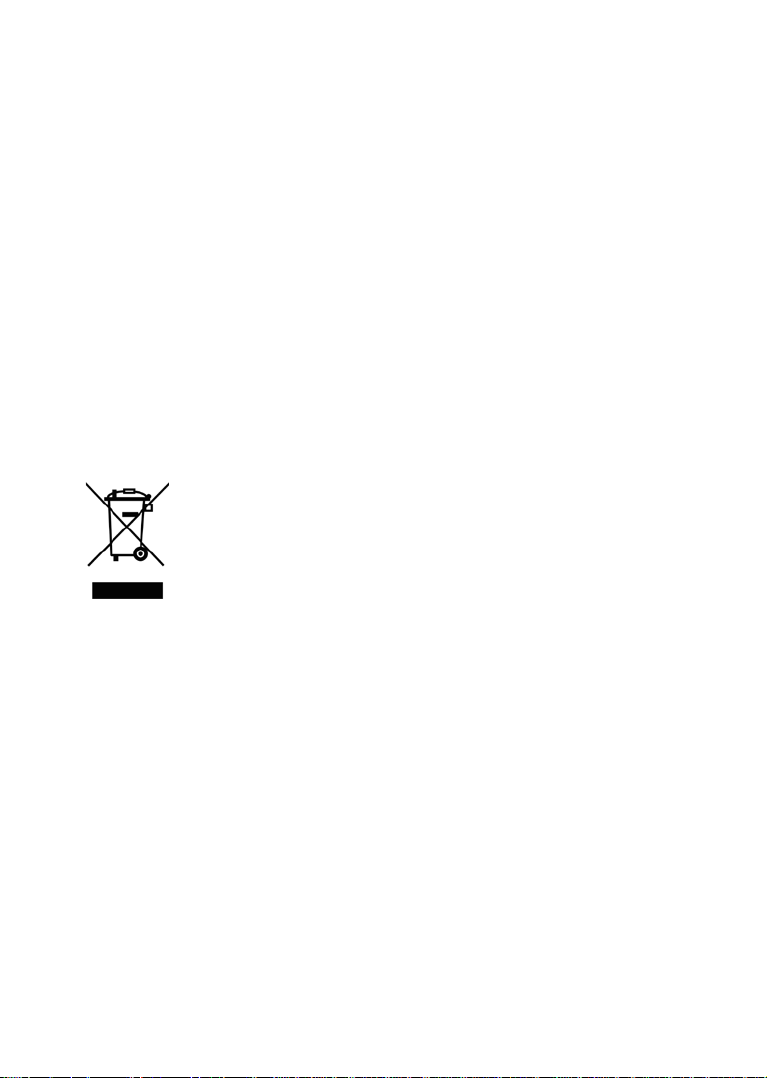
Символът на задраскания контейнер за смет на колела означава,
че в рамките на Европейския съюз за продукта трябва да се
прилага разделно събиране на отпадъците. Това се отнася, както
за самия продукт, така и за всички принадлежности, обозначени с
този символ. Тези продукти не трябва да се изхвърлят с
несортираните битови отпадъци.
Импресум
NAVIGON AG
Schottmüllerstraße 20A
D-20251 Hamburg
Съдържащите се в този документ сведения и данни могат да бъдат променяни
без предварително известие. Забранено е копиране, размножаване и
предаване на този документ или части от него без изричното писмено
разрешение на NAVIGON AG, независимо от това по какъв начин или с какви
средства, електронни или механически, става това. Всички технически данни,
изображения и т. н. са защитени от закона за авторското право.
2011, NAVIGON AG
Всички права запазени.
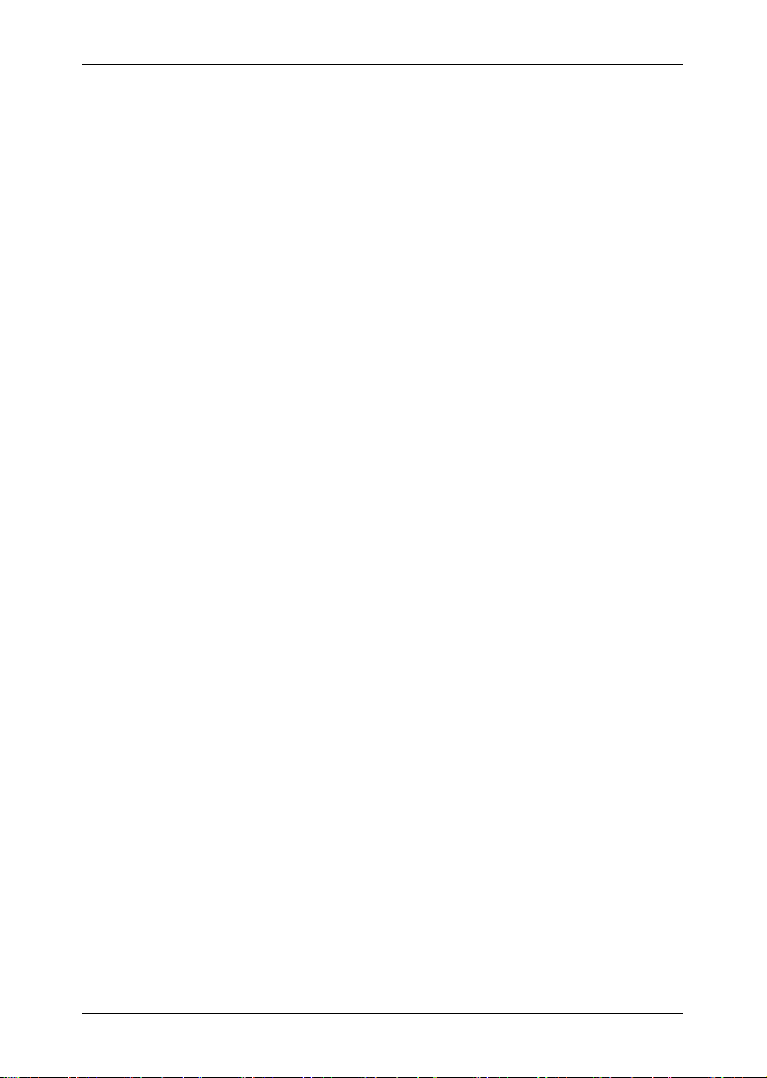
Ръководство на потребителя NAVIGON 70 Easy | 70 Plus Live
Съдържание
1 Въведение ........................................................................................ 7
1.1 За това ръководство ........................................................................... 7
1.1.1 Условни обозначения ............................................................ 7
1.1.2 Символи ................................................................................. 7
1.2 Правни положения .............................................................................. 7
1.2.1 Гаранция ................................................................................ 7
1.2.2 Търговски марки .................................................................... 8
1.3 Въпроси за продукта ........................................................................... 8
2 Преди да започнете ........................................................................ 8
2.1 Комплект на доставката ...................................................................... 8
2.2 Описание на навигационното устройство .......................................... 9
2.3 Важна информация за безопасността ............................................... 9
2.3.1 Инструкции за безопасност при навигация .......................... 9
2.3.2 Инструкции за безопасност за навигационното
устройство ........................................................................... 10
2.3.3 Инструкции за безопасност за използване на
устройството в автомобила ................................................ 11
2.4 Пускане на навигационната система ............................................... 12
2.4.1 SIM карта ............................................................................. 12
2.4.2 Монтиране на навигационната система в автомобила ..... 12
2.4.3 Карта с памет ...................................................................... 14
2.5 Активиране на услугите NAVIGON Live ............................................ 15
2.6 Навигация с GPS ............................................................................... 16
3 Включване на навигационното устройство ............................. 16
3.1 Ръководство ...................................................................................... 18
3.2 Опции ................................................................................................. 19
4 Управление на навигационната система .................................. 19
4.1 Информация ...................................................................................... 19
4.2 Виртуална клавиатура ...................................................................... 22
4.2.1 Специални клавиши ............................................................ 23
4.2.2 Въвеждане на данни ........................................................... 24
4.3 Опции ................................................................................................. 25
4.4 Менюта .............................................................................................. 25
5 Навигация ....................................................................................... 25
5.1 Стартиране на навигационната програма ....................................... 26
Ръководство на потребителя Съдържание III
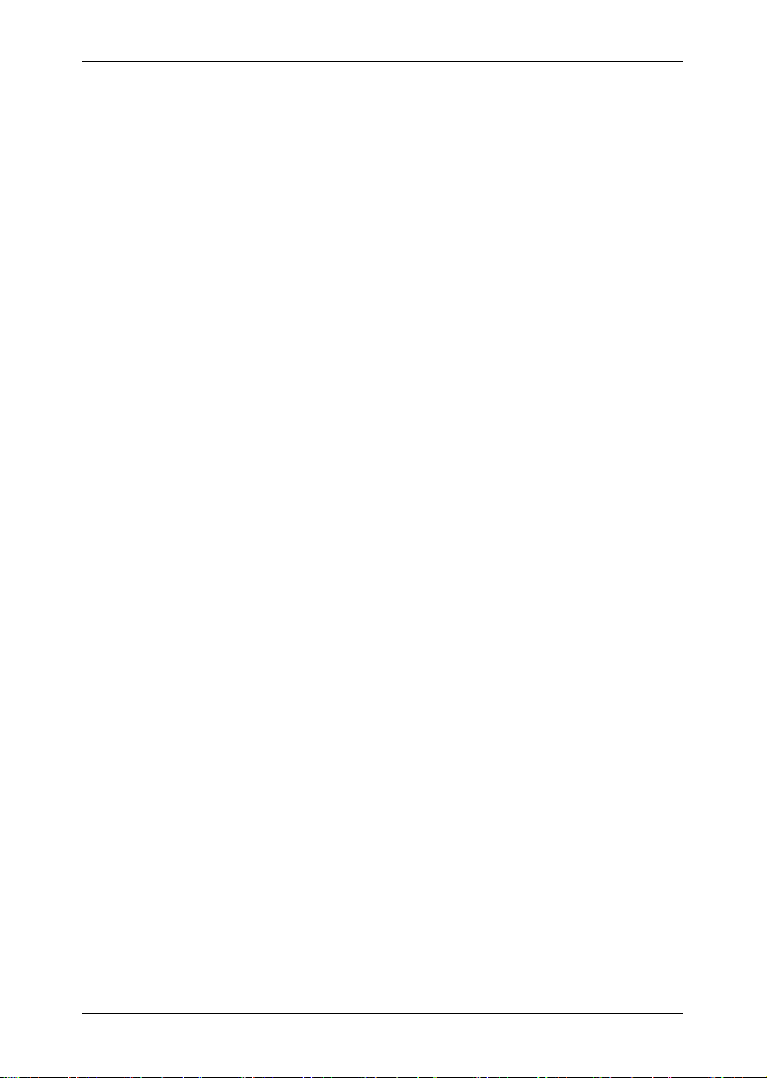
Ръководство на потребителя NAVIGON 70 Easy | 70 Plus Live
5.2 Задаване на цел................................................................................ 27
5.2.1 Задаване на страна на целта ............................................. 28
5.2.2 Въвеждане на адрес на целта ............................................ 28
5.2.3 Въведете координати .......................................................... 30
5.2.4 Важен обект (POI) ................................................................ 31
5.2.5 Информация за целта ......................................................... 35
5.2.6 Предпочитани ...................................................................... 36
5.2.7 Последни цели .................................................................... 37
5.2.8 Импортирани адреси: Outlook / Интернет .......................... 37
5.2.9 Навигация до вкъщи ............................................................ 38
5.2.10 Определяне на цел върху картата ..................................... 38
5.2.11 Преглед на маршрута ......................................................... 39
5.3 Управление на целите ...................................................................... 41
5.3.1 Запис на цел ........................................................................ 41
5.3.2 Изтриване на цел от списъка Предпочитани ..................... 42
5.3.3 Задаване на домашен адрес .............................................. 42
5.3.4 Промяна на домашен адрес ............................................... 43
5.4 Тракове и маршрути с етапи ............................................................ 43
5.4.1 Задаване на начална точка ................................................ 44
5.4.2 Определяне на точки от маршрута .................................... 44
5.4.3 Промяна на точки от маршрута .......................................... 45
5.4.4 Управление на маршрути ................................................... 45
5.4.5 Зареждане на маршрут или трак ........................................ 46
5.4.6 Изчисляване и показване на маршрут ............................... 47
5.4.7 Симулация на маршрут ....................................................... 47
5.4.8 Преглед на маршрута ......................................................... 47
6 Опции .............................................................................................. 49
7 Работа с карта ................................................................................ 52
7.1 Избор на навигационна карта ........................................................... 52
7.2 Лента с бутони .................................................................................. 53
7.2.1 Статична лента с бутони ..................................................... 53
7.2.2 Динамична лента с бутони .................................................. 54
7.3 Сензор за приближаване (само NAVIGON 70 Plus Live) ................. 55
7.3.1 Конфигуриране на сензора за приближаване .................... 55
7.4 Карта в режим Стандарт ................................................................... 56
7.5 Карта в режим Преглед .................................................................... 57
7.6 Карта в режим Навигация ................................................................. 59
7.6.1 Навигация в режим Превозно средство ............................. 59
7.6.2 Навигация в режим Пешеходец .......................................... 64
7.6.3 Навигация в режим Трак ..................................................... 66
7.6.4 Навигация в режим Offroad ................................................. 67
7.6.5 Опции на картата в режим Навигация ................................ 67
7.6.6 Завършване на навигацията ............................................... 68
IV Съдържание Ръководство на потребителя
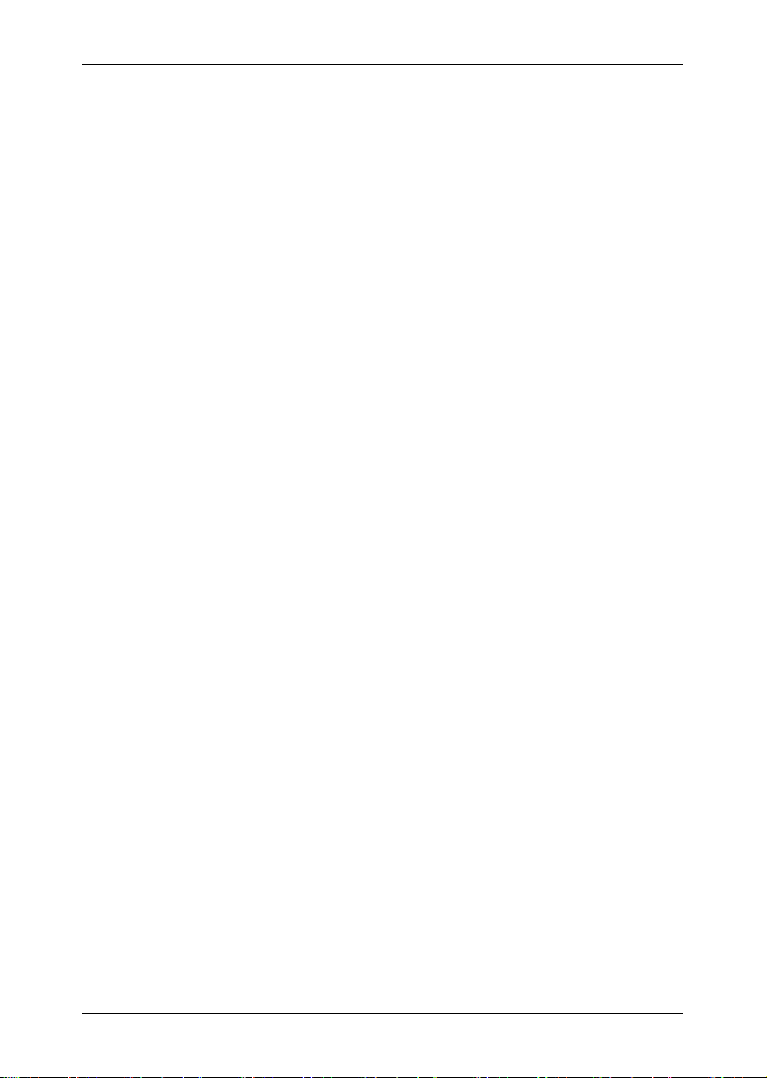
Ръководство на потребителя NAVIGON 70 Easy | 70 Plus Live
7.7 Карта в режим Търсене на цел......................................................... 68
7.7.1 Работа в режим Търсене на цел......................................... 69
8 Полезни функции .......................................................................... 70
8.1 Профили на маршрути ...................................................................... 70
8.1.1 Настройки на профилите на маршрути .............................. 70
8.1.2 Основни профили NAVIGON............................................... 71
8.1.3 Създаване на нов профил на маршрут .............................. 71
8.1.4 Избор на профил на маршрут ............................................. 72
8.1.5 Управление на профили на маршрути ............................... 72
8.2 MyPOIs: Моите важни обекти (POI) .................................................. 73
8.2.1 Създаване на Ваши цели .................................................... 74
8.2.2 Икони за Вашите важни обекти .......................................... 75
8.2.3 POI-Import: прехвърляне на Вашите важни обекти
върху навигационното устройство ...................................... 75
8.3 Скрийншоти ....................................................................................... 75
8.3.1 Активиране на скрийншоти ................................................. 75
8.3.2 Създаване на скрийншот .................................................... 76
8.4 Тракове .............................................................................................. 76
8.5 Паркиране в близост до целта ......................................................... 77
8.6 Наблизо ............................................................................................. 79
8.7 MyBest POI: Важни обекти по маршрута .......................................... 79
8.7.1 Показване на важни обекти по маршрута .......................... 80
8.7.2 Навигиране до една от целите ........................................... 81
8.7.3 Определяне на категории ................................................... 81
8.8 NAVIGON Sightseeing (само NAVIGON 70 Plus Live) ....................... 82
8.9 Обиколка на забележителности (само NAVIGON 70 Plus Live) ...... 84
8.10 Спешна помощ .................................................................................. 85
8.11 Статус на GPS, запис на текущо местоположение ......................... 86
8.12 Блокиране на област ........................................................................ 86
8.13 Описание на пътя .............................................................................. 87
8.14 TMC (Съобщения за пътната обстановка) ....................................... 89
8.14.1 Преглед TMC ....................................................................... 89
8.14.2 Показване на съобщенията за пътната обстановка .......... 91
8.14.3 Показване на съобщения .................................................... 92
8.14.4 Настройки на TMC ............................................................... 93
8.15 Бордови дневник ............................................................................... 94
9 NAVIGON Live (само NAVIGON 70 Plus Live) .............................. 95
9.1.1 Разходи ................................................................................ 96
Ръководство на потребителя Съдържание V
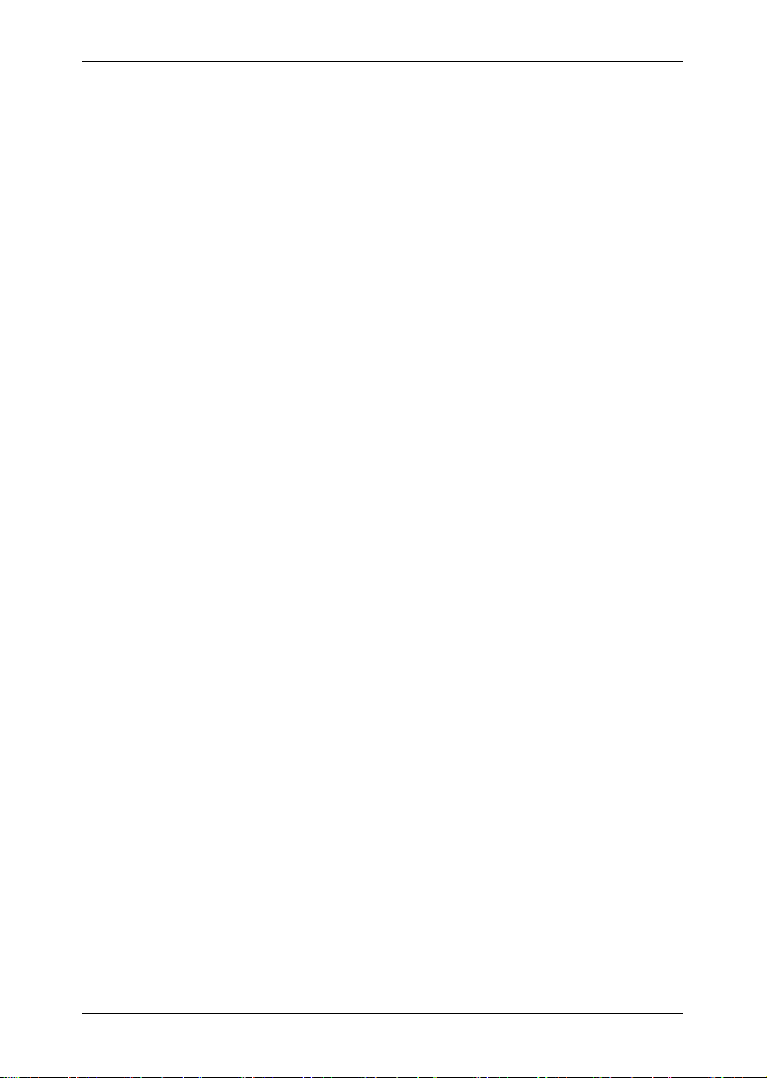
Ръководство на потребителя NAVIGON 70 Easy | 70 Plus Live
9.2 Използване на услугите NAVIGON Live ........................................... 96
9.2.1 Прогноза за времето ........................................................... 96
9.2.2 Паркиране ............................................................................ 98
9.2.3 Google Local Search ............................................................. 98
9.2.4 Съобщения за пътната обстановка .................................. 100
9.3 Конфигуриране на услугите NAVIGON Live ................................... 101
9.4 Показване на статус ........................................................................ 101
10 Конфигуриране на навигационната система ......................... 102
11 Приложение.................................................................................. 104
11.1 Технически характеристики на навигационното устройство ......... 104
11.2 NAVIGON - лицензионно споразумение ......................................... 105
11.3 Декларация за съответствие .......................................................... 109
12 Установяване на неизправности .............................................. 109
13 Индекс ........................................................................................... 113
VI Съдържание Ръководство на потребителя

Ръководство на потребителя NAVIGON 70 Easy | 70 Plus Live
1 Въведение
1.1 За това ръководство
1.1.1 Условни обозначения
За по-добра нагледност и разбиране в това ръководство са
използвани следните стилове за изобразяване на текста:
Получер и курсив: Наименования на продукти
ЛАВНИ БУКВИ КАТО МАЛКИ: Имена на прозорци и диалогови прозорци
Г
Получер: Маркиране на важни части от текста
Подчертано: Наименования на бутони, полета за
Подчертано и курсив: Наименования на елементите за управление
1.1.2 Символи
Следните символи посочват особени пасажи от текста:
Указания и съвети за управление на програмата
въвеждане и други елементи от
потребителския интерфейс
на навигационната система
Допълнителна информация и разяснения
Предупреждения
1.2 Правни положения
1.2.1 Гаранция
Запазваме си правото на промени в съдържанието на
документацията и софтуера без предизвестие. NAVIGON AG не
поема отговорност за верността на съдържанието или за щети,
възникнали в резултат от употребата на ръководството.
Очакваме Вашите предложения за подобрения и информация за
евентуално съществуващи грешки, за да можем в бъдеще да Ви
предложим още по-добри продукти.
Въведение - 7 -
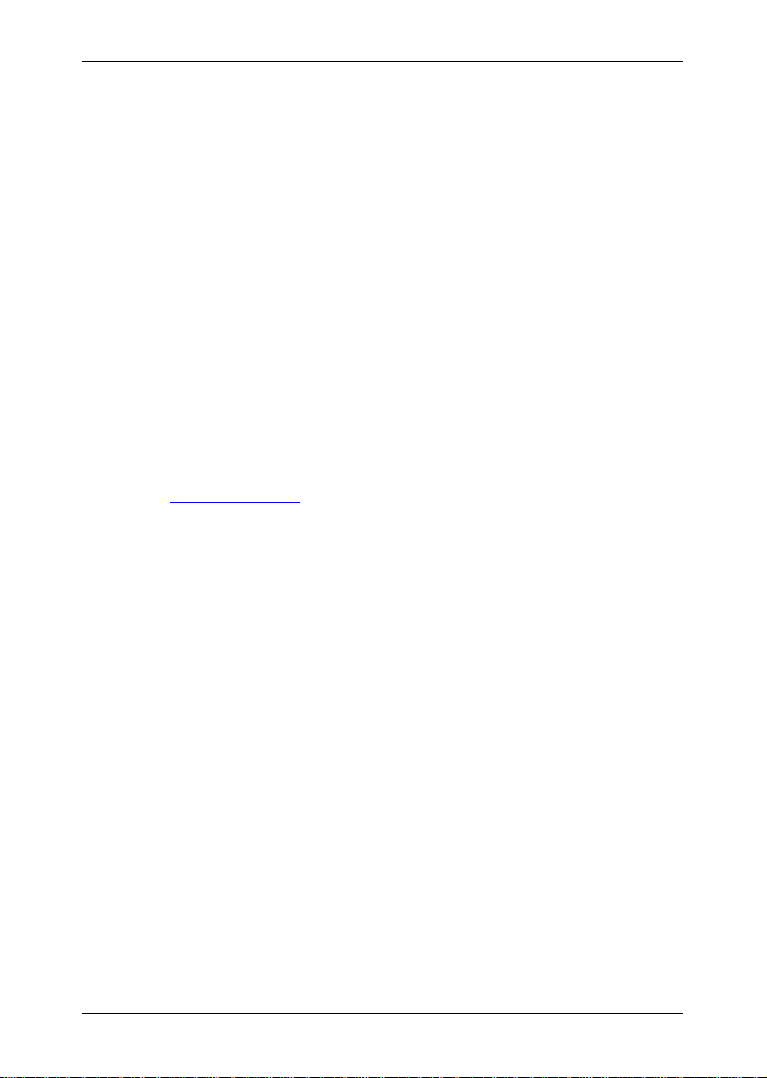
Ръководство на потребителя NAVIGON 70 Easy | 70 Plus Live
1.2.2 Търговски марки
Всички марки и търговски знаци, назовани в ръководството и
регистрирани от трети страни, се подчиняват без ограничения на
съответните действащи правни норми, отнасящи се до правото на
търговска марка и свързаните с нея знаци и правото на владение
на съответните собственици. Всички назовани в това ръководство
търговски марки, търговски имена или имена на фирми са или
могат да бъдат запазена марка или регистрирана запазена марка
на съответните собственици. Всички права са запазени, дори това
да не е изрично упоменато.
Отсъствието на явно указание за обозначаване на използваните в
това ръководство търговски марки не означава, че името не се
притежава от трети лица.
► Microsoft, Outlook, Excel, Windows са регистрирани търговски
марки на Microsoft Corporation.
► NAVIGON е регистрирана търговска марка на NAVIGON AG.
1.3 Въпроси за продукта
Имате въпроси за Вашия продукт? Посетете нашата уебстраница
www.navigon.com
и натиснете "Обслужване на клиенти". Там ще
намерите секцията с често задавани въпроси (FAQ Center) и ще
разберете как да се свържете с нас по телефона или чрез
електронната поща.
2 Преди да започнете
2.1 Комплект на доставката
Моля, проверете дали доставката е в пълен комплект. Ако сте
получили продукт, който не е изцяло комплектован, незабавно се
обърнете към търговеца, от когото сте закупили продукта.
Комплектът включва:
► Навигационно устройство
► Дизайнерски държач
► Зарядно устройство за кола (адаптер 10-24V за запалката) с
вградена TMC антена
► USB кабел
► Илюстровано ръководство за монтаж
► Само NAVIGON 70 Plus Live:
► Държач за SIM карта. Картодържачът е залепен в
ръководството и може лесно да се откъсне. SIM картата
вече е извадена.
- 8 - Преди да започнете

Ръководство на потребителя NAVIGON 70 Easy | 70 Plus Live
Забележка: Пазете добре държача на SIM картата! Ако някога Ви
► SIM карта (вече е поставена в навигационното устройство)
се наложи да използвате помощта на сервизния център на
NAVIGON, ще са Ви необходими отпечатаните върху него данни.
2.2 Описание на навигационното устройство
1
Сензорен екран
2
Вкл./Изкл.
3 Микрофон
4
5
6
7
Слот за microSD карта
Вход Mini-USB за USB кабел / мрежов адаптер
Ресeт
LED индикатор
2.3 Важна информация за безопасността
Във Ваш интерес е да прочетете внимателно следните
предупреждения и инструкции за безопасност, преди да започнете
работа с навигационната система.
2.3.1 Инструкции за безопасност при навигация
Вие използвате навигационната система на свой собствен риск.
Преди да започнете - 9 -
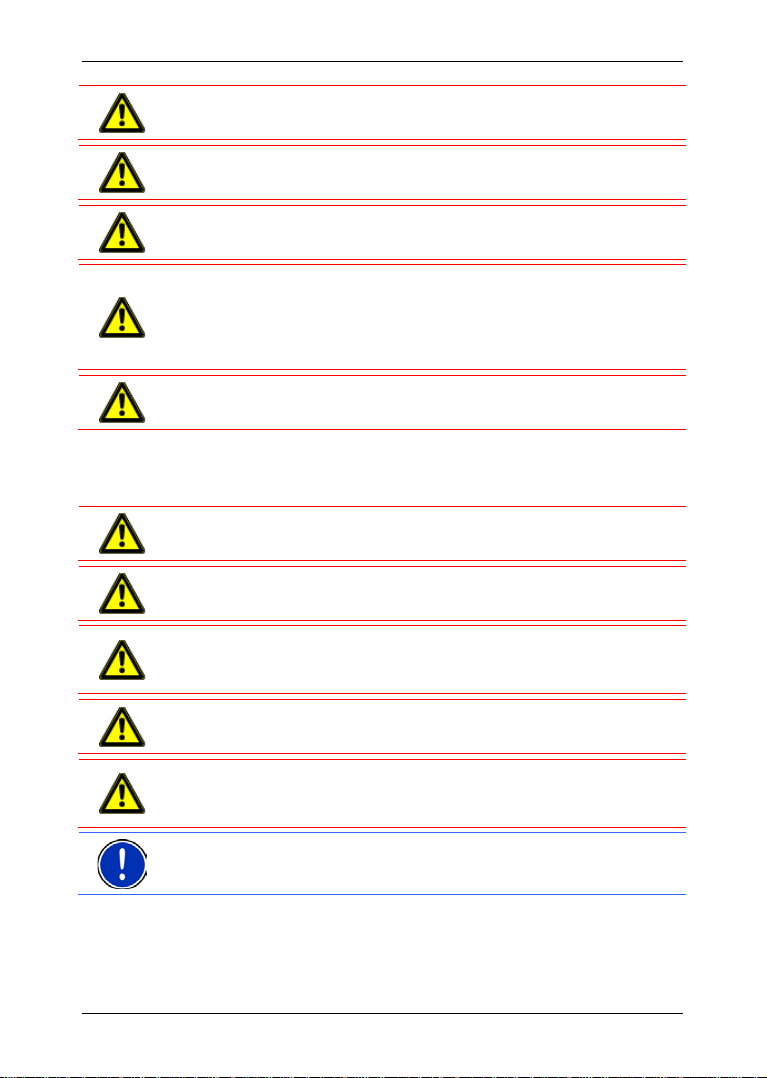
Ръководство на потребителя NAVIGON 70 Easy | 70 Plus Live
Внимание!
Внимание! Не излагайте навигационното устройство на силна жега
Внимание! Не излагайте навигационното си устройство на силни
Внимание! За да предпазите от злополуки себе си и другите, по
време на пътуване не работете с навигационната система!
Внимание! Гледайте екрана само, когато ситуацията на пътя е
безопасна!
Внимание! Правилата и знаците за движение по пътищата имат
предимство пред инструкциите на навигационната система.
Следвайте инструкциите на навигационната система
само, когато обстоятелствата и правилата за движение по
пътищата го позволяват! Навигационната система ще Ви отведе до
целта, дори и ако се наложи да се отклоните от изчисления
маршрут.
Внимание! Преди всяко пътуване проверявайте дали държачът е
разположен правилно и дали е здраво закрепен.
2.3.2 Инструкции за безопасност за навигационното устройство
Внимание! Пазете устройството от влага. То не е
водонепроницаемо и няма защита срещу водни пръски.
Внимание! При никакви обстоятелства не отваряйте корпуса на
навигационното устройство.
или студ. Така можете да го повредите или да нарушите работата
му. (Виж "
Технически характеристики", страница 104)
Внимание! Никога не издърпвайте щепсела от контакта, като
държите кабела. Това може да повреди устройството.
температурни колебания. Те могат да станат причина за
образуването на кондензационна влага.
Забележка: Не прегъвайте кабела. Внимавайте да не се повреди
от предмети с остри краища.
- 10 - Преди да започнете
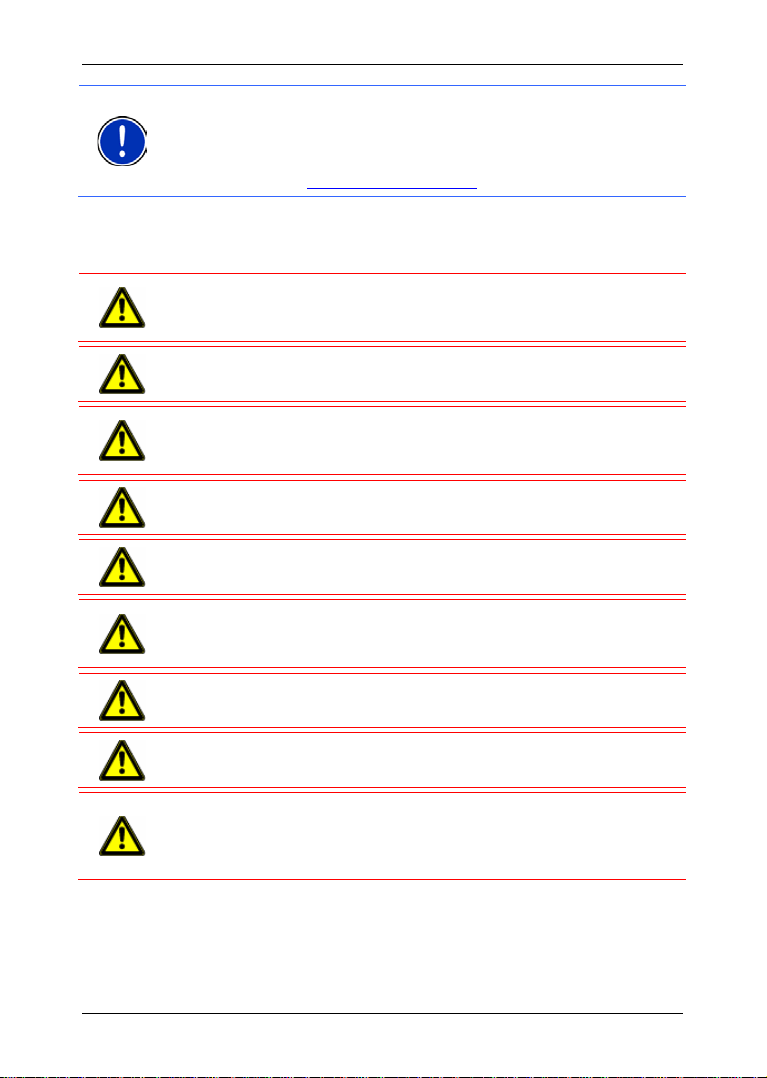
Ръководство на потребителя NAVIGON 70 Easy | 70 Plus Live
Забележка: Направете резервно копие на данните от вградената
Внимание! Закрепете държача така, че шофьорът да вижда добре
Внимание! Не закрепвайте държача твърде близо до волана или
Внимание! Преди всяко пътуване проверявайте дали държачът е
Внимание! Издърпвайте щепсела на зарядното устройство за кола
памет на навигационното устройство.
Резервно копие може да се направи лесно с помощта на
програмата NAVIGON Fresh, която можете да изтеглите безплатно
от уебстраницата www.navigon.com/fresh
.
2.3.3 Инструкции за безопасност за използване на устройството в автомобила
навигационното устройство и да може лесно да го управлява. То не
трябва да пречи на видимостта на шофьора!
Внимание! Не закрепвайте държача в зоната на отваряне на
въздушните възглавници.
до други елементи на управлението, за да избегнете проблеми при
управлението на автомобила.
Внимание! При монтирането на държача се убедете, че при
евентуална злополука той няма да представлява опасност.
Внимание! Не полагайте кабелите в непосредствена близост до
важни за сигурността устройства и електрозахранващи линии.
разположен правилно и дали е здраво закрепен. Вакуумната
вендуза може да се разхлаби с времето.
Внимание! След монтажа проверете всички важни за сигурността
приспособления в автомобила.
Внимание! Зарядното устройство за кола трябва да се свързва
само със запалки, които работят с напрежение от 10-24V.
от запалката, когато изключвате автомобила. Вграденият мрежов
адаптер изразходва винаги малко количество ток и може да
разреди батерията на автомобила.
Преди да започнете - 11 -
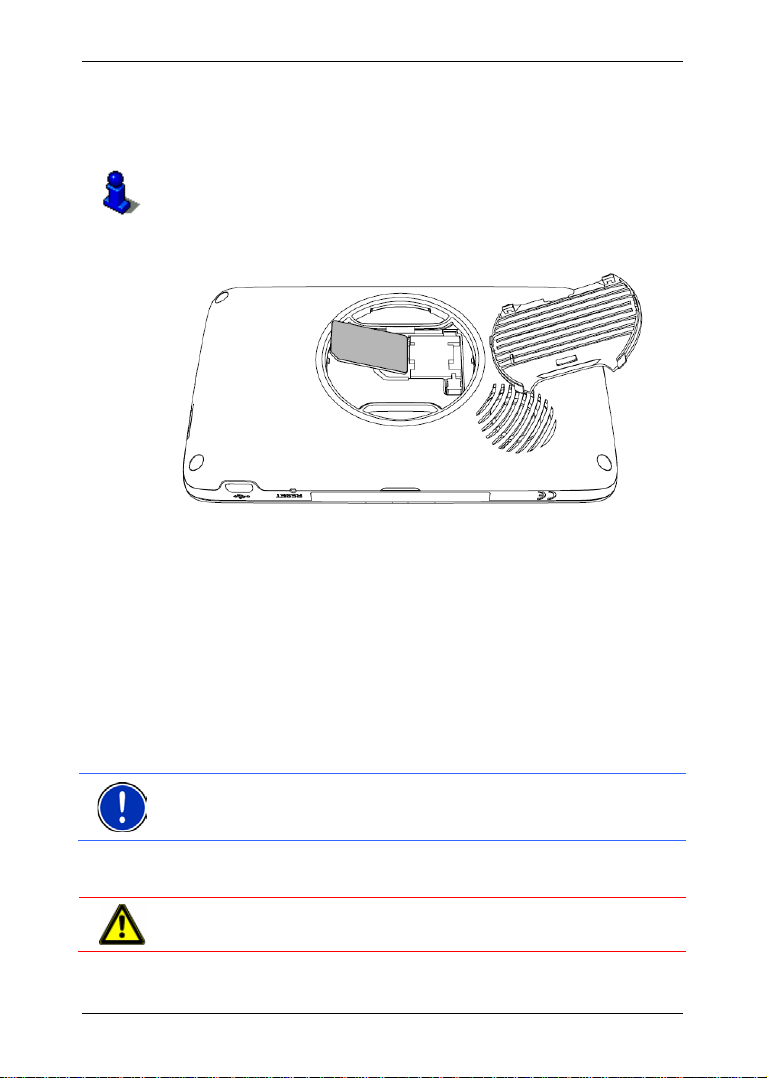
Ръководство на потребителя NAVIGON 70 Easy | 70 Plus Live
2.4 Пускане на навигационната система
2.4.1 SIM карта
Тази глава се отнася за Вас само, ако притежавате навигационно
устройство NAVIGON 70 Plus Live.
SIM картата се поставя на задната страна, под покритието в
средата на устройството.
1. Изключете навигационното устройство.
2. Вкарайте нокътя си в гнездото от горната страна на покритието.
3. Отстранете покритието от устройството.
4. Отчупете SIM картата от картодържача. Той е залепен в
ръководството и може лесно да се откъсне.
5. Поставете SIM картата така, както е показано на илюстрацията.
6. Първо поставете покритието в долния край.
7. След това го натиснете в горната му част, докато се фиксира.
8. Натиснете го здраво към устройството, докато се фиксира във
всички краища.
Изваждането на SIM картата се извършва в обратен ред.
Забележка: Ако покритието не е поставено правилно, е възможно
да не можете да осъществите връзка със сървъра на NAVIGON. В
този случай нямате достъп до услугите NAVIGON Live.
2.4.2 Монтиране на навигационната система в автомобила
Внимание! Задължително спазвайте инструкциите за безопасност
от глава "Важна информация за безопасността", страница 9.
- 12 - Преди да започнете

Ръководство на потребителя NAVIGON 70 Easy | 70 Plus Live
Закрепване на държача
1. Почистете вакуумната вендуза и повърхността на предното
стъкло, на което ще монтирате държача. Те трябва да са сухи и
чисти.
2. Отворете възможно най-широко лоста на вакуумната вендуза.
3. Поставете държача с вакуумната вендуза на предното стъкло.
4. Натиснете лоста по посока на предното стъкло.
Поставяне на навигационното устройство в държача
На задната страна на навигационното устройство ще видите кръг с
две гнезда.
1. Разположете навигационното устройство така, че горното
гнездо да се захване за горния край на държача. (Виж
илюстрацията)
2. Натиснете устройството така, че да влезе в гнездото.
Преди да започнете - 13 -
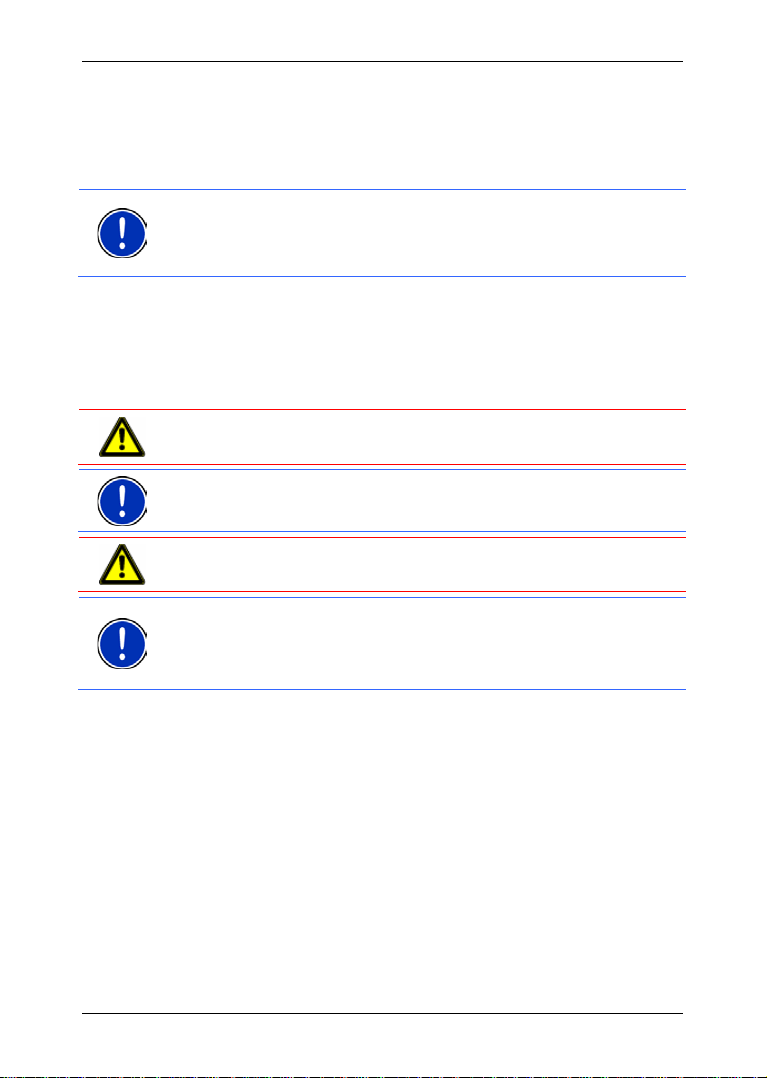
Ръководство на потребителя NAVIGON 70 Easy | 70 Plus Live
Забележка: Използвайте само зарядното, доставено с Вашето
Забележка: Времето за зареждане на празна батерия е около
Захранване на навигационната система с ток
В комплекта на доставката на навигационното устройство има
зарядно устройство за кола, с помощта на което можете да
захранвате с ток навигационното устройство чрез запалката на
Вашия автомобил.
навигационно устройство, или подобен модел на NAVIGON! Ако
използвате друго зарядно устройство, е възможно услугите
NAVIGON Live да не са активни.
► Свържете зарядното устройство за кола със запалката на
автомобила и Mini-USB входа на навигационното устройство.
По време на процеса на зареждане LED индикаторът на долната
страна на навигационното устройство свети оранжево.
Когато батерията се зареди напълно, LED индикаторът светва
зелено.
Внимание! Зарядното устройство за кола трябва да се свързва
само със запалки, които работят с напрежение от 10-24V.
Забележка: Вкарайте добре USB изходите в съответните USB
гнезда!
Внимание! Задължително спазвайте инструкциите за безопасност
от глава "Важна информация за безопасността", страница 9.
3 часа.
Продължителността на работа с напълно заредена батерия е
около 3 часа, в зависимост от конфигурацията на системата.
TMC антена
Навигационната система разполага с вграден TMC приемник. TMC
антената е вградена в зарядното устройство за кола. Веднага щом
зарядното устройство за кола се свърже, то може да получава
актуални съобщени за пътната обстановка. При необходимост е
възможно динамично изменение на маршрута, за да се избегне,
примерно, задръстване.
2.4.3 Карта с памет
За работата на навигационната система не е необходима карта
памет, тъй като всички данни, необходими за навигацията, са
записани във вградената памет на устройството.
- 14 - Преди да започнете
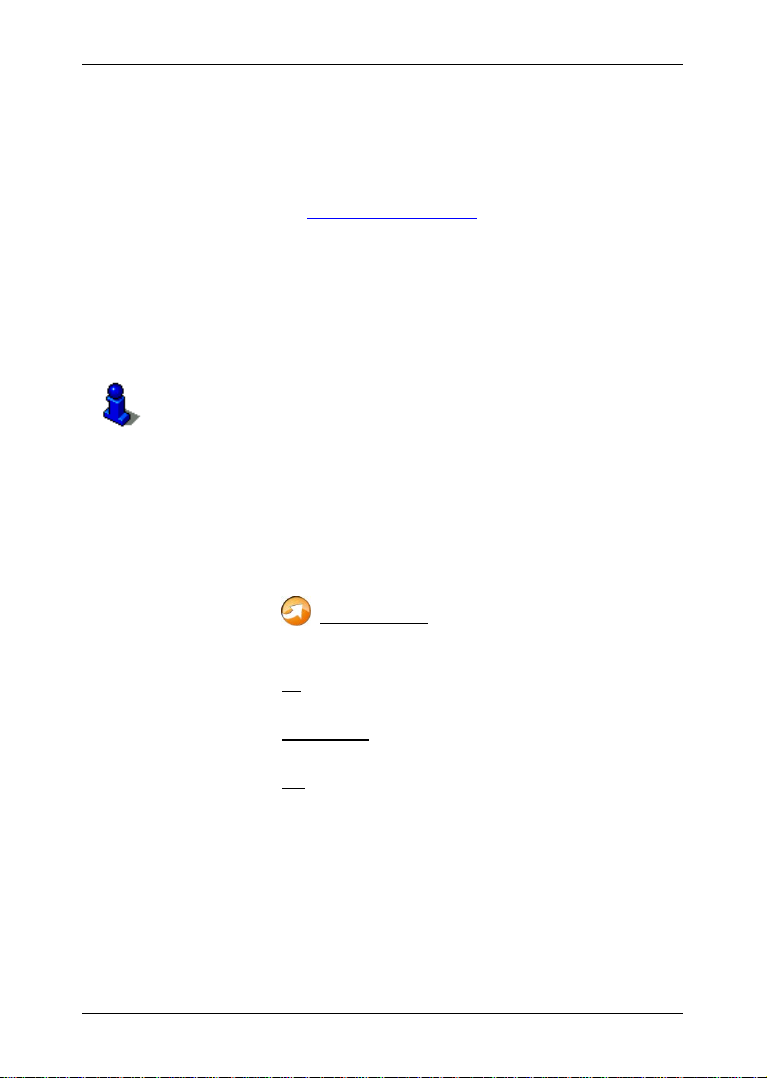
Ръководство на потребителя NAVIGON 70 Easy | 70 Plus Live
Ако свързвате навигационната система към компютър с USB кабел,
вътрешната памет се разпознава като устройство NAVIGON.
Външната памет се разпознава като устройство NAVIGON SD.
За резервните копия, новите версии на програмите и
актуализациите на навигационните карти ще Ви помогне
програмата NAVIGON Fresh, която можете да изтеглите безплатно
от уебстраницата www.navigon.com/fresh
.
Ако допълнително закупите навигационни карти, но на вградената
памет на навигационното устройство няма достатъчно свободно
място, можете да ги запишете на карта памет, която се поставя в
устройството. Навигационната система може да използва карти и
от двете памети.
2.5 Активиране на услугите NAVIGON Live
Тази глава се отнася за Вас само, ако притежавате навигационно
устройство NAVIGON 70 Plus Live.
Преди първото използване на модула трябва да активирате
услугите NAVIGON Live. (Виж "Разходи", страница 96)
Поставили сте SIM картата.
Разполагате с ръководството с кода за активация, което е
включено в комплекта на доставката на модула NAVIGON Live.
1. Включете навигационното устройство.
Прозорецът Н
АВИГАЦИЯ се отваря.
2. Натиснете
(NAVIGON Live).
Появява се прозорец с въпрос дали желаете да активирате
услугите NAVIGON Live.
3. Натиснете Да.
4. Въведете кода за активация.
5. Натиснете Активиране.
Услугите NAVIGON Live са вече активирани.
6. Натиснете OK.
Появява се следното съобщение: "Изпращате анонимно на
NAVIGON т. нар. 'Floating Car Data'. Оценката на тези данни
помага за по-точното изчисляване на времето за пристигане,
по-бързото разпознаване на задръстванията и тяхното
заобикаляне. Данните не могат да се проследят обратно до
Вас. Ако не сте съгласни, променете стойността на настройката
'Подобряване на разпознаването на задръствания' на 'Не'."
Преди да започнете - 15 -
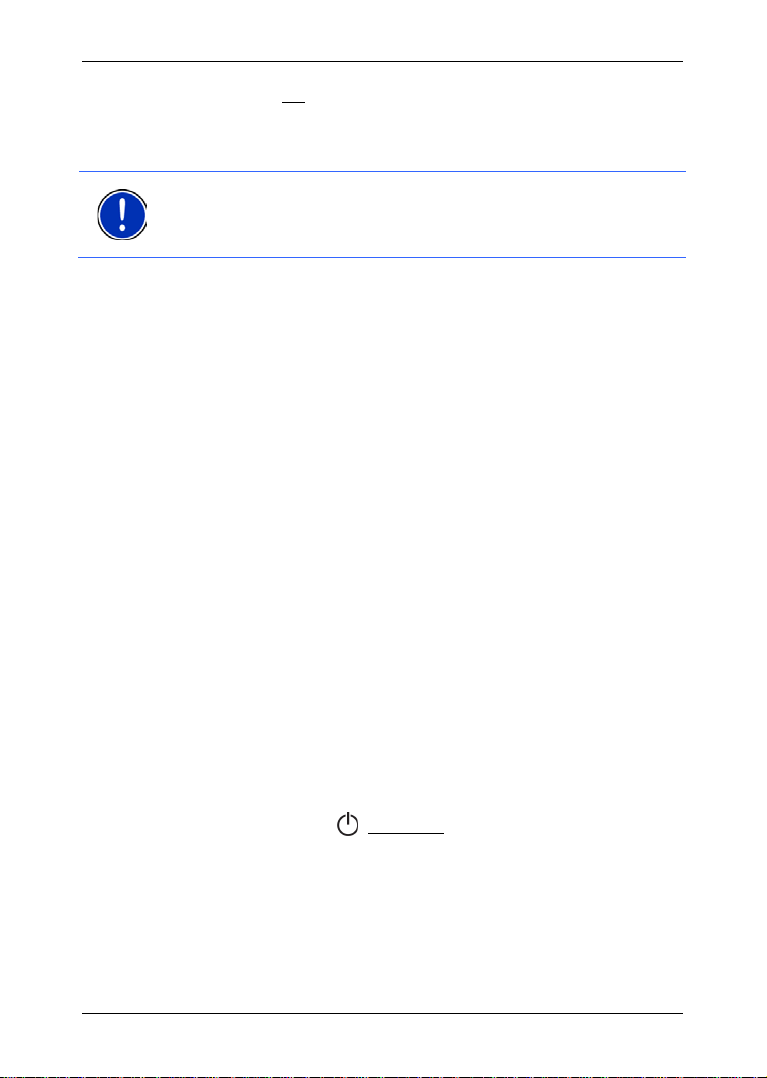
Ръководство на потребителя NAVIGON 70 Easy | 70 Plus Live
Забележка: След активиране обвързаните с мястото услуги
7. Натиснете OK.
Отваря се прозорецът НАВИГАЦИЯ. От тук имате достъп до всички
функции и всички налични услуги NAVIGON Live на Вашето
навигационно устройство.
NAVIGON Live функционират само тогава, когато навигационното
устройство получава GPS сигнал и може да определи позицията
си.
2.6 Навигация с GPS
GPS се базира на това как минимум 24 сателита се въртят около
Земята и постоянно предават своята позиция и време. GPS
приемникът получава тези данни и изчислява своето собствено
географско разположение въз основа на информацията и времето,
постъпващи от различните сателити.
За да се определи достатъчно точно позицията, са необходими
данните от минимум три сателита. При наличие на данни от четири
или повече сателита може да се определи и височината над
морското равнище. Определянето на позицията е с точност до три
метра.
След като навигационната система е определила позицията Ви,
тези данни могат да се използват като изходна точка за
изчисляване на маршрута.
Картите на Вашето навигационно устройство съдържат
географските координати на всички дигитализирани важни обекти
(POI), улици и населени места. Това позволява на навигационното
устройство да изчисли пътя между началната и крайната точка.
Изчисляването на текущата позиция и изобразяването ѝ на картата
се извършва един път на секунда. Така можете да видите на
картата къде са движите.
3 Включване на навигационното
устройство
► Натиснете бутона (Вкл./Изкл.), докато устройството се
включи.
Прозорецът НАВИГАЦИЯ се отваря.
Ако включвате навигационната система за първи път, трябва да
зададете следните настройки:
► език, на който бихте желали да използвате програмата
► единица за измерване на разстоянията
- 16 - Включване на навигационното устройство
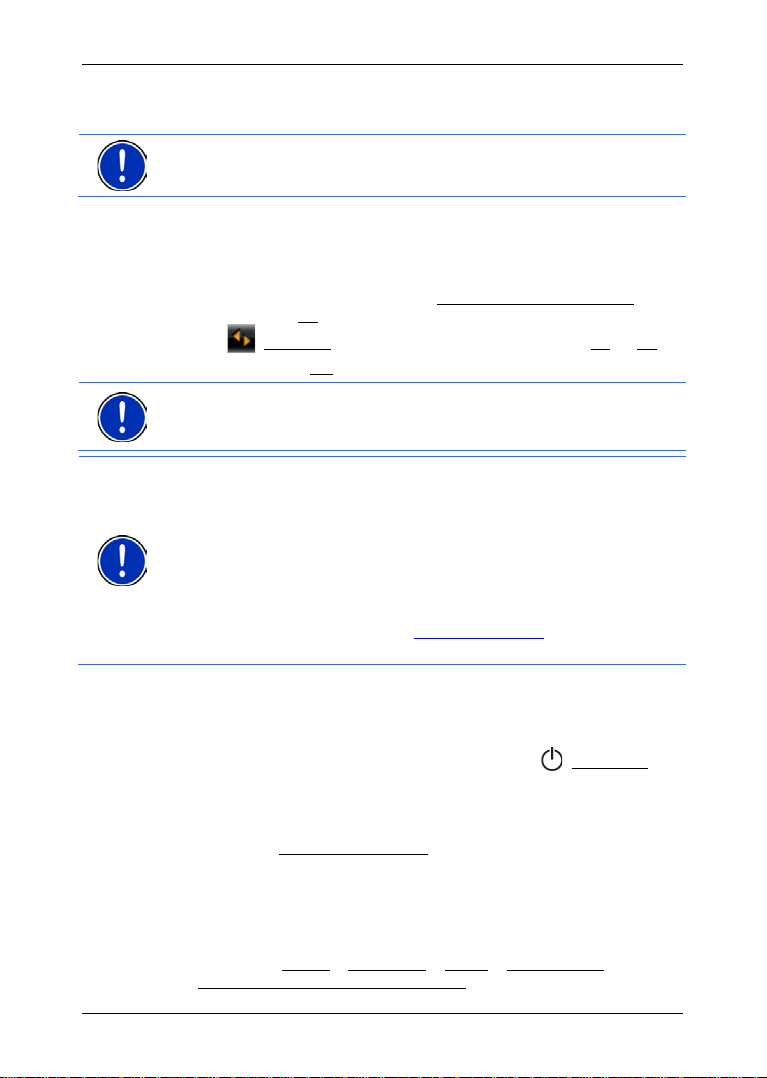
Ръководство на потребителя NAVIGON 70 Easy | 70 Plus Live
Забележка: В "Установяване на неизправности", параграф "По
Забележка: Ако дълго време не сте използвали навигационното
► формат за показване на часа
► формат за показване на датата
Забележка: Когато стартирате навигационната програма за първи
път, се отваря прозорецът за настройки Д
Демо режимът представя продукта, когато няма GPS сигнал.
ЕМО РЕЖИМ.
В демо режим не можете да извършвате навигация! В демо
режима само се симулира навигация до центъра на зададеното
като цел населено място.
► Уверете се, че настройката Стартиране в демо режим е със
стойност Не. При необходимост натиснете бутона
(Промяна), за да промените настройката от Да на Не.
► Натиснете OK.
невнимание съм активирал/а демо режима", страница 110) ще
разберете как да деактивирате демо режима.
устройство, батерията може да е напълно разредена.
Ако свържете навигационното устройство към зарядното за кола,
то може да се включи веднага, дори и ако батерията му е празна.
Ако използвате друго зарядно устройство или устройството Ви е
свързано с компютър, преди да го включите, първо трябва да го
заредите за няколко минути.
Зарядни устройства и други аксесоари ще намерите в онлайн
магазина на NAVIGON на адрес www.navigon.com
специализираните търговски центрове.
или в
Превключване на навигационното устройство в режим на
изчакване
► Натиснете за кратко (макс. 1 секунда) бутона (Вкл./Изкл.).
Показва се съобщение, че след няколко секунди устройството
ще премине в режим на изчакване.
► Изчакайте устройството да премине в режим на изчакване или
натиснете Режим на готовност.
Автоматично преминаване в режим на изчакване
Можете да конфигурирате навигационното устройство така, че то
автоматично да преминава в режим на изчакване, когато не се
използва.
► Натиснете Опции > Настройки > Общи > Автоматично
преминаване в режим на изчакване в прозореца НАВИГАЦИЯ.
Включване на навигационното устройство - 17 -
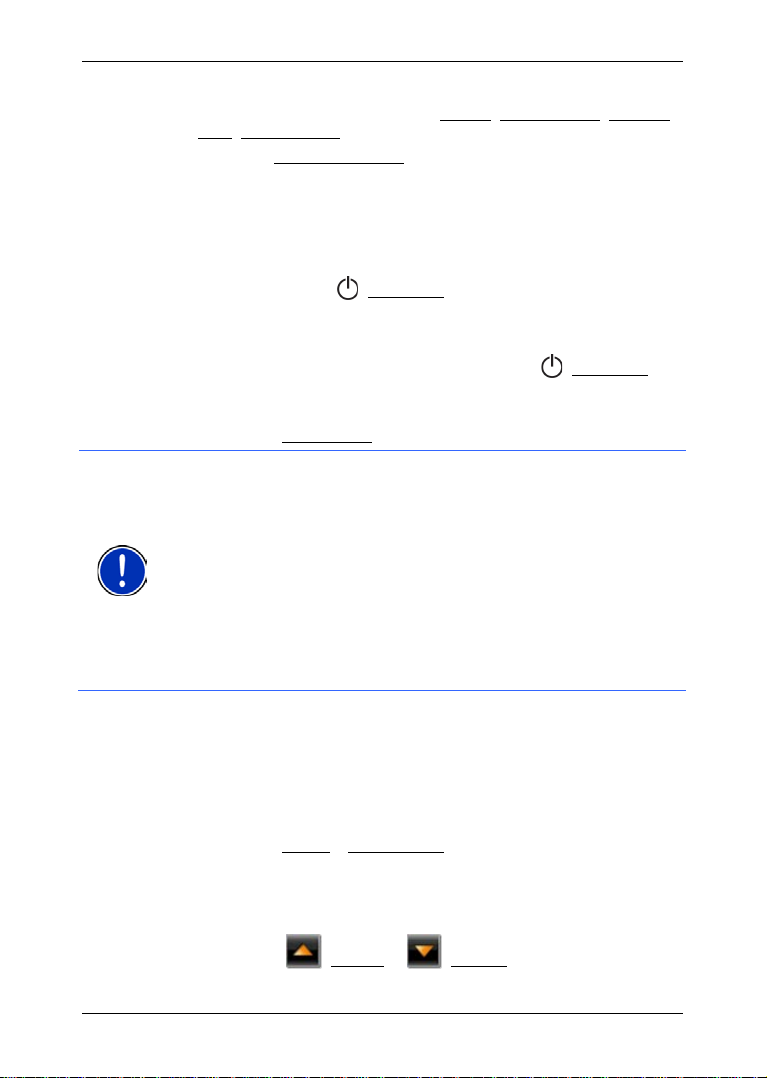
Ръководство на потребителя NAVIGON 70 Easy | 70 Plus Live
Забележка: Когато превключите навигационното устройство в
► Определете, след колко време навигационното устройство да
премине в режим на изчакване (Никога, След 10 мин., След 20
мин., След 30 мин.).
► Изберете Няма захранване, за да превключите устройството в
режим на изчакване, когато се прекъсне външният източник на
захранване. Щом навигационното устройство се свърже отново
с външния източник на захранване, то се включва автоматично.
Изключване на навигационното устройство
► Натиснете бутона (Вкл./Изкл.), докато устройството се
изключи (ок. 10 секунди).
- или -
1. Натиснете за кратко (макс. 1 секунда) бутона
Показва се съобщение, че след няколко секунди устройството
ще премине в режим на изчакване.
2. Натиснете Изключване.
режим на изчакване, при следващото включване то стартира много
бързо и със същия прозорец, който е бил активен при
изключването. В режим на изчакване устройството изразходва
енергия, макар и малко. В зависимост от нивото на зареждане
батерията може да се изпразни за период от няколко дни до
няколко седмици.
Когато е изключено, устройството не изразходва енергия. При това
положение батерията може да се изпразни в рамките на няколко
месеца. При повторно включване устройството се стартира отново,
а това отнема известно време (ок. 30 секунди). Настройките Ви,
както и запаметените цели и маршрути, се запазват.
3.1 Ръководство
На навигационното устройство е запаметен откъс от настоящото
ръководство, в който са описани най-важните функции на
навигационната програма.
Ръководството се отваря по следния начин:
1. Натиснете Опции > Ръководство в прозореца НАВИГАЦИЯ.
Прозорецът СЪДЪРЖАНИЕ се отваря.
2. Натиснете името на главата, която искате да прочетете.
Показва се съдържанието на главата.
(Вкл./Изкл.).
С бутоните
(Нагоре) и (Надолу) можете да се
придвижвате с една екранна страница нагоре или надолу.
- 18 - Включване на навигационното устройство
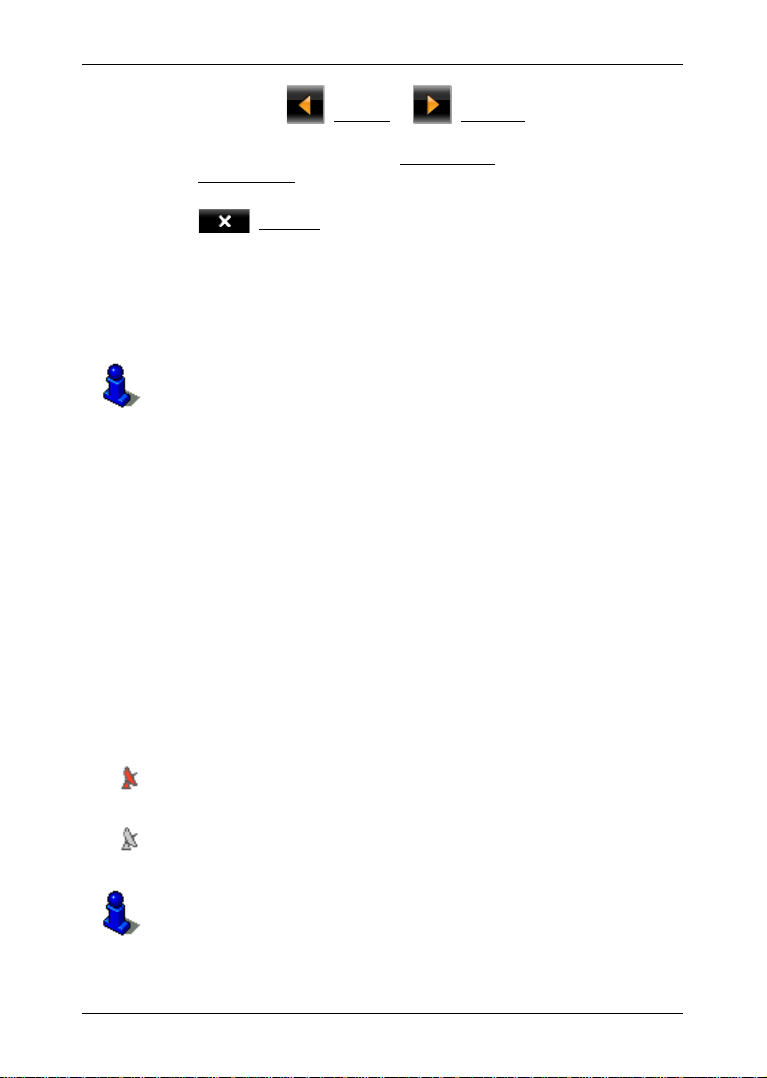
Ръководство на потребителя NAVIGON 70 Easy | 70 Plus Live
Подробна информация за състоянието на GPS ще намерите в
С бутоните (Наляво) и (Надясно) можете да
отваряте настоящата или следващата глава.
► За да отворите прозореца Съдържание, натиснете бутона
Съдържание.
► За да затворите ръководството, натиснете бутона
(Затвори).
Отваря се прозорецът НАВИГАЦИЯ.
3.2 Опции
В някои прозорци има опции, чрез които можете да достигнете до
други функции.
Описание на всички налични опции ще намерите в глава "Опции"
на страница 49.
4 Управление на навигационната
система
4.1 Информация
В горния край на някои прозорци има икони, които дават
информация.
GPS
Иконата GPS може да показва следните състояния на GPS
приемника:
Няма GPS (Няма символ): Вграденият GPS приемник не работи.
Свържете се с нас, ако този проблем продължи да съществува.
(Виж "Въпроси за продукта", страница 8)
Няма сигнал: Приемат се данни от по-малко от три сателита.
Позицията не може да бъде изчислена.
Наличен е GPS сигнал: Приемат се данни от минимум 3 сателита.
Позицията може да бъде изчислена.
глава "Статус на GPS, запис на текущо местоположение" на
страница 86.
Управление на навигационната система - 19 -

Ръководство на потребителя NAVIGON 70 Easy | 70 Plus Live
Компас
Иконата Компас показва в каква посока се движите в момента.
Може да показва една от следните посоки: С, СИ, И, ЮИ, Ю, ЮЗ, З,
СЗ.
Трак
Иконата (Запис на трак) показва, че в момента се записва трак.
Подробна информация за траковете ще намерите в глава
"Тракове" на страница 76.
Енергия
Иконата Енергия може да показва следните състояния на
вградената батерия:
Устройството се захранва от външен източник. Батерията е
напълно заредена.
- или Батерията не може да се зареди, защото температурата ѝ е твърде
висока или твърде ниска.
Устройството се захранва от външен източник. Батерията се
зарежда в момента.
Устройството се захранва от вградената си батерия. Нивото на
зареждане на батерията е достатъчно.
Устройството се захранва от вградената си батерия. Нивото на
зареждане на батерията е недостатъчно.
NAVIGON Live Services
Този параграф се отнася за Вас само, ако притежавате
навигационно устройство NAVIGON 70 Plus Live.
Иконата NAVIGON Live Services е индикация за достъпността на
услугите NAVIGON Live. Тя може да показва следните състояния:
(Няма символ) Не е наличен сигнал за услугите NAVIGON Live:
Услугите NAVIGON Live са деактивирани. (Виж "Конфигуриране на
услугите NAVIGON Live", страница 101)
(Червен) Свързване: Връзката със сървъра NAVIGON Live не е
осъществена. Това може да се дължи на следните причини:
► Мобилната връзка е прекъсната.
► Сървърът NAVIGON Live не отговаря.
- 20 - Управление на навигационната система
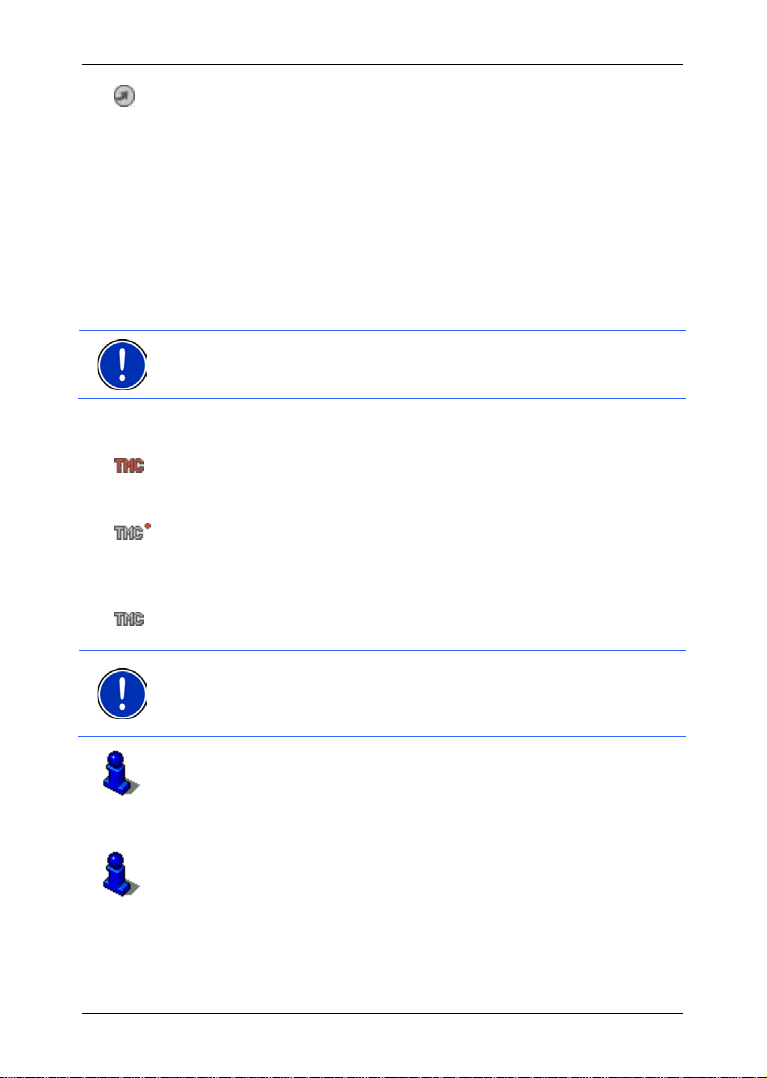
Ръководство на потребителя NAVIGON 70 Easy | 70 Plus Live
Забележка: Тази функция може да се използва само, когато в
Забележка: TMC антената е вградена в зарядното устройство за
(Светлосив) Наличен е сигнал за услугите NAVIGON Live:
Връзката със сървъра NAVIGON Live е вече осъществена.
Услугите NAVIGON Live са на Ваше разположение.
Съобщения за пътната обстановка
TMC
Навирагицонната система има вграден TMC приемник, който
предава текущите съобщения за пътната обстановка. В случай на
необходимост е възможно, навигационната система да извърши
динамично изменение на маршрута, за да се избегне, примерно,
задръстване.
страната, в която пътувате, се излъчват TMC съобщения за
пътната обстановка. Това не е възможно във всички страни.
Иконата TMC може да показва следните състояния на TMC
приемника:
Търсене на станция (червен цвят): TMC приемникът работи, но не
намира предавател, който излъчва TMC сигнали. Няма съобщения
за пътната обстановка.
Търсене на станция: TMC приемникът работи, но не намира
предавател, който излъчва TMC сигнали. Все още има съобщения
за пътната обстановка. Това може да се случи, ако в момента
преминавате през тунел.
TMC в режим на изчакване (сив цвят): Могат да се приемат
съобщения за пътната обстановка.
кола. Иконата Търсене на станция се появява само тогава, когато
зарядното устройство за кола не е свързано към навигационното
устройство.
Описание на функциите на TMC ще намерите в глава "TMC
(Съобщения за пътната обстановка)" на страница 89.
Traffic Live
Този параграф се отнася за Вас само, ако притежавате
навигационно устройство NAVIGON 70 Plus Live.
С информацията за движението можете да се снабдявате или от
услугите NAVIGON Live (Traffic Live) или от радиопредавателите
(TMC). (Виж "Конфигуриране на услугите NAVIGON Live",
страница 101)
Управление на навигационната система - 21 -

Ръководство на потребителя NAVIGON 70 Easy | 70 Plus Live
Забележка: Тази икона се показва само, когато инструкциите за
Иконата Traffic Live се появява, когато се снабдявате с
информация за движението от услугите NAVIGON Live.
Иконата Traffic Live може да показва следните състояния на
приемника на съобщенията за пътната обстановка.
(Червен) Свързване: Последният опит, да получите информация
за движението от сървъра на NAVIGON Live, беше неуспешен.
Това може да се случи, ако в момента преминавате през тунел.
Възможно е още да има съобщения, които са поискани преди това.
(Светлосив) Наличен е сигнал за Traffic Live: Може да се поисква
информация за движението. Наличните съобщения са актуални.
Изключване на звука
Иконата Изключване на звука може да показва следните
състояния:
Няма символ: Звукът на навигационната програма е включен.
Изключване на звука: Звукът на навигационната програма е
изключен. Ако в момента се извършва навигация, няма да чувате
инструкциите за движение.
навигация нямат звук. Тя няма отношение към силата на звука на
модула Hands-free.
Бордови дневник
Иконата Бордови дневник може да показва следните състояния:
Няма символ: Бордовият дневник е деактивиран. Пътуванията не
се записват.
Бордови дневник: Бордовият дневник е активиран. Всеки път
преди да извършите навигация, програмата ще поиска от Вас да
зададете необходимите данни за бордовия дневник (причина за
пътуването, изминати километри и т.н.). Можете да се откажете от
запис на пътуването.
4.2 Виртуална клавиатура
Ако е необходимо да въвеждате текст, на екрана се появява
виртуална клавиатура.
Въвеждането на данните се извършва, като докоснете с пръст
виртуалната клавиатура. Могат да се въвеждат само главни букви.
- 22 - Управление на навигационната система
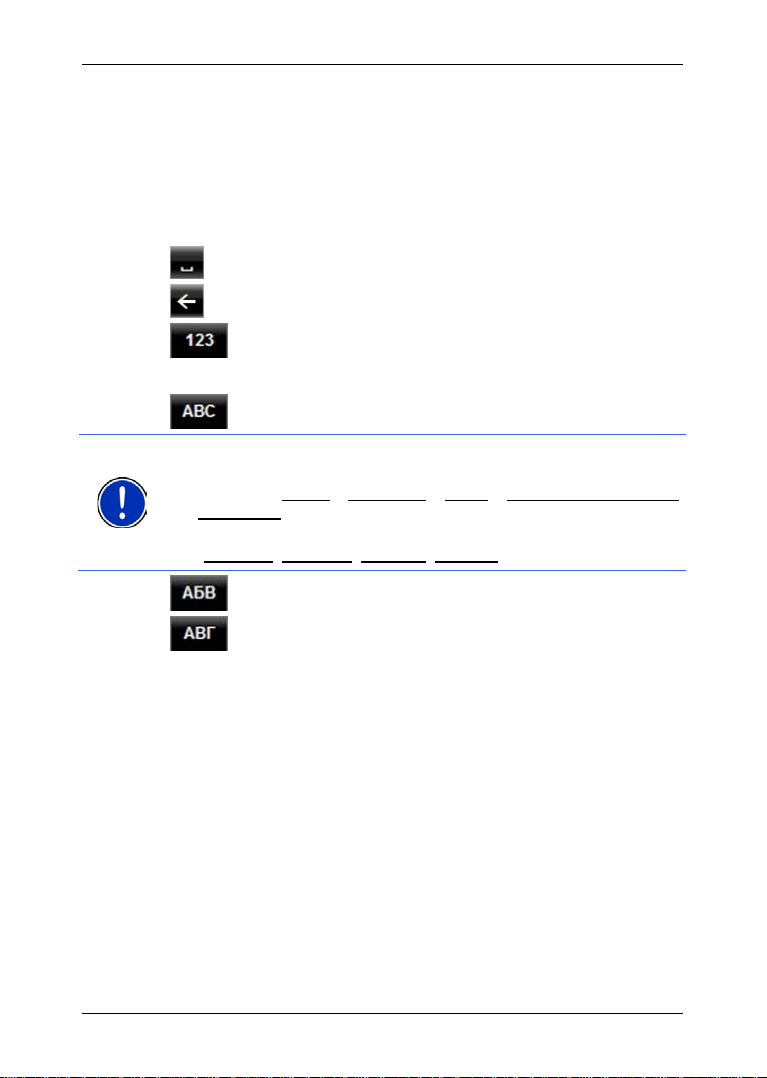
Ръководство на потребителя NAVIGON 70 Easy | 70 Plus Live
Забележка: Клавиатурната подредба за латиница може да бъде
При въвеждане на имена на градове или улици не е необходимо да
въвеждате специални символи и умлаути. Навигационната система
автоматично ще допълни тези знаци. Ако търсите, например, град
"Bärnau", просто напишете "Bаrnau". Специалните символи винаги
са нужни при въвеждането на имената на съхранените цели и
маршрути.
4.2.1 Специални клавиши
добавя празна позиция.
изтрива знака преди курсора.
отваря цифровата клавиатура.
Латиница, кирилица и гръцка азбука
отваря клавиатурата, съдържаща латински символи.
конфигурирана.
► Натиснете Опции > Настройки > Общи > Клавиатурна подредба
(Латиница) в прозореца НАВИГАЦИЯ.
► Задайте коя клавиатурна подредба искате да използвате
(QWERTZ, QWERTY, ABCDEF, AZERTY).
отваря клавиатурата, съдържаща символи на кирилица.
отваря клавиатурата, съдържаща гръцки символи.
За въвеждането на адреси или наименования на важни обекти
(POI) по подразбиране се отваря клавиатурата с азбуката на
съответната страна.
Ако искате да съхраните цел в Предпочитани или да въведете
категория с важни обекти (POI) или страна, по подразбиране се
отваря клавиатура, съответстваща на езика на потребителския
интерфейс.
Можете да превключвате от кирилица и гръцка азбука на латиница
и обратно. Много от адресите можете, както да транслитерирате,
така и да въвеждате на езика на потребителския интерфейс.
Пример: Езикът на потребителския интерфейс е немски. Искате да
осъществите навигация до Москва. Съществуват следните
възможности:
► "Москва" (кирилица)
Управление на навигационната система - 23 -
► "Moskva" (транслитерирано)
► "Moskau" (немски)
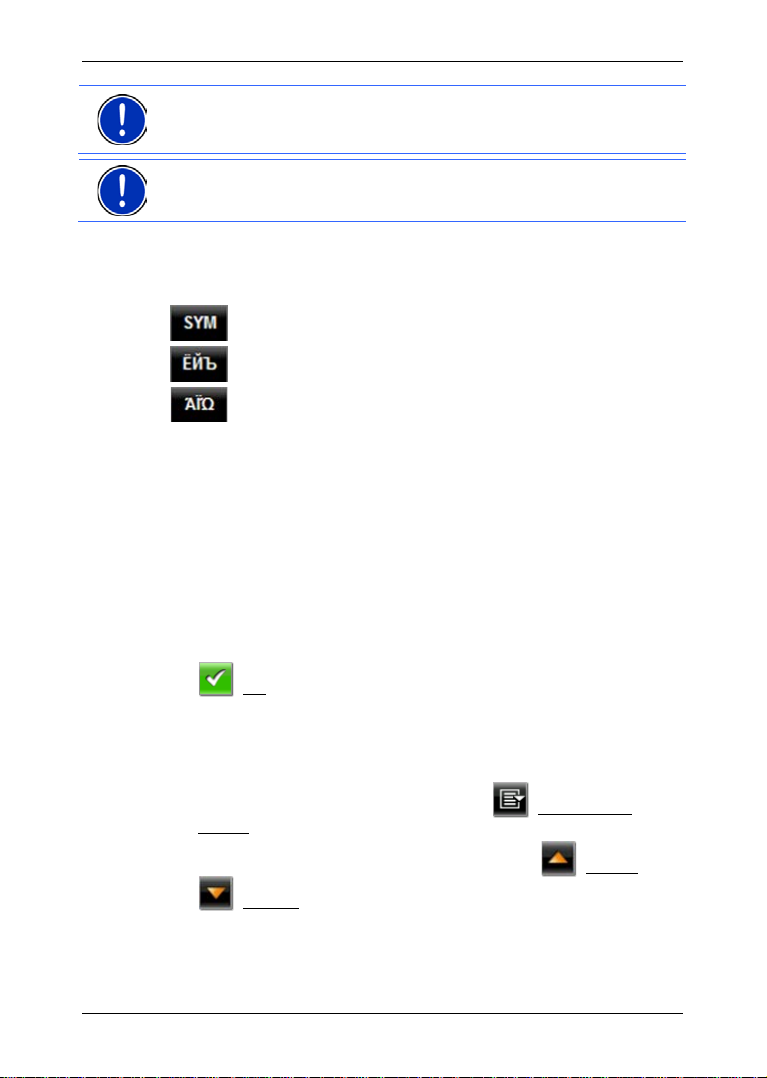
Ръководство на потребителя NAVIGON 70 Easy | 70 Plus Live
Забележка: Имената на улиците и градовете могат да се въвеждат
на езика на потребителския интерфейс само, когато се съдържат в
данните на картата.
Забележка: Винаги са достъпни максимум 2 клавиатури.
Умлаути, ударения, други символи
За всеки шрифт е достъпна допълнителна клавиатура със
специални символи.
отваря клавиатурата с латинските специални символи.
отваря клавиатурата с кирилските специални символи.
отваря клавиатурата с гръцките специални символи.
След въвеждането на специален символ автоматично се появява
буквената клавиатура.
4.2.2 Въвеждане на данни
Често на Ваше разположение има списъци, от които можете да
избирате записи. Примерно, когато въвеждате град.
След като въведете първата буква, се появява най-голямото
населено място от посочената страна, което започва с тази буква.
При въвеждане на допълнителни букви, се появява първото
населено място, което започва с въведените букви.
► След като се покаже правилното населено място, натиснете
(OK), за да завършите въвеждането.
По всяко време можете да отворите списък, който съдържа всички
населени места, чието име започва с въвежданите до сега букви,
или които съдържат въведения текст в името си. Колкото повече
букви сте въвели, толкова по-кратък е списъкът.
► За да отворите този списък, натиснете (Отваряне на
списък).
Можете да се движите из списъка с бутоните (Нагоре) и
(Надолу).
► За да изберете запис от списъка, просто го докоснете.
След като сте избрали необходимия запис, списъкът се
затваря. С това приключва изборът на населено място.
- 24 - Управление на навигационната система
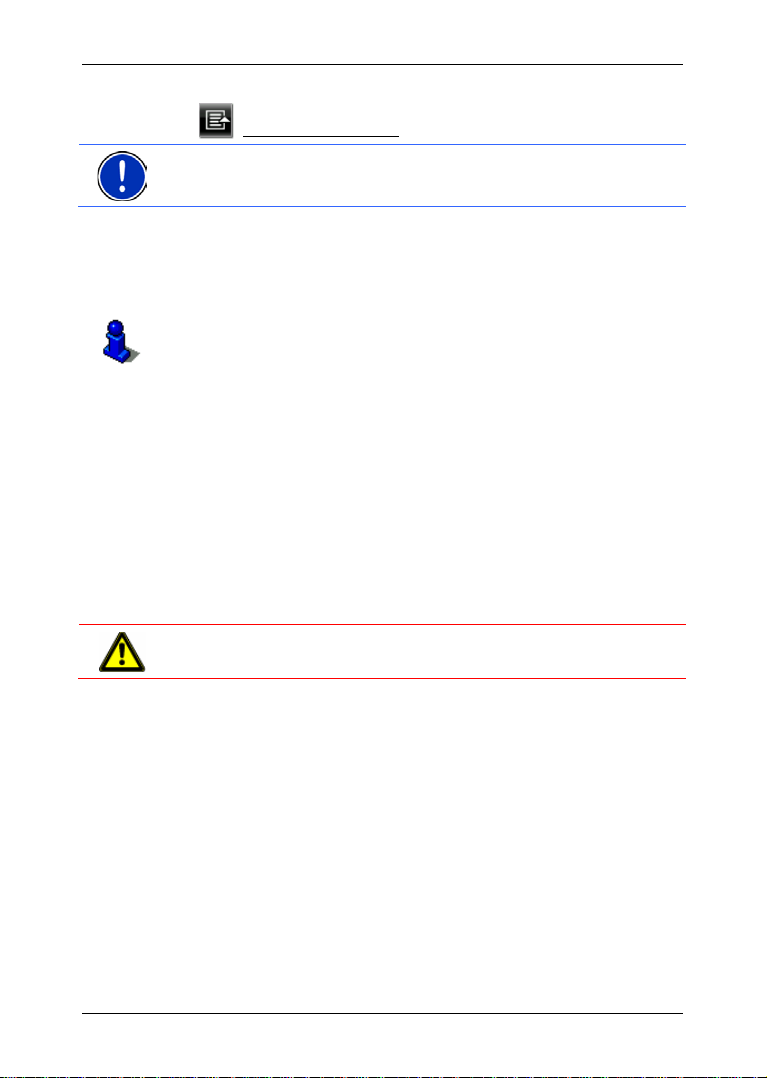
Ръководство на потребителя NAVIGON 70 Easy | 70 Plus Live
► За да затворите списъка, без да избирате запис, натиснете
(Затваряне на списък).
Забележка: Списъкът се отваря автоматично, когато той съдържа
не повече от 4 записа.
4.3 Опции
В някои прозорци има опции, чрез които можете да достигнете до
други функции.
Описание на всички налични опции ще намерите в глава "Опции"
на страница 49.
4.4 Менюта
Някои бутони съдържат меню, което се отваря при тяхното
активиране.
► Натиснете точка от менюто, за да изпълните нужната команда.
Когато искате да затворите менюто, без да изпълните команда,
натиснете бутона, с който сте отворили менюто.
5 Навигация
Вие използвате навигационната система на свой собствен риск.
Внимание! Задължително спазвайте инструкциите за безопасност
от глава "Важна информация за безопасността", страница 9.
Нарушен GPS сигнал
Когато GPS сигналът е нарушен (напр. защото се намирате в
тунел), навигацията продължава. Навигационната система
изчислява предполагаемата Ви позиция от данните за маршрута и
досегашното Ви поведение на пътя. Щом поучите GPS сигнал,
навигацията продължава с реалните Ви GPS данни.
Достигане на целта
Когато достигнете зададената цел, ще чуете съответното гласово
съобщение.
На картата се показва само Вашето текущо местоположение
(оранжева стрелка) и знамето.
Навигация - 25 -

Ръководство на потребителя NAVIGON 70 Easy | 70 Plus Live
Забележка: GPS приемникът получава GPS данните, ако по пътя
5.1 Стартиране на навигационната програма
Включили сте навигационното устройство.
Появява се следното съобщение:
"Моля, помнете, че Законът за движение по пътищата е с
предимство пред инструкциите на навигационната система. Когато
управлявате превозното средство, не трябва да работите с
устройството."
► След като сте прочели и разбрали целия текст, натиснете OK.
Ако не сте съгласни с тези указания, натиснете Отказ, за да
изключите отново навигационната програма.
Отваря се прозорецът НАВИГАЦИЯ. От него имате достъп до всички
функции на навигационната програма.
Инициализиране на GPS приемника
от сателитите до приемника няма препятствия. Тунелите, тесните
пролуки между къщите или отразяващите повърхности по
фасадите на сградите могат силно да ограничат приемането на
GPS сигнала или да го направят невъзможен. Ако GPS приемникът
или навигационното устройство се намира в автомобил, причината
за лошия сигнал може да е покритото с метал предно стъкло или
неговото отопление.
Инициализирането на GPS приемника започва след включването
на навигационното устройство.
Първото инициализиране на вградения GPS приемник става едва
след първото стартиране на навигационната програма. Това може
да отнеме до 5 минути.
При всяко следващо включване на навигационното устройство
приемът на GPS сигнал започва за много по-кратко време.
Ако навигационното устройство не е било включено повече от
седмица, следващата инициализация може да трае до 5 минути.
Забележка: Непосредствено след като иконата GPS показва
състоянието Наличен е GPS сигнал, точното определяне на
позицията може да се забави с още няколко минути.
В горния десен ъгъл на екрана виждате иконата GPS. Щом се
приемат данни от минимум три сателита, тя се сменя на
(Наличен е GPS сигнал).
- 26 - Навигация
Забележка: Инициализирането се извършва най-бързо, ако не
започвате пътуването, преди то да е завършено.
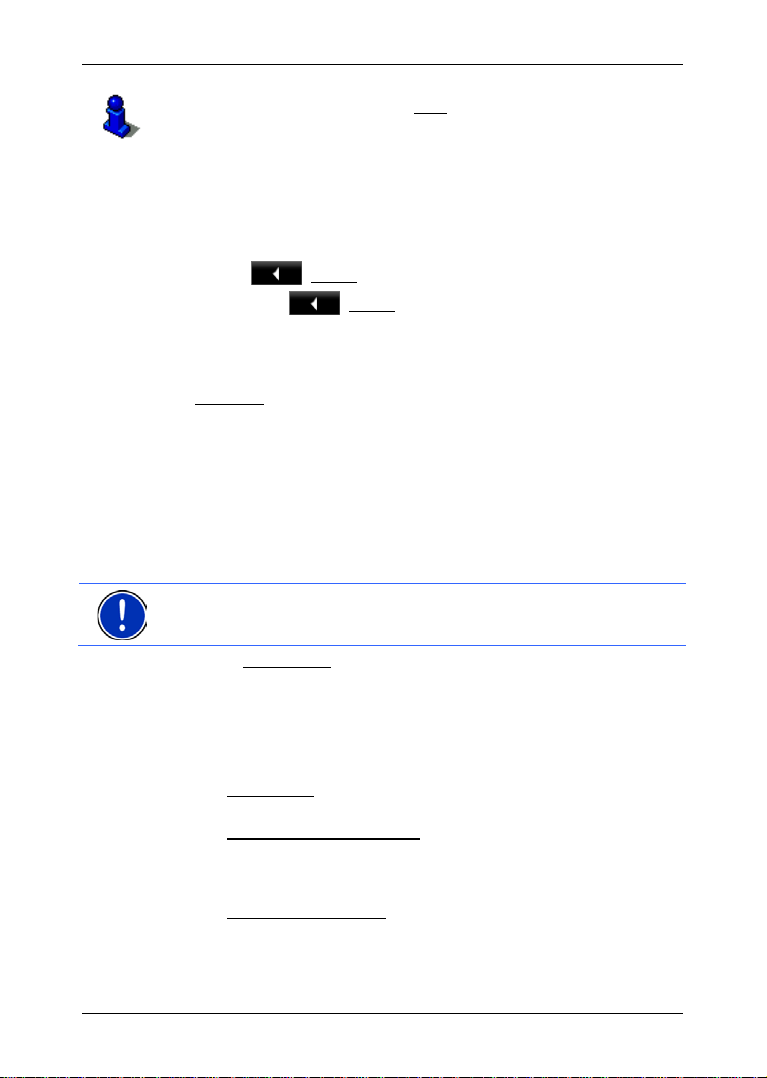
Ръководство на потребителя NAVIGON 70 Easy | 70 Plus Live
Повече информация за иконата GPS ще намерите в глава "GPS
на страница 19.
Назад към прозореца Навигация
Прозорецът НАВИГАЦИЯ се отваря, когато се стартира
навигационната програма.
Когато е отворен друг прозорец на навигационната програма,
натиснете
► Натискайте (Назад) дотогава, докато не се отвори
(Назад). Връщате се в предишния прозорец.
прозорецът НАВИГАЦИЯ.
5.2 Задаване на цел
От Нова цел задавате цели, до които още не сте навигирали или
сте навигирали, но не сте записали. Можете да
► зададете адреса на целта. (Виж "Въвеждане на адрес на
целта", страница 28)
► зададете координатите на целта. (Виж "Въвеждане на адрес на
целта", страница 28)
► изберете важен обект. (Виж "Важен обект (POI)", страница 31)
► изберете цел от бърз достъп. (Виж "Важни обекти - бърз
избор", страница 35)
Забележка: Когато задавате цел за първи път, програмата ще Ви
помоли да изберете страната, в която се намира Вашата цел.
В раздел Моите цели са предоставени за избор следните списъци
с цели или адреси:
► ПРЕДПОЧИТАНИ: всички цели, които сте въвели и после сте
записали. (Виж "Предпочитани", страница 36)
Освен това в списъка П
специални цели.
► Моят адрес: Записаният домашен адрес. (Виж "Задаване на
домашен адрес", страница 42)
► Моето превозно средство: Местоположението на Вашия
автомобил се записва автоматично, когато използвате
функцията Паркиране в близост на целта. (Виж
"
Паркиране в близост до целта", страница 77)
► Моята начална точка: Местоположението на последната
навигация се записва автоматично.
► ПОСЛЕДНИ ЦЕЛИ: цели, до които вече веднъж сте навигирали.
(Виж "Последни цели", страница 37)
"
РЕДПОЧИТАНИ се записват три
Навигация - 27 -

Ръководство на потребителя NAVIGON 70 Easy | 70 Plus Live
Забележка: В следващото описание се подразбира, че за
► ИМПОРТИРАНИ АДРЕСИ: всички цели, импортирани от Microsoft
Outlook или от други източници на данни. (Виж "Импортирани
адреси: Outlook / Интернет", страница 37)
5.2.1 Задаване на страна на целта
Горе в ляво в прозорците АДРЕС, ВАЖЕН ОБЕКТ (POI) В ГРАДА и
В
АЖЕН ОБЕКТ (POI) В ЦЯЛАТА СТРАНА се намира бутонът Страна. Той
показва знамето на страната, за която в момента могат да се
задават цели за навигация.
Ако целта Ви се намира в друга страна, процедирайте по следния
начин:
1. Натиснете бутона Страна.
2. Въведете името на страната, в която е разположена целта Ви.
На бутона се появява флагчето на страната на целта.
Забележка: Могат да се избират само страни, чиито карти са
записани в навигационното устройство.
5.2.2 Въвеждане на адрес на целта
1. Натиснете Нова цел > Въведете адрес в прозореца НАВИГАЦИЯ.
въвеждане на адрес е избрана последователността Първо град.
Ако за навигация се използва карта на страна, в която адресът
обикновено започва с улицата (напр. Швеция, Норвегия, ...), то
можете да изберете последователността за въвеждане напр.
Първо улица.
Можете да определите последователността в прозореца
Н
АВИГАЦИЯ от Опции > Настройки > Общи > Последователност при
въвеждане на адресните данни.
Обърнете внимание, че последователността за въвеждане Първо
улица не е достъпна за всички страни. В такъв случай първо
трябва да зададете града.
Прозорецът АДРЕС се отваря.
1. Въведете името или пощенския код на населеното място на
целта.
2. Въведете името на улицата.
3. Въведете номера на къщата. Ако не го знаете, оставете полето
празно.
Ако не знаете номера на къщата, но знаете името на намираща
се близо пресечка, тогава натиснете полето Пресечка и там
- 28 - Навигация
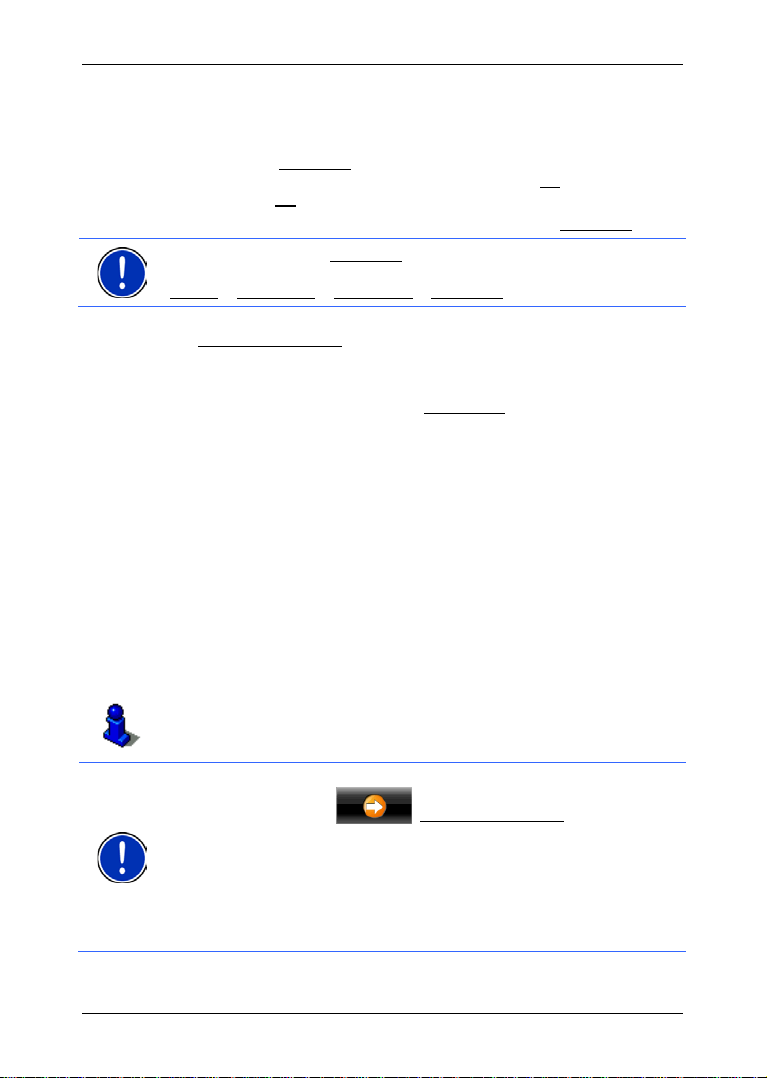
Ръководство на потребителя NAVIGON 70 Easy | 70 Plus Live
Забележка: Бутонът MyRoutes е активен само, когато сте въвели
Информация за стартиране на навигацията ще намерите в глава
Забележка: Не е необходимо да въвеждате всички адресни данни.
въведете името. Навигационната система изчислява маршрут
до мястото, на което двете улици се пресичат.
Прозорецът П
ОДРОБНИ ДАННИ ЗА ЦЕЛТА се отваря.
На бутона MyRoutes е показано коя от настройките е активна:
да се изчислят няколко възможни маршрута (Да) или да не се
изчислят (Не).
► За да промените тази настройка, натиснете MyRoutes.
всички адресни данни. Можете да активирате тази настройка и от
Опции > Настройки > Навигация > MyRoutes.
4. За да извършите навигация до зададения адрес, натиснете
Започни навигация.
- или За да намерите паркинг в близост до целта и за да извършите
навигация до него, натиснете Паркиране.
Понякога целта не може да се определи еднозначно, например,
ако зададената комбинация от имената на улицата и
населеното място се срещат многократно.
В такъв случай се отваря прозорец, в който са показани всички
адреси, отговарящи на зададената комбинация, с
допълнителна информация.
► Натиснете адреса, до който искате да осъществите
навигация.
Ако зададеният номер на къщата не е отбелязан на картата,
прозорецът съдържа само един адрес с номер, който е найблизък до зададения.
Картата се отваря в режим Преглед. Целта е изобразена на
картата.
"Преглед на маршрута" на страница 39. Моля, запознайте се с нея
по-долу.
Можете да натиснете (Започни навигация) в който и да е
момент, а да уточните адреса по-късно.
Ако въведете само града, навигационното устройство ще изчисли
маршрут до центъра на града.
Навигация - 29 -
Ако въведете само град и улица без номер на къща или пресечка,
навигационното устройство ще изчисли оптималния маршрут до
тази улица.

Ръководство на потребителя NAVIGON 70 Easy | 70 Plus Live
5.2.3 Въведете координати
За навигация към целта имате възможност за въвеждане на
географските координати на Вашата цел. Можете да задавате
координатите като десетични градуси или в градуси, минути и
секунди.
1. Натиснете Нова цел > Въведете координати в прозореца
НАВИГАЦИЯ.
Прозорецът ВЪВЕДЕТЕ КООРДИНАТИ се отваря.
Въвеждане на десетични числа
2. Въведете ширината в градуси.
Данните за южните ширини се въвеждат със знак минус.
3. Въведете дължината в градуси.
Данните за западните дължини се въвеждат със знак минус.
Въвеждане в минути / секунди
2. Въведете ширината в градуси.
За въвеждането на единицата за измерване използвайте
съответните клавиши на клавиатурата.
(градуси), (минути), (секунди).
Бутонът (С Ю) до полето за въвеждане показва дали става
дума за северна или южна ширина.
► За да промените текущата настройка, натиснете този бутон.
3. Въведете дължината в градуси.
За въвеждането на единицата за измерване използвайте
съответните клавиши на клавиатурата.
(градуси), (минути), (секунди).
Бутонът (И З) до полето за въвеждане показва дали става дума
за източна или западна дължина.
► За да промените текущата настройка, натиснете този бутон.
Прозорецът П
ОДРОБНИ ДАННИ ЗА ЦЕЛТА се отваря.
На бутона MyRoutes е показано коя от настройките е активна:
да се изчислят няколко възможни маршрута (Да) или да не се
изчислят (Не).
► За да промените тази настройка, натиснете MyRoutes.
4. За да извършите навигация до зададения адрес, натиснете
Започни навигация.
- или -
- 30 - Навигация

Ръководство на потребителя NAVIGON 70 Easy | 70 Plus Live
Забележка: Когато точката, чиито координати сте въвели, не е
Забележка: Създадените от Вас важни обекти, се намират в
Забележка: За определяне на текущото Ви местоположение е
За да намерите паркинг в близост до целта и за да извършите
навигация до него, натиснете Паркиране.
регистрирана в представената на картата пътна мрежа,
навигацията се извършва до най-близката улица в режима,
определен от избрания профил на маршрута. От тази точка
нататък навигационната система автоматично преминава в режим
Offroad. (Виж "
Навигация в режим Offroad", страница 67)
5.2.4 Важен обект (POI)
Важните обекти, за кратко наречени POI (Point Of Interest), са
полезни адреси, които са каталогизирани по определени критерии.
Към важните обекти спадат: летища и пристанища, ресторанти,
хотели, бензиностанции, обществени учреждения, лекари,
болници, търговски центрове и др.
Важните символи се изобразяват на картата под формата на
символи. За да изберете кои категории ще се показват на картата,
натиснете Опции > Настройки > Показване на карта > Показани
категории в прозореца НАВИГАЦИЯ.
категорията MyPOIs. Подробна информация за създаването на
Вашите важни обекти ще намерите в глава "
обекти (POI)", страница 73.
Близък важен обект
Близките важни обекти са важни обекти, които се намират в
определен радиус от текущото Ви местоположение. Така можете
винаги да намерите, например, най-близката бензиностанция,
независимо от това къде се намирате.
MyPOIs: Моите важни
необходим добър GPS сигнал. Ако GPS сигналът е достатъчен, ще
видите символа
(Наличен е GPS сигнал).
Ако GPS сигналът е недостатъчен, програмата търси важни обекти
в близост на последната известна позиция. Ако не е известна
последна позиция, функцията Важен обект (POI) наблизо е
недостъпна.
Повече информация ще намерите в глава "Инициализиране на
GPS приемника" на страница 26.
Навигация - 31 -

Ръководство на потребителя NAVIGON 70 Easy | 70 Plus Live
Забележка: В режим бърз достъп има 3 категории важни обекти,
Информация за стартиране на навигацията ще намерите в глава
намиращи се близо до Вас, в които можете да търсите, без да
въвеждате допълнителни данни.
Повече информация ще намерите в глава "Важни обекти - бърз
избор" на страница 35.
1. Натиснете Нова цел > Важен обект (POI) > наблизо в
прозореца НАВИГАЦИЯ.
Прозорецът ВАЖЕН ОБЕКТ (POI) НАБЛИЗО се отваря.
2. Задайте от коя категория искате да намерите важен обект.
Категориите, в които няма цели в близост до Вашето текущо
местоположение, са недостъпни.
Когато за избраната категория са налични подкатегории, се
отваря списъкът Подкатегория.
3. Задайте от коя подкатегория искате да намерите важен обект.
Списъкът Цел се отваря. Той съдържа най-близките важни
обекти от зададената категория, подредени по отдалеченост.
4. Когато списъкът е много голям:
► Натиснете (Затваряне на списък).
Появява се клавиатурата.
► Въведете няколко букви от името на целта.
► Натиснете (Отваряне на списък).
Списъкът съдържа само целите, които започват с въведената
комбинация от букви.
5. Натиснете името на целта.
Прозорецът П
ОДРОБНИ ДАННИ ЗА ЦЕЛТА се отваря.
На бутона MyRoutes е показано коя от настройките е активна:
да се изчислят няколко възможни маршрута (Да) или да не се
изчислят (Не).
► За да промените тази настройка, натиснете MyRoutes.
6. Натиснете Започни навигация.
- или -
За да намерите паркинг в близост до целта и за да извършите
навигация до него, натиснете Паркиране.
Картата се отваря в режим Преглед. Целта е изобразена на
картата.
"Преглед на маршрута" на страница 39. Моля, запознайте се с нея
по-долу.
- 32 - Навигация

Ръководство на потребителя NAVIGON 70 Easy | 70 Plus Live
Информация за стартиране на навигацията ще намерите в глава
Важен обект от национално значение
Важни обекти от национално значение са летищата,
забележителностите и паметниците с национално значение, поголемите пристанища и други. Така, например, ще можете да
намирате известни забележителности, дори и да не знаете в кое
населено място се намират.
1. Натиснете Нова цел > Важен обект (POI) > в цялата страна в
прозореца НАВИГАЦИЯ.
Прозорецът ВАЖЕН ОБЕКТ (POI) В ЦЯЛАТА СТРАНА се отваря.
2. Задайте от коя категория искате да намерите важен обект.
Списъкът Цел се отваря. Той съдържа важните обекти от
зададената категория, подредени по азбучен ред.
3. Когато списъкът е много голям:
► Натиснете (Затваряне на списък).
Появява се клавиатурата.
► Въведете няколко букви от името на целта.
► Натиснете (Отваряне на списък).
Списъкът съдържа само целите, които започват с въведената
комбинация от букви или съдържат тази комбинация.
4. Натиснете името на целта.
Прозорецът П
На бутона MyRoutes е показано коя от настройките е активна:
да се изчислят няколко възможни маршрута (Да) или да не се
изчислят (Не).
► За да промените тази настройка, натиснете MyRoutes.
5. Натиснете Започни навигация.
- или -
За да намерите паркинг в близост до целта и за да извършите
навигация до него, натиснете Паркиране.
Картата се отваря в режим Преглед. Целта е изобразена на
картата.
ОДРОБНИ ДАННИ ЗА ЦЕЛТА се отваря.
"Преглед на маршрута" на страница 39. Моля, запознайте се с нея
по-долу.
Важни обекти от определено населено място
Важните обекти от определено населено място могат да са
полезни при навигация в чужд град.
Навигация - 33 -

Ръководство на потребителя NAVIGON 70 Easy | 70 Plus Live
1. Натиснете Нова цел > Важен обект (POI) > в града в прозореца
НАВИГАЦИЯ.
Прозорецът ВАЖЕН ОБЕКТ (POI) В ГРАДА се отваря.
2. Въведете името или пощенския код на населеното място на
целта.
3. Задайте от коя категория искате да намерите важен обект.
Категориите, в които няма цели в близост до зададения град,
са недостъпни.
Когато за избраната категория са налични подкатегории, се
отваря списъкът Подкатегория.
4. Задайте от коя подкатегория искате да намерите важен обект.
Списъкът Цел се отваря. Той съдържа важни обекти от
зададената категория, подредени по азбучен ред.
5. Когато списъкът е много голям:
► Натиснете (Затваряне на списък).
Появява се клавиатурата.
► Въведете няколко букви от името на целта.
► Натиснете (Отваряне на списък).
Списъкът съдържа само целите, които започват с въведената
комбинация от букви или съдържат тази комбинация.
6. Натиснете името на целта.
Прозорецът П
ОДРОБНИ ДАННИ ЗА ЦЕЛТА се отваря.
На бутона MyRoutes е показано коя от настройките е активна:
да се изчислят няколко възможни маршрута (Да) или да не се
изчислят (Не).
► За да промените тази настройка, натиснете MyRoutes.
Понякога целта не може да се определи еднозначно, например,
ако в зададения град има няколко ресторанта с едно и също
име.
В такъв случай се отваря прозорец, в който са показани всички
цели, отговарящи на зададената комбинация, с допълнителна
информация.
► Натиснете целта, до която искате да осъществите
навигация.
7. Натиснете Започни навигация.
- или -
За да намерите паркинг в близост до целта и за да извършите
навигация до него, натиснете Паркиране.
Картата се отваря в режим Преглед. Целта е изобразена на
картата.
- 34 - Навигация

Ръководство на потребителя NAVIGON 70 Easy | 70 Plus Live
Информация за стартиране на навигацията ще намерите в глава
Забележка: За определяне на текущото Ви местоположение е
Информация за стартиране на навигацията ще намерите в глава
"Преглед на маршрута" на страница 39. Моля, запознайте се с нея
по-долу.
Важни обекти - бърз избор
Бързият избор на важните обекти съдържа 3 категории. Това
позволява бързо и без да въвеждате данни да намирате цели,
принадлежащи към една от тези категории и които са разположени
наблизо.
► За да определите категориите или подкатегориите за бърз
избор, натиснете Опции > Настройки > Общи в прозореца
НАВИГАЦИЯ.
необходим добър GPS сигнал. Ако GPS сигналът е достатъчен, ще
видите символа
Ако GPS сигналът е недостатъчен, програмата търси важни обекти
в близост на последната известна позиция. Ако не е известна
последна позиция, функцията Бърз достъп е недостъпна.
Повече информация ще намерите в глава "Инициализиране на
GPS приемника" на страница 26.
1. Натиснете Нова цел в прозореца НАВИГАЦИЯ.
Менюто НОВА ЦЕЛ се отваря.
В раздела Бърз достъп са показани символите на категориите,
включени в бързия избор.
2. Натиснете категорията, от която искате да търсите важен
обект.
Отваря се списък. Той съдържа най-близките важни обекти от
зададената категория, подредени по отдалеченост.
3. Натиснете името на целта, за да започнете навигацията от нея.
Картата се отваря в режим Преглед. Целта е изобразена на
картата.
(Наличен е GPS сигнал).
"Преглед на маршрута" на страница 39. Моля, запознайте се с нея
по-долу.
5.2.5 Информация за целта
Навигация - 35 -
В базата данни на навигационната система е записана
допълнителна информация за много от целите, които задавате.
За много от ресторантите, например, е записан телефонен номер.
Можете да позвъните, за да си резервирате маса.

Ръководство на потребителя NAVIGON 70 Easy | 70 Plus Live
Информация за стартиране на навигацията ще намерите в глава
Един от гореописаните прозорци за въвеждане на цел е отворен.
► Натиснете Опции > Инфо.
Прозорецът ИНФОРМАЦИЯ ЗА ЦЕЛТА се отваря. Той съдържа цялата
информация за зададената цел, която е налична в базата данни на
навигационната система.
► За да затворите отново прозореца ИНФОРМАЦИЯ ЗА ЦЕЛТА,
натиснете бутона Затвори.
► За да видите целта на картата, натиснете (Показване на
картата).
► Натиснете (Запис на целта), за да запишете целта в
списъка ПРЕДПОЧИТАНИ.
5.2.6 Предпочитани
Целите, до които ще осъществявате навигация и в бъдеще, можете
да запишете в списъка П
В списъка П
РЕДПОЧИТАНИ можете да записвате до 500 цели.
Повече информация за записването на целите ще намерите в
глава "Запис на цел" на страница 41.
1. Натиснете Моите цели > Предпочитани в прозореца
НАВИГАЦИЯ.
2. Натиснете целта, до която искате да осъществите навигация.
Прозорецът П
На бутона MyRoutes е показано коя от настройките е активна:
да се изчислят няколко възможни маршрута (Да) или да не се
изчислят (Не).
► За да промените тази настройка, натиснете MyRoutes.
3. Натиснете Започни навигация.
- или -
За да намерите паркинг в близост до целта и за да извършите
навигация до него, натиснете Паркиране.
Картата се отваря в режим Преглед. Целта е изобразена на
картата.
РЕДПОЧИТАНИ.
ОДРОБНИ ДАННИ ЗА ЦЕЛТА се отваря.
"Преглед на маршрута" на страница 39. Моля, запознайте се с нея
по-долу.
Забележка: Предпочитаните цели са изобразени на картата с
малко знаменце с тяхното име.
- 36 - Навигация

Ръководство на потребителя NAVIGON 70 Easy | 70 Plus Live
Информация за стартиране на навигацията ще намерите в глава
5.2.7 Последни цели
Навигационната система записва последните 12 цели, до които сте
извършвали навигация, в списъка П
ОСЛЕДНИ ЦЕЛИ.
1. Натиснете Моите цели > Последни цели в прозореца
НАВИГАЦИЯ.
2. Натиснете целта, до която искате да осъществите навигация.
Прозорецът П
ОДРОБНИ ДАННИ ЗА ЦЕЛТА се отваря.
На бутона MyRoutes е показано коя от настройките е активна:
да се изчислят няколко възможни маршрута (Да) или да не се
изчислят (Не).
► За да промените тази настройка, натиснете MyRoutes.
3. Натиснете Започни навигация.
- или -
За да намерите паркинг в близост до целта и за да извършите
навигация до него, натиснете Паркиране.
Картата се отваря в режим Преглед. Целта е изобразена на
картата.
"Преглед на маршрута" на страница 39. Моля, запознайте се с нея
по-долу.
5.2.8 Импортирани адреси: Outlook / Интернет
С програмата NAVIGON Sync можете да експортирате до
навигационната система контактите от Microsoft Outlook, записани
на Вашия компютър.
Освен това можете да копирате върху навигационната си система
въведения адрес на целта от много страници за планиране на
маршрути в интернет. В случай че съответната интернет страница
предлага тази функция, тя винаги се намира лесно.
Забележка: Можете да свалите безплатно NAVIGON Sync от
страницата ни в интернет www.navigon.com
Контактите, за които имате записани повече от един адрес, се
появяват в списъка И
МПОРТИРАНИ АДРЕСИ по един път за всеки
адрес.
1. Натиснете Моите цели > Импортирани адреси > Outlook /
Интернет в прозореца НАВИГАЦИЯ.
2. Натиснете адреса, до който искате да осъществите навигация.
Прозорецът П
Навигация - 37 -
ОДРОБНИ ДАННИ ЗА ЦЕЛТА се отваря.
.

Ръководство на потребителя NAVIGON 70 Easy | 70 Plus Live
Информация за стартиране на навигацията ще намерите в глава
На бутона MyRoutes е показано коя от настройките е активна:
да се изчислят няколко възможни маршрута (Да) или да не се
изчислят (Не).
► За да промените тази настройка, натиснете MyRoutes.
3. Натиснете Започни навигация.
- или -
За да намерите паркинг в близост до целта и за да извършите
навигация до него, натиснете Паркиране.
Картата се отваря в режим Преглед. Целта е изобразена на
картата.
"Преглед на маршрута" на страница 39. Моля, запознайте се с нея
по-долу.
5.2.9 Навигация до вкъщи
Можете да запишете един адрес като домашен. След това
навигацията до там може да се извърши по всяко време само с
натискането на един единствен бутон.
Повече информация за записването на домашния адрес ще
намерите в глава "Задаване на домашен адрес" на страница 42.
► Натиснете Вкъщи в прозореца НАВИГАЦИЯ.
Ако все още не сте задали адреса си, ще се появи диалогов
прозорец, който ще Ви съобщи за това.
Навигацията започва. Ще се зареди профилът на маршрута, който
сте използвали при последната навигация.
5.2.10 Определяне на цел върху картата
Можете да определите целта за навигация направо върху картата.
Освен населени места и улици можете също да избирате бързо
важни обекти.
1. Натиснете Показване на карта в прозореца НАВИГАЦИЯ.
- или -
Ако на Вашето навигационно устройство и за Вашия език е
активна функцията гласово управление:
► Натиснете Опции > Показване на карта в прозореца
НАВИГАЦИЯ.
2. Натиснете (Търсене на цел).
Картата се отваря в режим Търсене на цел.
3. Натиснете точката, до която искате да осъществите навигация.
- 38 - Навигация

Ръководство на потребителя NAVIGON 70 Easy | 70 Plus Live
Забележка: Как да промените показания фрагмент от картата така,
Информация за стартиране на навигацията ще намерите в глава
Забележка: Когато изберете профил за пешеходци, се стартира
че целта Ви да се вижда добре, ще научите в глава "Карта в режим
Търсене на цел" на страница 68.
Точката, която сте натиснали, се появява под кръста.
В долната третина на екрана са показани географските
координати на точката и съответния адрес.
4. Натиснете
(OK).
Прозорецът ЦЕЛ НА КАРТА се отваря. В горния ляв ъгъл са
показани подробни данни за адреса на избраната точка.
5. Натиснете Заведи ме там.
Картата се отваря в режим Преглед. Целта е изобразена на
картата.
"Преглед на маршрута" на страница 39. Моля, запознайте се с нея
по-долу.
5.2.11 Преглед на маршрута
Картата е отворена в режим Преглед.
Целта за навигация е изобразена с малко флагче.
Подробна информация ще намерите в глава "Карта в режим
Преглед" на страница 57.
Профил на маршрут
За основа при изчисляването на маршрута се взема профил на
маршрут. Текущият профил на маршрут се показва горе в дясно на
картата.
Профилите на маршрутите вземат под внимание особеностите на
различните начини на придвижване. Примерно профилът за
велосипеди няма да включи в изчисляването на маршрута
магистрали, а улици, които са забранени за други превозни
средства. Освен това с профила за велосипеди се изчислява друго
време на пристигане, различно от това за мотоциклет.
специално изобретено за пешеходците придвижване по маршрута.
(Виж "
Навигация в режим Пешеходец", страница 64)
► Натиснете бутона Профил на маршрут, ако искате да изберете
друг профил на маршрут.
Навигация - 39 -

Ръководство на потребителя NAVIGON 70 Easy | 70 Plus Live
Забележка: Понякога е невъзможно да се изчисли маршрут или да
Информация за настройките и избора на профил на маршрута ще
намерите в глава "Профили на маршрути" на страница 70.
Описание на пътя
► Ако искате да видите подробно описание на пътя, натиснете
Опции > Описание на пътя.
Информация за функционалността на прозореца О
ПЪТЯ
ще намерите в глава "Описание на пътя" на страница 87.
MyRoutes
Ако функцията MyRoutes е активирана, навигационната система
изчислява до три маршрута въз основа на текущите настройки на
профила на маршрута, като всеки от тях се показва на картата с
различен цвят (оранжев, зелен, син) и номер. Към всеки маршрут
има бутон със същия номер и символ със същия цвят.
При изчисляване на времето на пристигане или
продължителността на пътуването навигационната система взема
под внимание такива фактори като напр. ден от седмицата или
времето на деня, но преди всичко Вашия досегашен начин на
каране.
Маршрутът, който отговаря най-добре на параметрите на профила
на маршрута, се маркира с надписа "MyRoute".
се получат допълнителни маршрути, дори когато е активирана
функцията MyRoutes. Тогава на съответния бутон се появява
Няма други предложения.
Започни навигация
► Натиснете бутона на маршрута, който искате да използвате за
навигацията.
Ако изберете маршрут, за който са налични съобщения за
транспортни препятствия, преди началото на навигацията
вероятно ще се отвори прозорецът П
"Преглед TMC", страница 89)
► Изберете дали искате да използвате първоначалния маршрут
(Текущ маршрут) или искате да заобиколите (Алтернат.
маршрут).
Няма GPS сигнал
Ако GPS сигналът не е достатъчен, се появява следното
съобщение: "Очаква GPS сигнал…".
- 40 - Навигация
РЕГЛЕД TMC. (Виж
ПИСАНИЕ НА

Ръководство на потребителя NAVIGON 70 Easy | 70 Plus Live
Съществуват следните възможности:
► Изчакайте. Щом GPS сигналът за определяне на позицията е
достатъчен, маршрутът ще се изчисли и навигацията ще
започне.
► Натиснете Отказ. Отново се отваря прозорец, в който трябва
да зададете целта си. Целта Ви е записана в списъка
П
ОСЛЕДНИ ЦЕЛИ.
► Натиснете Демо. Маршрутът ще бъде изчислен, като за
изходна точка ще послужи центърът на зададената цел. След
това ще се извърши симулация на навигацията по този
маршрут.
За да приключите демонстрацията, натиснете (Назад).
Забележка: Ако сте избрали целта на картата, бутонът Демо е
недостъпен.
5.3 Управление на целите
В списъка ПРЕДПОЧИТАНИ можете да записвате всяка зададена от
Вас цел и целите от списъците П
. Това има смисъл особено, когато навигирате по-често до
АДРЕСИ
една и съща цел.
Забележка: Предпочитаните цели са изобразени на картата с
малко знаменце с тяхното име.
ОСЛЕДНИ ЦЕЛИ и ИМПОРТИРАНИ
5.3.1 Запис на цел
1. Задайте цел. (Виж "Въвеждане на адрес на целта", страница 28
или "Важен обект (POI)", страница 31
Започни навигация!
2. Натиснете Опции > Запис на целта.
- или -
1. Изберете цел от списъка П
И
МПОРТИРАНИ АДРЕСИ. (Виж "Последни цели", страница 37 или
ОСЛЕДНИ ЦЕЛИ или от списъка
"Импортирани адреси: Outlook / Интернет", страница 37
натискайте бутона Започни навигация!
2. Натиснете Опции > Запис в Предпочитани.
3. Въведете име на целта.
4. Натиснете Запис.
Навигация - 41 -
). Не натискайте бутона
). Не

Ръководство на потребителя NAVIGON 70 Easy | 70 Plus Live
5.3.2 Изтриване на цел от списъка Предпочитани
1. Натиснете Моите цели > Предпочитани в прозореца
НАВИГАЦИЯ.
Списъкът ПРЕДПОЧИТАНИ се отваря.
2. Изберете целта, която искате да изтриете.
Прозорецът П
ОДРОБНИ ДАННИ ЗА ЦЕЛТА се отваря.
3. Натиснете Опции > Изтриване на цел.
5.3.3 Задаване на домашен адрес
Винаги можете да стартирате навигацията до домашния си адрес
много бързо, като натиснете Вкъщи в прозореца Н
АВИГАЦИЯ.
За домашен адрес можете да посочвате само една цел. Можете да
въведете адреса ръчно или да изберете цел от списъка
П
РЕДПОЧИТАНИ.
Домашният адрес се записва в списъка П
РЕДПОЧИТАНИ и е
обозначен със символ във формата на къщичка.
Забележка: И на картата домашният адрес е изобразен под
формата на къщичка.
Задаване на домашен адрес
1. Натиснете Вкъщи в прозореца НАВИГАЦИЯ.
Отваря се прозорец със следното съобщение:
"Сега ли искате да въведете адреса?"
Ако вече имате записи в категорията Предпочитани,
съобщението гласи:
"Желаете ли да въведете адрес или да изберете от
Предпочитани?"
Активната в момента стойност е маркирана (бял цвят).
► Ако Въведете адрес НЕ е маркирано, натиснете (Промяна).
2. Натиснете OK.
Прозорецът АДРЕС се отваря.
3. Въведете домашния си адрес. (Виж и "Въвеждане на адрес на
целта", страница 28)
4. Натиснете
(Домашен адрес), за да запишете зададения
адрес като домашен.
- 42 - Навигация

Ръководство на потребителя NAVIGON 70 Easy | 70 Plus Live
Избор на домашен адрес от Предпочитани
1. Натиснете Вкъщи в прозореца НАВИГАЦИЯ.
Отваря се прозорец със следното съобщение:
"Желаете ли да въведете адрес или да изберете от
Предпочитани?"
Ако все още записи в категорията Предпочитани, съобщението
гласи:
"Сега ли искате да въведете адреса?"
В този случай трябва да въведете ръчно домашния адрес. (Виж
"Задаване на домашен адрес", страница 42)
► Ако Предпочитани НЕ е маркирано, натиснете (Промяна).
2. Натиснете OK.
Списъкът ПРЕДПОЧИТАНИ се отваря.
3. Изберете целта, която искате да определите като домашен
адрес. (Виж и "Предпочитани", страница 36)
Прозорецът П
ОДРОБНИ ДАННИ ЗА ЦЕЛТА се отваря.
4. Натиснете
(Домашен адрес), за да запишете зададения
адрес като домашен.
5.3.4 Промяна на домашен адрес
Можете да зададете нов домашен адрес по всяко време.
За целта процедирайте по следния начин:
1. Изтрийте домашния си адрес от списъка П
РЕДПОЧИТАНИ. (Виж
"Изтриване на цел от списъка Предпочитани", станица 42)
2. Въведете новия домашен адрес. (Виж "Задаване на домашен
адрес", страница 42)
5.4 Тракове и маршрути с етапи
Можете да планирате маршрут, дори и когато не приемате GPS
сигнал, например, когато се намирате в удобна обстановка у дома.
Можете да планирате неограничен брой маршрути, които можете
да записвате за по-нататъшна употреба, например за Вашата
отпуска.
1. Натиснете Опции в прозореца НАВИГАЦИЯ.
Списъкът с опциите се отваря.
2. Натиснете опция Маршрути и тракове.
Прозорецът МАРШРУТИ И ТРАКОВЕ се отваря.
Навигация - 43 -

Ръководство на потребителя NAVIGON 70 Easy | 70 Plus Live
5.4.1 Задаване на начална точка
Началната точка на маршрута е точката, от която искате да
започнете пътуването си. Тя може да се отличава от текущото Ви
местоположение: ако вкъщи сте планирали маршрут за екскурзия
по време на Вашата отпуска, можете да зададете за начална точка
на маршрута, например, хотела си.
Началната точка е важна само тогава, когато искате да видите
планиран маршрут на картата, но в момента не получавате GPS
сигнал или не се намирате на планираната начална точка.
Началната точка, която сте задали, получава пореден номер "0".
Когато стартирате навигация, за начална точка при изчисляването
на маршрута се взема текущото Ви местоположение.
Първият етап е пътят до точката от маршрута с пореден номер "1".
1. Натиснете полето Определете начална точка.
Менюто НАЧАЛНА ТОЧКА се отваря.
Ако искате да зададете текущото си местоположение за начална точка:
2. Натиснете точката от менюто Текущо местоположение.
Ако искате да зададете друга начална точка:
2. Натиснете съответния бутон.
3. Задайте началната точка. (Виж съответния параграф от глава
"Задаване на цел", страница 27.)
4. Натиснете
(Начална точка).
Сега избраната начална точка се показва до бутона 0 (Начална
точка).
Промяна на начална точка
► Натиснете началната точка (бутон 0).
Менюто НАЧАЛНА ТОЧКА се отваря. Сега можете да зададете друга
начална точка. За целта процедирайте, както е описано по-горе.
5.4.2 Определяне на точки от маршрута
Точки от маршрута са целите, до които искате да осъществите
навигация.
На бутона пред всяка точка от маршрута се вижда поредният ѝ
номер.
1. Натиснете полето Добавяне на точка от маршрута.
Менюто ТОЧКА ОТ МАРШРУТА се отваря.
2. Натиснете бутона за вида цел.
- 44 - Навигация

Ръководство на потребителя NAVIGON 70 Easy | 70 Plus Live
Забележка: Началната точка (пореден номер "0") не може нито да
Забележка: Записват се само началната точка и точките от
3. Задайте точката от маршрута. (Виж съответния параграф от
глава "Задаване на цел", страница 27.)
4. Натиснете
(Добавяне).
Избраната точка се появява в маршрута заедно с поредния си
номер.
Тези стъпки се повтарят за всяка друга цел, която искате да
добавите към маршрута.
5.4.3 Промяна на точки от маршрута
Точките от маршрута могат да се изтриват от маршрута.
Последователността на точките може да се променя по всяко
време.
се изтрие, нито да се премести. За сметка на това, можете да
направите друга точка от маршрута начална, ако за началната
точка не е избрана настройката Текущо местоположение.
► Натиснете точката от менюто, която искате да промените.
Контекстното меню съдържа следните бутони:
Преместване напред на точка от маршрута: Премества избраната
точка от маршрута стъпка напред. (например от точка от
маршрута 2 става точка от маршрута 1)
Преместване назад на точка от маршрута: Премества избраната
точка от маршрута стъпка назад. (например от точка от маршрута 2
става точка от маршрута 3)
Изтриване: Изтрива избраната точка от маршрута. Появява се
диалогов прозорец за потвърждаване на изтриването.
5.4.4 Управление на маршрути
Можете да записвате всеки планиран маршрут с определено
наименование.
менюто, а не изчисленият маршрут. Ако заредите записан
маршрут, преди навигация той ще бъде изчислен отново.
Можете да зареждате, преименувате и изтривате записаните
маршрути.
Навигация - 45 -

Ръководство на потребителя NAVIGON 70 Easy | 70 Plus Live
Запис на маршрут
Прозорецът МАРШРУТИ И ТРАКОВЕ е отворен. Задали сте началната
точка и най-малко една точка от маршрута.
1. Натиснете Опции > Запис на маршрут.
2. Въведете наименование за маршрута.
3. Натиснете
(Запис).
Целта е записана в списъка ЗАПИСАНИ МАРШРУТИ И ТРАКОВЕ.
Диалоговият прозорец се затваря.
5.4.5 Зареждане на маршрут или трак
1. Натиснете Опции > Записани маршрути и тракове.
Списъкът ЗАПИСАНИ МАРШРУТИ И ТРАКОВЕ се отваря. В него се
показват всички запаметени маршрути и тракове, подредени по
азбучен ред.
Иконата пред името показва дали става дума за маршрут
(
) или трак ( ).
Когато искате да заредите маршрут:
2. Натиснете маршрута, който искате да заредите.
3. Натиснете
Прозорецът МАРШРУТИ И ТРАКОВЕ се отваря. Началната точка и
точките от маршрута са определени преди това. При
изчисляването на маршрута началната точка се замества от
текущата позиция. Навигацията води до първата точка от
маршрута.
Когато искате да заредите трак:
2. Натиснете трака, който искате да заредите.
3. Натиснете Зареждане на трак.
Прозорецът МАРШРУТИ И ТРАКОВЕ се отваря. Текущото
местоположение е начална точка. Зареденият трак е точка от
маршрута 1. Навигацията води първо до началната точка на
трака.
(Зареждане на маршрут).
Информация за навигациятата покрай записаните тракове ще
намерите в глава "Навигация в режим Трак" на страница 66.
- 46 - Навигация

Ръководство на потребителя NAVIGON 70 Easy | 70 Plus Live
Забележка: За симулация не Ви е необходим GPS сигнал.
5.4.6 Изчисляване и показване на маршрут
Планиран маршрут може да се изчисли и покаже на картата дори и
при отсъствието на GPS сигнал, за да можете да получите
представа за отсечката.
Прозорецът М
АРШРУТИ И ТРАКОВЕ е отворен. Началната точка и
най-малко една от точките от маршрута са определени преди това.
► Натиснете Показване на маршрут.
Картата се отваря в режим Преглед.
Началната точка и точките от маршрута са маркирани с малки
знаменца. За всеки етап е посочено разстоянието и
предполагаемата продължителност на пътуването.
5.4.7 Симулация на маршрут
Можете да симулирате навигацията по планиран маршрут.
Ако сте планирали маршрут с няколко етапа, симулацията ще се
извърши за първия етап.
Изчислили сте маршрута и сте го видяли на картата.
1. Натиснете Опции > Симулация.
► Ако сте планирали маршрут само с една точка и функцията
MyRoutes е активна, ще трябва да изберете маршрут за
симулацията.
Маршрутът се преизчислява за симулацията.
2. Натиснете бутона на маршрута, за който искате да симулирате
навигация.
Допълнителна информация за функцията MyRoutes ще намерите
в глава "MyRoutes" на страница 40.
Завършване на симулацията
Симулацията може да бъде завършена по всяко време.
► Натиснете (Назад).
Прозорецът МАРШРУТИ И ТРАКОВЕ се отваря.
5.4.8 Преглед на маршрута
Изчислили сте маршрута и сте го видяли на картата. Картата е
отворена в режим Преглед.
Навигация - 47 -

Ръководство на потребителя NAVIGON 70 Easy | 70 Plus Live
Забележка: Когато изберете профил за пешеходци, се стартира
Забележка: Когато зареждате маршрути, които не са създадени от
Профил на маршрут
Профилите на маршрутите вземат под внимание особеностите на
различните начини на придвижване. Примерно профилът за
велосипеди няма да включи в изчисляването на маршрута
магистрали, а улици, които са забранени за други превозни
средства. Освен това с профила за велосипеди се изчислява друго
време на пристигане, различно от това за мотоциклет.
специално изобретено за пешеходците придвижване по маршрута.
(Виж "
Навигация в режим Пешеходец", страница 64)
► Натиснете бутона Профил на маршрут, ако искате да изберете
друг профил на маршрут.
Информация за настройките и избора на профил на маршрута ще
намерите в глава "Профили на маршрути" на страница 70.
NAVIGON, вероятно няма да можете да промените профила на
маршрута.
Описание на пътя
Ако искате да видите подробно описание на пътя, натиснете
Опции > Описание на пътя.
Информация за функционалността на прозореца О
ПЪТЯ
ще намерите в глава "Описание на пътя" на страница 87.
MyRoutes
Ако функцията MyRoutes е активирана, навигационната система
изчислява до три маршрута въз основа на текущите настройки на
профила на маршрута, като всеки от тях се показва на картата с
различен цвят (оранжев, зелен, син) и номер. Към всеки маршрут
има бутон със същия номер и символ със същия цвят.
При изчисляване на времето на пристигане или
продължителността на пътуването навигационната система взема
под внимание такива фактори като напр. ден от седмицата или
времето на деня, но преди всичко Вашия досегашен начин на
каране.
Маршрутът, който отговаря най-добре на параметрите на профила
на маршрута, се маркира с надписа "MyRoute".
- 48 - Навигация
ПИСАНИЕ НА

Ръководство на потребителя NAVIGON 70 Easy | 70 Plus Live
Забележка: Функцията MyRoutes може да се използва само за
Забележка: Понякога е невъзможно да се изчисли маршрут или да
маршрути, съдържащи само една точка. При маршрути,
съдържащи две или повече точки, се изчислява и показва само
един маршрут, независимо от това дали функцията е активна или
не.
се получат допълнителни маршрути, дори когато е активирана
функцията MyRoutes. Тогава на съответния бутон се появява
Няма други предложения.
Започни навигация
► Натиснете бутона на маршрута, който искате да използвате за
навигацията.
Ако изберете маршрут, за който са налични съобщения за
транспортни препятствия, преди началото на навигацията
вероятно ще се отвори прозорецът П
"Преглед TMC", страница 89)
► Изберете дали искате да използвате първоначалния маршрут
(Текущ маршрут) или искате да заобиколите (Алтернат.
маршрут).
Няма GPS сигнал
Ако GPS сигналът не е достатъчен, се появява следното
съобщение: "Очаква GPS сигнал…".
Съществуват следните възможности:
► Изчакайте. Щом GPS сигналът за определяне на позицията е
достатъчен, маршрутът ще се изчисли и навигацията ще
започне.
► Натиснете Отказ. Картата се отваря в режим Преглед.
РЕГЛЕД TMC. (Виж
6 Опции
В някои прозорци има опции, чрез които можете да достигнете до
други функции.
► Отворете менюто Опции. (Виж "Лента с бутони", страница 53)
► Натиснете опцията, която искате да изпълните.
► Ако искате да затворите списъка с опциите, без да изпълните
команда, натиснете отново Опции.
2D/3D: Превключва между 2D/3D режим. Иконата изобразява активния в
момента режим.
Опции - 49 -

Ръководство на потребителя NAVIGON 70 Easy | 70 Plus Live
MyReport: Отваря прозореца MYREPORT. Тук можете да съобщите на
NAVIGON за промени в организацията на пътното движение и
смяна на разположението на устройствата за контрол на пътя.
MyRoutes: Отваря картата в режим Преглед. Ще получите до три различни
предложения как можете да продължите пътуването си. Изберете
един от предложените маршрути.
Блокиране на област: Отваря прозорец, в който можете да блокирате
намиращ се пред Вас участък от пътя, т.е. да го изключите от
маршрута, например когато от радиото сте разбрали за
задръстване по този участък. (Виж "
Блокиране на област",
страница 86)
Важни обекти по маршрута: Отваря списък с важни обекти (POI), които се
намират по Вашия маршрут. Тук можете да изберете една от
зададените цели като междинна цел и да извършите навигация до
нея (виж "
MyBest POI: Важни обекти по маршрута", страница 79).
Движение: Отваря прозореца СЪОБЩЕНИЯ ЗА ПЪТНАТА ОБСТАНОВКА, в който
се показват всички налични съобщения. (Виж "TMC (Съобщения за
пътната обстановка)", страница 89)
Ден/Нощ: Превключва между режим на екрана "Ден" и "Нощ". Иконата
изобразява активния в момента режим.
Добавяне към маршрут: Отваря прозореца за планиране на маршрут.
Зададеният адрес се добавя като точка от маршрута. (Виж
"
Тракове и маршрути с етапи", страница 43)
Домашен адрес: Записва избрания адрес като домашен. Винаги можете да
стартирате навигацията до тази цел много бързо, като натиснете
Вкъщи в прозореца Н
АВИГАЦИЯ.
Запис в Предпочитани: Записва зададената цел в списъка ПРЕДПОЧИТАНИ.
(Виж "Запис на цел", страница 41)
Запис на маршрут: Отваря прозорец, в който можете да записвате
планирания маршрут с определено наименование. (Виж "Запис на
маршрут", страница 46)
Запис на местоположение: Отваря прозореца ЗАПИС НА ЦЕЛТА КАТО. Тук
можете да запишете текущото си местоположение с определено
име в списъка П
РЕДПОЧИТАНИ.
Запис на целта: Записва зададения адрес в списъка ПРЕДПОЧИТАНИ. (Виж
"Запис на цел", страница 41)
- 50 - Опции

Ръководство на потребителя NAVIGON 70 Easy | 70 Plus Live
Записани маршрути и тракове: Отваря прозорец, в който можете да
заредите записан маршрут или трак.
Изтриване на всички: Изтрива всички цели от списъка (ПОСЛЕДНИ ЦЕЛИ или
ПРЕДПОЧИТАНИ в зависимост от това къде сте отворили опциите).
След това списъкът е празен. Появява се диалогов прозорец за
потвърждаване на изтриването.
Изтриване на цел: Изтрива избраната цел от списъка (ПОСЛЕДНИ ЦЕЛИ или
ПРЕДПОЧИТАНИ) в зависимост от това къде сте отворили опциите).
Появява се диалогов прозорец за потвърждаване на изтриването.
Информация за продукта: Показва версиите и информацията за
запазените права на хардуера и софтуера.
Маршрути и тракове: Отваря прозореца МАРШРУТИ И ТРАКОВЕ. Тук можете
да планирате маршрутите, да управлявате планираните маршрути
и да стартирате навигация по планиран маршрут. (Виж "
Тракове и
маршрути с етапи", страница 43)
Междинна цел: Добавя избраната точка като междинна цел.
Първоначално навигацията се осъществява до тази междинна цел.
След това можете да продължите навигацията до първоначалната
си цел.
Настройки: Отваря прозореца НАСТРОЙКИ. Там можете да конфигурирате
навигационната система. (Виж "Конфигуриране на навигационната
система", страница 102)
Начало на запис, Край на запис: Стартира или приключва записа на трак.
(Виж "Тракове", страница 76)
Нов маршрут: Изтрива началната точка и всички точки от маршрута от
прозореца МАРШРУТИ И ТРАКОВЕ, така че да можете да планирате
нов маршрут.
Ако е необходимо, запишете предварително планирания маршрут!
Обиколка на забележителности: Отваря прозореца ОБИКОЛКА НА
ЗАБЕЛЕЖИТЕЛНОСТИ. Тук можете да изберете обиколка на
забележителности и да стартирате навигация на обиколка. (Виж
"
Обиколка на забележителности", страница 84)
Описание на пътя: Показва подробно описание на маршрута с всички
точки, на които трябва да завиете. (Виж "Описание на пътя",
страница 87)
Паркиране: Започва търсене на места за паркиране в близост до целта.
Ако сте избрали паркинг, можете да навигирате директно до там.
Опции - 51 -

Ръководство на потребителя NAVIGON 70 Easy | 70 Plus Live
Показване на карта: Отваря картата в режим Стандарт.
(Виж "Карта в режим Стандарт", страница 56)
Показване на картата: Показва зададения адрес на картата.
Преименуване: Отваря прозорец, в който можете да промените
наименованието на избраната цел или маршрут.
Пропускане на следваща цел: Натиснете този бутон, за да изпуснете
следващата точка от маршрута. Този бутон е активен само тогава,
когато пред Вас има още минимум 2 точки от маршрута. (Виж
"
Тракове и маршрути с етапи", страница 43)
Профил на маршрут: Отваря прозореца ПРОФИЛ НА МАРШРУТ. Тук можете
да разгледате опциите за планиране на маршрути и при
необходимост да ги промените.
Ръководство: Отваря ръководството, намиращо се на навигационното
устройство. (Виж "Ръководство", страница 18)
Симулация: Извършва симулация на навигация по зададения маршрут.
Симулацията може да се извърши и без наличието на GPS сигнал.
Ако сте планирали маршрут с няколко етапа, симулацията ще се
извърши само за първия етап.
Спешна помощ: Отваря прозорец, в който бързо и лесно намирате адреси
и телефонни номера на близките служби, от които можете да
потърсите помощ при спешни случаи. (Виж "
Спешна помощ",
страница 85)
Статус на GPS: Отваря прозореца СТАТУС НА GPS. Тук можете да видите
информация за GPS сигнала. Също така можете да запишете
данните за текущото местоположение. (Виж "
Статус на GPS, запис
на текущо местоположение", страница 86)
Фабрични настройки: Възстановява първоначалните фабрични настройки.
Маршрутите и записаните цели се изтриват. Програмата се
стартира отново и се управлява като след първото пускане, след
като сте закупили устройството (виж "
навигационното устройство", страница 16).
Включване на
7 Работа с карта
7.1 Избор на навигационна карта
За всяка страна съществува навигационна карта. Ако маршрутът
пресича няколко разположени на един континент страни, чиито
- 52 - Работа с карта

Ръководство на потребителя NAVIGON 70 Easy | 70 Plus Live
карти са записани в паметта на устройството, то при пресичане на
границата навигацията не прекъсва.
Дори и в навигационното устройство да има карти на други
континенти, то може да работи само с картите за един континент.
За да видите кои карти се използват в момента, натиснете Опции >
Настройки > Показване на карта в прозореца НАВИГАЦИЯ. От тук
можете и да изберете друг континент, ако на навигационното
устройство има карти за страни на други континенти.
7.2 Лента с бутони
За работа с картата разполагате с лента с бутони, от която са
достъпни всички налични функции.
7.2.1 Статична лента с бутони
Статичната лента с бутони е активна на картата в режими Преглед
и Търсене на цел.
Статичната лента с бутони е разположена в долната част на
екрана.
Назад: Приключва навигацията. (Виж "Завършване на
навигацията", страница 68)
Опции: По време на навигацията чрез този бутон имате достъп до
много други функции. (Виж "Опции на картата в режим Навигация",
страница 67)
Сила на звука: Отваря регулатора за силата на звука. (Виж "Сила
на звука", страница 63)
Търсене на цел: Отваря картата в режим Търсене на цел. (Виж
"Карта в режим Търсене на цел", страница 68)
Работа с карта - 53 -

Ръководство на потребителя NAVIGON 70 Easy | 70 Plus Live
7.2.2 Динамична лента с бутони
Лентата с бутоните се появява на картата в режими Стандарт и
Навигация. Екранът изглежда по-подреден и прегледен.
NAVIGON 70 Easy:
► Натиснете произволна точка от картата.
NAVIGON 70 Plus Live:
С активиран сензор за приближаване:
► Доближете ръката си до екрана.
С деактивиран сензор за приближаване:
► Натиснете произволна точка от картата.
Повече информация за сензора за приближаване ще намерите в
глава "Сензор за приближаване" на страница 55.
В долната част на екрана вместо името на улицата се появява
динамичната лента с бутони.
Когато извършвате навигация, в горната част се показва лентата
Важни обекти по маршрута. (Виж "Важни обекти по маршрута",
страница 79)
- 54 - Работа с карта

Ръководство на потребителя NAVIGON 70 Easy | 70 Plus Live
Назад: Приключва навигацията. (Виж "Завършване на
навигацията", страница 68)
Опции: По време на навигацията имате достъп до много други
функции чрез този бутон. (Виж "Опции на картата в режим
Навигация", страница 67)
Сила на звука: Отваря регулатора за силата на звука. (Виж "Сила
на звука", страница 63)
Търсене на цел: Отваря картата в режим Търсене на цел. (Виж
"Карта в режим Търсене на цел", страница 68)
7.3 Сензор за приближаване (само NAVIGON 70 Plus Live)
Управлението на навигационното устройство е още по-лесно и
удобно с вградения сензор за приближаване: лентата с бутоните се
появява само, когато доближите ръката си до навигационното
устройство. Когато я отдръпнете, тя автоматично изчезва след
няколко секунди.
7.3.1 Конфигуриране на сензора за приближаване
Можете да конфигурирате как ще се задейства сензорът за
приближаване.
► Натиснете Опции > Настройки > Общи > Използване на сензор
за приближаване в прозореца НАВИГАЦИЯ. Поставете
стойността на Да.
Работа с карта - 55 -

Ръководство на потребителя NAVIGON 70 Easy | 70 Plus Live
Информация за проблемите, които могат да възникнат със сензора
► Натиснете Опции > Настройки > Общи > Реакционен радиус в
прозореца НАВИГАЦИЯ, за да определите радиуса, в рамките на
който сензорът ще реагира на движения.
► Натиснете Опции > Настройки > Общи > Реакционна скорост в
прозореца НАВИГАЦИЯ, за да определите колко бързо/бавно да
реагира на движения сензорът за приближаване в рамките
реакционния му радиус.
за приближаване, ще намерите в "Установяване на
неизправности", страница 109.
7.4 Карта в режим Стандарт
Картата е в режим Стандарт винаги, когато не извършвате
навигация, не сте изчислили маршрут и не търсите цел на картата.
Картата преминава сама в режим Стандарт при следните
обстоятелства:
► Започвате пътуване, докато прозорецът НАВИГАЦИЯ е отворен.
Промяната става много бързо.
► Когато достигнете целта на навигацията в режим Превозно
средство.
Картата се отваря по следния начин:
► Натиснете Показване на карта в прозореца НАВИГАЦИЯ.
Забележка: Ако GPS сигналът за определяне на позицията Ви не е
достатъчен, картата се отваря в режим Търсене на цел.
Този режим се характеризира с:
► Текущата Ви позиция се изобразява в средата на долната част
на екрана (оранжева стрелка). Изобразеният фрагмент от
- 56 - Работа с карта

Ръководство на потребителя NAVIGON 70 Easy | 70 Plus Live
картата следва Вашите движения, така че позицията Ви се
вижда винаги на екрана.
► Мащабът на картата се променя в зависимост от Вашата
скорост.
Опции на картата в режим Стандарт
1. Отворете лентата с бутони. (Виж "Динамична лента с бутони",
страница 54)
2. Натиснете
(Опции).
Отваря се прозорец с няколко бутона.
Най-важните функции за навигация са достъпни чрез бутоните с
икони.
Допълнителни функции ще намерите, като натиснете един от
бутоните Цел, Маршрут, Услуги или Общи.
Описание на всички налични опции ще намерите в глава "Опции"
на страница 49.
7.5 Карта в режим Преглед
Вече сте задали цел и сте натиснали Започни навигация.
- или -
Вече сте планирали или заредили маршрут и сте натиснали
Показване на маршрут.
Картата се отваря в режим Преглед.
1 Ако е активирана функцията MyRoutes, на картата се показват до
три номерирани маршрута с различни цветове (оранжев, зелен,
син).
Работа с карта - 57 -

Ръководство на потребителя NAVIGON 70 Easy | 70 Plus Live
Показва се само по един маршрут в следните случаи:
► Функцията MyRoutes е деактивирана.
► Планирали сте маршрут с повече от една точка.
► Активен е профил на маршрут с профил на скоростта
Пешеходец.
► Маршрутът съдържа трак.
2 Целта е маркирана с малко знаменце.
Ако покажете на екрана вече планиран или зареден маршрут,
началната точка и всяка точка от маршрута са маркирани със
знаменце.
Ако маршрутът се състои от няколко етапа, за всеки етап се
изписва информация за дължината и предполагаемата
продължителност на пътуването.
3 Текущият профил на маршрута се показва на бутона
(Профил
на маршрут). Иконата пояснява начина на придвижване, който е
залегнал в профила. (Виж "Профили на маршрути", страница 70)
► За да изберете друг профил на маршрута, натиснете символа.
4 Показва се текущата позиция (оранжева стрелка).
Ако искате да покажете на картата планиран или зареден маршрут
и зададената в него начална точка не съвпада с текущото Ви
местоположение, е възможно текущата Ви позиция да не бъде
показана на предварителния преглед.
5 Към всеки маршрут (оранжев, зелен, син) има бутон със същия
номер и символ със същия цвят. На всеки бутон има данни за
предполагаемото време на пристигане, общата дължина на пътя и
предполагаемата продължителност на пътуването на съответния
маршрут.
Когато за определен маршрут са налични съобщения за пътната
обстановка, броят им се показва в малък пътен знак на бутона.
Препятствията, за които има информация, са изобразени и на
маршрута.
Маршрутът, който отговаря най-добре на параметрите на профила
на маршрута, е маркиран с надписа "MyRoute".
Когато функцията MyRoutes не е активирана, се изобразява само
един маршрут.
За начало на навигация по определен маршрут просто натиснете
съответния бутон.
► За да изберете друг профил на маршрута, натиснете бутона
(Профил на маршрут) (виж изображението, точка 3).
- 58 - Работа с карта

Ръководство на потребителя NAVIGON 70 Easy | 70 Plus Live
► За да стартирате навигацията, натиснете бутона на маршрута
(виж изображението, точка 5), който искате да използвате за
навигацията.
Ако искате да покажете на картата планиран или зареден
маршрут, е възможно маршрутът да се изчисли отново. За
начална точка ще бъде взето Вашето текущо местоположение.
Навигацията започва с първата зададена точка от маршрута.
► Ако искате да видите подробно описание на пътя, натиснете
Опции > Описание на пътя. (Виж "Описание на пътя
страница 87)
► За да видите картата в режим Търсене на цел, натиснете
(Търсене на цел). (Виж "Карта в режим Търсене на цел",
страница 68)
7.6 Карта в режим Навигация
Начинът, по който бивате отведени до целта, зависи от различни
фактори (избрания профил на маршрута, текущо местоположение,
начина на планиране на маршрута, съобщения за пътната
обстановка по маршрута и т.н.). Навигационната Ви система
автоматично избира оптималния начин за отвеждане до целта.
7.6.1 Навигация в режим Превозно средство
Навигацията е започнала, след като маршрутът е бил показан на
картата в режим Преглед.
Картата се отваря в режим Навигация.
",
Работа с карта - 59 -

Ръководство на потребителя NAVIGON 70 Easy | 70 Plus Live
1 Информацията за знаците, които трябва да следвате, се показва в
горната част на екрана.
► Натиснете я, за да видите знаците.
2 Отваря лентата Важни обекти по маршрута (виж "Важни обекти
по маршрута", страница 79). Ако в момента има показани знаци
(виж точка 1), този бутон не се вижда.
Описание на функцията Важни обекти по маршрута ще намерите
в глава "Важни обекти по маршрута" на страница 79.
3 Тук са показани действащите ограничения на скоростта.
4 Маршрутът е обозначен с оранжев цвят.
5 Ако трябва да изпълните бързо, едно след друго, две действия, то
в малкото поле със стрелката се показва по-следващото действие.
6 Голямото поле със стрелката показва схематично следващото
кръстовище, на което трябва да завиете. Отдолу е посочено
разстоянието до това кръстовище.
Като се приближите до кръстовището, освен данните за
разстоянието допълнително се появява и скала с жълти точки.
- 60 - Работа с карта

Ръководство на потребителя NAVIGON 70 Easy | 70 Plus Live
Колкото повече жълти точки има на скалата, толкова по-близо сте
до кръстовището.
Ако не трябва да завивате никъде, се появява само една права
стрелка, а под нея са данните за дължината на пътя.
► За да чуете последната гласова инструкция за движение,
натиснете полето с голямата стрелка.
7 Ако е получено съобщение за препятствие, възникнало по Вашия
маршрут, се появява полето Съобщения за пътната обстановка.
Ако в полето Съобщения за пътната обстановка има
информация за разстоянието, това означава, че все още не е
изчислен алтернативен маршрут за заобикаляне на препятствието.
► За да отворите прозореца ПРЕГЛЕД TMC, натиснете полето
Съобщения за пътната обстановка. Прозорецът съдържа
фрагмент от картата с отрязъка от пътя, за който се отнася
съобщението, също така и данни за възможности за
заобикаляне.
Ако не се виждат данни за разстоянието, това означава, че ще
бъде изчислено заобикаляне на всички препятствия, за които е
получена информация и могат да доведат до загуба на време.
► За да отворите прозореца СЪОБЩЕНИЯ ЗА ПЪТНАТА
ОБСТАНОВКА
, натиснете полето Съобщения за пътната
обстановка. (Виж "Показване на съобщенията за пътната
обстановка", страница 91)
Забележка: Изчисляването на алтернативни маршрути може да се
извършва автоматично. (Виж "Настройки на TMC", страница 93)
8 Когато се приближите до целта, се показва бутонът Паркиране.
Ако натиснете полето Паркиране, ще имате две възможности:
► Можете да избирате паркинг, от който после да продължите
пеш.
► Ако вече сте паркирали автомобила си, можете да запишете
текущата позиция и да продължите навигацията пеш.
Описание на функцията Паркиране ще намерите в глава
"Паркиране в близост до целта" на страница 77.
Работа с карта - 61 -

Ръководство на потребителя NAVIGON 70 Easy | 70 Plus Live
Забележка: Показването на много от гореспоменатите области
9 Когато се приближавате до забележителност от NAVIGON
Sightseeing, вместо информация за височината над морското
равнище и текущата скорост (точка 12
) се появява бутонът
NAVIGON Sightseeing. На него е изобразено разстоянието, на което
се намира забележителността (въздушна линия).
Ако натиснете бутона NAVIGON Sightseeing, се отваря прозорецът
ИНФОРМАЦИЯ ЗА ЦЕЛТА (виж "Показване на информация за
забележителност от NAVIGON Sightseeing", страница 83).
Описание на функцията NAVIGON Sightseeing ще намерите в глава
"NAVIGON Sightseeing" на страница 82.
10 Преди някои кръстовища на екрана не излиза информация от
точки 12 и 13. Вместо това се появява информация затова кои
пътни ленти водят до Вашата цел.
► Натиснете полето, за да се покаже информацията за пътните
ленти.
11 Текущата Ви позиция се вижда на картата (оранжева стрелка).
Фрагментът от картата, който се показва на екрана, се променя по
всяко време, а текущото Ви положение винаги се отбелязва на
картата.
12 Тук се показва информация за височината над морското равнище и
текущата скорост.
13 В полето Общо ще видите оставащото разстояние до целта и
предполагаемото време на пристигане.
► Натиснете времето на пристигане, ако на негово място искате
да видите предполагаемата продължителност на пътуването.
► Натиснете още веднъж информационното поле, ако отново
искате да видите предполагаемото време на пристигане.
14 Ако осъществявате навигация по маршрут с няколко етапа, в
полето Етап ще видите оставащото разстояние до следващата
междинна цел и предполагаемото време на пристигане.
► Натиснете времето на пристигане, ако на негово място искате
да видите предполагаемата продължителност на пътуването.
► Натиснете още веднъж информационното поле, ако отново
искате да видите предполагаемото време на пристигане.
15 В горното поле с името на улицата се вижда названието на
следващия участък от пътя, по който следва да пътувате.
16 В долното поле с името на улицата се вижда названието на
участъка от пътя, на който се намирате в момента.
може да се настрои от Опции > Настройки > Навигация. Някои от
съобщенията се показват само в случай, че картата съдържа
съответната информация.
- 62 - Работа с карта

Ръководство на потребителя NAVIGON 70 Easy | 70 Plus Live
Забележка: Когато напуснете регистрираната на картата пътна
Забележка: Последната инструкция за движение се повтаря, като
натиснете полето с голямата стрелка.
мрежа, навигацията преминава в режим Offroad. (Виж "Навигация
в режим Offroad", страница 67)
► За да видите подробно описание на пътя, натиснете Опции >
Маршрут > Описание на пътя. (Виж "Описание на пътя",
страница 87)
► За да видите картата в режим Търсене на цел, натиснете
(Търсене на цел). (Виж "Карта в режим Търсене на цел",
страница 68)
Сила на звука
Силата на звука на гласовите инструкции за движение може да се
променя по време на навигация.
1. Натиснете
Панелът за регулиране на силата на звука се отваря. На него
са разположени три бутона за регулиране на звука.
(По-високо), (По-тихо), (Звук вкл./изкл.).
2. Натиснете отново (Сила на звука) или изчакайте
няколко секунди.
Панелът за регулиране на силата на звука се затваря.
(Сила на звука).
Reality View
Картата се превключва в режим Reality View, когато по време на
пътуване се приближите до една от следните точки:
► кръстовище на магистрала
► магистрален триъгълник
► изхода, от който трябва да напуснете магистралата
Работа с карта - 63 -

Ръководство на потребителя NAVIGON 70 Easy | 70 Plus Live
Забележка: Режимът Reality View не е достъпен за всички
Режимът Reality View показва много ясно по коя лента да се
движите и кои знаци да спазвате.
Този режим се запазва, докато пресечете показаното място от
магистралата. След това картата отново преминава в режим
Навигация.
► Натиснете произволна точка от картата, ако искате по-рано да
превключите в режим Навигация.
магистрални кръстовища и триъгълници. Това зависи от картите,
използвани в устройството.
7.6.2 Навигация в режим Пешеходец
Този режим се активира, когато за навигацията сте избрали
профил за пешеходци. Ще разпознаете тези профили по символа
(Пешеходец).
Навигацията е започнала, след като маршрутът е бил показан на
картата в режим Преглед.
Получавате предложение за маршрут, който се изчислява с
помощта на дигитализираната пътна мрежа. Също така се показва
посоката, в която се намира целта Ви. Ако напуснете предложения
маршрут, за да поемете примерно по живописен маршрут през
някой парк, все пак винаги ще виждате в коя посока се намира
целта Ви.
Обърнете внимание:
► Не получавате инструкции за навигация. За сметка на това
получавате съобщение, когато се приближите до целта.
► Изобразеният фрагмент от картата следва Вашите движения,
така че позицията Ви се вижда винаги на екрана.
- 64 - Работа с карта

Ръководство на потребителя NAVIGON 70 Easy | 70 Plus Live
Забележка: Когато се намирате в режим за пешеходци обърнете
► При напускане на изчисления маршрут не се извършва
автоматично преизчисляване на маршрута.
► Когато извършвате навигация по маршрут и все още не сте
преминали всички точки, навигацията до следващата точка се
стартира веднага след съобщението.
► Съобщенията за пътната обстановка не се вземат под
внимание.
внимание на това, че трябва да държите устройството в ръката си
без да покривате горната му част. В противен случай можете да
възпрепятствате GPS сигнала, тъй като там се намира GPS
приемникът.
1 Тук е изобразен мащабът на показания фрагмент от картата.
Дължината на линийката съответства на показаната дистанция.
2 Маршрутът, изчислен с помощта на дигитализираната пътна
мрежа, е обозначен оранжев цвят.
3 Показва се текущата позиция (оранжева стрелка). Можете да
видите, в каква посока се движите.
4 Отсечката, която вече сте изминали, е маркирана зелен цвят.
5 Компасът показва север.
6 Показва се посоката, в която се намира целта Ви (червен
триъгълник).
7 В това поле ще видите оставащото разстояние до целта (въздушна
линия).
Управление на картата
Смаляване: Показва се по-голяма област от картата, но Вие
Работа с карта - 65 -
виждате по-малко детайли.

Ръководство на потребителя NAVIGON 70 Easy | 70 Plus Live
Увеличаване: Показва се по-малка област от картата, но Вие
виждате повече детайли.
Центриране на позиция: По време на навигация в режим за
пешеходец можете да местите представената област от картата,
за да видите околността. При определени обстоятелства текущата
Ви позиция вече не се вижда на представената област от картата.
► Натиснете бутона Центриране на позиция, когато текущата Ви
позиция вече не се вижда на представената област от картата.
Текущата Ви позиция се показва отново на картата.
Повторно изчисляване: Извършва преизчисляване на маршрута.
Използвайте тази функция, ако сте се отдалечили много от
изчисления маршрут и искате да получите ново предложение за
маршрут.
7.6.3 Навигация в режим Трак
Този режим се активира, когато за навигацията сте планирали
маршрут с трак. (Виж "Тракове и маршрути с етапи", страница 43)
Навигацията е започнала, след като маршрутът е бил показан на
картата в режим Преглед.
Първоначално навигацията се извършва от текущото
местоположение до началото на заредения трак. Тя съответства
на навигацията на избрания профил на маршрута. (Виж "Навигация
в режим Превозно средство", страница 59 или "Навигация в режим
Пешеходец", страница 64).
Щом достигнете първата записана точка от трака, навигацията
преминава в режим Трак.
Навигацията в режим Трак функционира по същия начин като
навигацията в режим Пешеходец. (Виж "Навигация в режим
Пешеходец", страница 64)
Съществуват само няколко разлики:
► Функцията Повторно изчисляване не е достъпна.
► Ако след трака следват още точки от маршрута, навигацията
преминава отново в първоначално избрания режим.
- 66 - Работа с карта

Ръководство на потребителя NAVIGON 70 Easy | 70 Plus Live
Забележка: Този режим не се активира, когато за навигацията сте
7.6.4 Навигация в режим Offroad
избрали профил за пешеходци. Ще разпознаете тези профили по
символа
Той остава неактивен и когато се движите покрай трак. (Виж
"Навигация в режим Трак", страница 66)
Когато задавате цел, която се намира извън дигитализираната
(Пешеходец).
пътна мрежа, навигацията продължава първо в режим Превозно
средство до точката от дигитализираната пътна мрежа, която е
най-близо до целта. Оттам навигацията преминава в режим
Offroad.
Когато текущата позиция в началото на навигацията се намира
извън дигитализираната пътна мрежа, навигацията продължава
първо в режим Offroad до най-близката точка от дигитализираната
пътна мрежа. След това тя преминава в режим Превозно
средство.
Навигацията в режим Offroad функционира по същия начин като
навигацията в режим Пешеходец. (Виж "Навигация в режим
Пешеходец", страница 64)
Съществуват само няколко разлики:
► Изминатият път не се изобразява.
► Функцията Повторно изчисляване не е достъпна.
7.6.5 Опции на картата в режим Навигация
1. Отворете лентата с бутони. (Виж "Динамична лента с бутони",
страница 54)
2. Натиснете
(Опции).
Отваря се прозорец с няколко бутона.
Най-важните функции за навигация са достъпни чрез бутоните с
икони.
Допълнителни функции ще намерите, като натиснете един от
бутоните Цел, Маршрут, Услуги или Общи.
Описание на всички налични опции ще намерите в глава "Опции"
на страница 49.
Работа с карта - 67 -

Ръководство на потребителя NAVIGON 70 Easy | 70 Plus Live
7.6.6 Завършване на навигацията
Във всички режими навигацията завършва по един и същ начин.
► За да приключите навигацията, натиснете (Назад).
Появява се диалогов прозорец за потвърждаване на
действието.
7.7 Карта в режим Търсене на цел
Картата е винаги в режим Търсене на цел, когато виждате на нея
кръст. Под кръста, в полето за адреса, ще видите координатите и
името на улицата.
Ако се намирате на път, ориентацията на картата не се променя.
Тя е ориентирана така, че север е винаги горе.
Смаляване: Показва се по-голяма област от картата, но Вие
виждате по-малко детайли.
Увеличаване: Показва се по-малка област от картата, но Вие
виждате повече детайли.
Мащаб: Когато този бутон е активен, можете да очертавате
области от картата, като използвате пръста си.
Очертайте област от картата, като започнете от горе в ляво и
завършите долу в дясно. Тази област от картата ще се увеличи до
размера на екрана.
Очертайте област от картата, като започнете от долу в дясно и
завършите горе в ляво. Мащабът на картата ще се намали.
- 68 - Работа с карта

Ръководство на потребителя NAVIGON 70 Easy | 70 Plus Live
Преместване: Когато този бутон е активен, можете да промените
области от картата, като използвате пръста си. Просто преместете
картата в желаната посока.
Целия маршрут: Увеличава или намаля картата така, че да е
видим целият маршрут.
Текущо местоположение: Разполага представения фрагмент от
картата така, че текущото местоположение да е в центъра.
7.7.1 Работа в режим Търсене на цел
1. Натиснете точката, до която искате да осъществите навигация.
Точката, която сте натиснали, се появява под кръста.
В долната третина на екрана са показани географските
координати на точката и съответния адрес.
2. Натиснете
(OK).
Появяват се бутони с различни функции.
Заведи ме там: Стартира навигацията до избраната точка. Ако в момента
се извършва навигация, то тя ще бъде прекъсната.
MyReport: Отваря прозореца MYREPORT. Тук можете да съобщите на
NAVIGON за промени в организацията на пътното движение и
смяна на разположението на устройствата за контрол на пътя.
Междинна цел: Добавя избраната точка като междинна цел.
Първоначално навигацията се осъществява до тази междинна цел.
След това можете да продължите навигацията до първоначалната
си цел.
Тази функция е активна само, ако в момента се намирате в процес
на навигация.
Добавяне към маршрут: Добавя избраната точка като последна точка в
маршрута при неговото планиране, така че навигацията да
продължи до нея след достигане на първоначалната цел или след
достигане на другите точки от маршрута.
Запис: Отваря прозореца ЗАПИС НА ЦЕЛТА КАТО. Можете да въведете
наименование, с което ще бъде записана зададената точка в
списъка П
РЕДПОЧИТАНИ. (Виж "Запис на цел", страница 41)
Търсене наоколо: Отваря прозореца ВАЖЕН ОБЕКТ (POI) НАБЛИЗО. Тук
можете да търсите цели, които се намират в близост до
зададената точка. (Виж "
Работа с карта - 69 -
Близък важен обект", страница 31)

Ръководство на потребителя NAVIGON 70 Easy | 70 Plus Live
► За да излезете от режим Търсене на цел, натиснете
(Назад). Връщате се в прозореца, от който сте отворили
този режим.
8 Полезни функции
8.1 Профили на маршрути
Профилите на маршрутите отразяват особеностите на различните
видове движение, които трябва да се вземат под внимание при
изчисляването на маршрути. Примерно профилът за велосипеди
няма да включи в изчисляването на маршрута магистрали, а улици,
които са забранени за други превозни средства. Освен това за
велосипед се изчислява друго време на пристигане, различно от
това за мотоциклет.
8.1.1 Настройки на профилите на маршрути
Профилът на маршрут съдържа няколко настройки.
► Профил на скоростта: определя начина на придвижване (напр.
Велосипед, Пешеходец, Лек автомобил, ...).
► Тип на маршрута: определя вида на маршрута, който трябва да
се изчисли (напр. Кратък маршрут, Бърз маршрут, ...).
► Отчитане на съобщенията за задръстване: определя дали при
изчисляването на маршрут да се вземат под внимание
съобщенията за пътната обстановка.
► Магистрали, Фериботи, Странични улици: определя дали да се
използват този вид пътища.
► Използване на платени пътища: определя дали при
изчисляването на маршрута да се използват платени пътища и
пътища, за които са необходими винетки.
► Натиснете бутон (Редактиране).
Прозорецът ИЗПОЛЗВАНЕ НА ПЛАТЕНИ ПЪТИЩА се отваря.
► Приспособете отделните настройки според нуждите си (Да,
Не, Винаги питай). (Виж и "Конфигуриране на
навигационната система", страница 102)
Ако активирате настройката Винаги питай, всеки път, когато
маршрутът Ви може да мине през платен път или път, за
който е необходима винетка, програмата ще поиска от Вас
да изберете съответната/ите настройка/и.
За всяка настройка има бутон (Помощ). Ако го натиснете, ще
видите точно обяснение на съответната настройка.
- 70 - Полезни функции

Ръководство на потребителя NAVIGON 70 Easy | 70 Plus Live
Броят на възможните настройки зависи от избрания профил на
скоростта. Примерно за профил на скоростта Пешеходец не
съществуват настройките Магистрали и Използване на платени
пътища.
8.1.2 Основни профили NAVIGON
За всеки профил на скоростта вече е дефиниран основен профил.
Велосипед
Пешеходец
Товарен автомобил
Мотоциклет
Лек автомобил
Профилът на скоростта на основен профил не може да се
променя. Можете да приспособявате останалите настройки според
нуждите си.
Основните профили не могат нито да се преименуват, нито да се
изтриват.
За да можете да избирате различни профили за няколко леки
автомобила, можете да създадете собствени профили на
маршрути.
8.1.3 Създаване на нов профил на маршрут
Можете да създавате собствени профили на маршрути. Това е
целесъобразно, примерно, когато притежавате два леки
автомобила, а само единият от тях има винетка за австрийските
магистрали.
1. Натиснете Опции > Настройки.
Когато картата е отворена в режим Стандарт, натиснете
Опции > Общи > Настройки.
2. Натиснете бутона (Текущ профил на маршрут). На този
бутон може да е изобразен и друг символ.
3. Натиснете името на профила на маршрута, който искате да
използвате като основа за новия профил.
4. Натиснете Опции > Копиране.
5. Въведете име на профила на маршрута.
6. Натиснете Запис.
7. Приспособете профила на маршрута според нуждите си.
Полезни функции - 71 -

Ръководство на потребителя NAVIGON 70 Easy | 70 Plus Live
8. Натиснете OK.
Новият профил се показва в списъка ПРОФИЛИ НА МАРШРУТИ.
8.1.4 Избор на профил на маршрут
1. Натиснете Опции > Настройки > (Текущ профил на
маршрут).
Когато картата е отворена в режим Стандарт, натиснете
Опции > Маршрут > Текущ профил на маршрут:.
2. Натиснете името на профила на маршрута, който искате да
използвате.
3. Натиснете
(Назад).
8.1.5 Управление на профили на маршрути
Дефинираните от потребителя профили на маршрути могат да се
редактират, преименуват и изтриват.
Редактиране на профил на маршрут
1. Натиснете Опции > Настройки.
Когато картата е отворена в режим Стандарт, натиснете
Опции > Общи > Настройки.
2. Натиснете бутона (Текущ профил на маршрут). На този
бутон може да е изобразен и друг символ.
3. Натиснете бутона (Редактиране) до профила на маршрута,
който искате да редактирате.
4. Определете желаните настройки.
5. Натиснете OK.
Използване на платени пътища се състои от няколко отделни
настройки. Така например можете да определяте за всяка страна,
за чиито магистрали се изисква винетка, дали тези пътища да се
включват в навигацията.
1. Натиснете бутон (Редактиране) до настройката Използване
на платени пътища.
Прозорецът ИЗПОЛЗВАНЕ НА ПЛАТЕНИ ПЪТИЩА се отваря.
2. Приспособете отделните настройки според нуждите си (Да, Не,
Винаги питай).
Ако активирате настройката Винаги питай, всеки път, когато
програмата изчислява маршрут през платен път, тя ще Ви пита
дали искате да използвате този вид пътища. Можете да
запаметите тази настройка и за бъдещи пътувания.
- 72 - Полезни функции

Ръководство на потребителя NAVIGON 70 Easy | 70 Plus Live
Преименуване на профил на маршрут
1. Натиснете Опции > Настройки.
Когато картата е отворена в режим Стандарт, натиснете
Опции > Общи > Настройки.
2. Натиснете бутона (Текущ профил на маршрут). На този
бутон може да е изобразен и друг символ.
3. Натиснете името на профила на маршрута, който искате да
преименувате.
4. Натиснете Опции > Преименуване.
5. Въведете ново име на профила на маршрута.
6. Натиснете Запис.
Забележка: Основните профили не могат да се преименуват.
Изтриване на профил на маршрут
1. Натиснете Опции > Настройки.
Когато картата е отворена в режим Стандарт, натиснете
Опции > Общи > Настройки.
2. Натиснете бутона (Текущ профил на маршрут). На този
бутон може да е изобразен и друг символ.
3. Натиснете името на профила на маршрута, който искате да
изтриете.
4. Натиснете Опции > Изтриване.
5. Появява се диалогов прозорец за потвърждаване на
изтриването.
6. Натиснете Да.
Забележка: Основните профили не могат да се изтриват.
8.2 MyPOIs: Моите важни обекти (POI)
Можете да създавате файлове с Ваши важни обекти. Тези
файлове трябва да на разположение на навигационната система в
точно определена папка.
Ако искате да използвате Вашите важни обекти за навигация,
можете да ги намерите в категория MyPOIs. Всеки файл с Вашите
важни обекти е показан като подкатегория. За всяка подкатегория
можете да избирате създадена от Вас икона, като Вашите цели се
представят на картата чрез нея.
Полезни функции - 73 -

Ръководство на потребителя NAVIGON 70 Easy | 70 Plus Live
Забележка: Следващото по-долу описание се отнася за текстовия
Във всяко навигационно устройство могат да се въвеждат наймного 1.000 важни обекта. Тези цели могат да са разпределени
максимум в 40 подкатегории.
8.2.1 Създаване на Ваши цели
1. Създайте нов документ с тестов редактор, който може да
записва файловете с кодиране UTF-8 (напр. MS Notepad,
Microsoft Word).
редактор MS Notepad. Ако използвате друг текстов редактор,
начинът на записване и UTF-8 кодирането на файла (точка
могат да се различават от описанието.
2. За всяка цел създайте по един запис (един ред) по следния
начин:
► Дължина. Данните за западните дължини се въвеждат със
знак минус. Дължината трябва да е десетично число, а
десетичният разделител - точка.
► Запетая (разделител на елементи в списъка)
► Ширина. Данните за южните ширини се въвеждат със знак
минус. Ширината трябва да е десетично число, а
десетичният разделител - точка.
► Запетая (разделител на елементи в списъка)
► Име на целта. Имената на целите са произволни, но те не
трябва да съдържат запетаи. Ако употребата на запетая не
може да се избегне, сложете наклонена черта ('\') пред
запетаята.
► Запетая (разделител на елементи в списъка)
► PHONENUMBER=
► Телефонен номер. Тези данни могат и да не се попълват.
► Тилда ('~')
► Допълнителна информация. Тези данни могат и да не се
попълват.
► Ентер (за нов запис)
Адресът не трябва да се съдържа в записа. Той се показва
автоматично, когато изберете да извършите навигация до тази
цел. Когато въведете допълнителна информация, тя се
появява под адреса.
Пример:
9.94302,49.79906,NAVIGON AG,PHONENUMBER=+49 931~Best
Navigation Devices
3. Стъпка 2 се повтаря за всяка цел, която искате да запишете в
този файл.
- 74 - Полезни функции
4- 9)

Ръководство на потребителя NAVIGON 70 Easy | 70 Plus Live
4. Натиснете Файл > Запис.
5. Изберете папка, в която да запишете файла.
6. В полето Тип файл изберете опцията Всички файлове.
7. В полето Име на файла въведете произволно име, последвано
от '.csv', напр. 'XYZ.csv'. Името на файла трябва да се появи в
навигационната система като подкатегория! Когато запишете
файл с име XYZ.csv, целите от него се появяват в подкатегория
XYZ.
8. В полето Кодиране изберете опцията UTF-8.
9. Натиснете Запис.
8.2.2 Икони за Вашите важни обекти
За всяка подкатегория от Вашите важни обекти можете да
създавате по една икона, с която ще се показват целите от тази
подкатегория на картата.
Тези икони трябва да са графични файлове със следните свойства:
► Формат bmp (Bitmap) или png (Portable Network Graphic)
► Размер макс. 40x25 пиксела
Графичните файлове са записват в същата папка като файловете
с важните обекти.
Името на категорията и името на файла трябва да са едни и същи.
Пример:
Целите от подкатегория XYZ са записани във файла 'XYZ.csv'. На
картата те са представени с иконата 'XYZ.bmp'.
8.2.3 POI-Import: прехвърляне на Вашите важни обекти върху навигационното устройство
Файловете със създадените от Вас важни обекти и техните икони
трябва да се прехвърлят върху навигационното устройство.
Резервно копие може да се направи лесно с помощта на
програмата NAVIGON Fresh, която можете да изтеглите безплатно
от уебстраницата www.navigon.com/fresh
.
8.3 Скрийншоти
Имате възможност да създавате и запаметявате скрийншоти на
съдържанието, което се намира в момента на екрана.
8.3.1 Активиране на скрийншоти
1. Натиснете Опции > Настройки > Общи > Активирай скрийншоти
в прозореца НАВИГАЦИЯ.
Полезни функции - 75 -

Ръководство на потребителя NAVIGON 70 Easy | 70 Plus Live
2. Изберете дали искате (Да) или не искате (Не) да активирате
функцията за скрийншоти.
В долната дясна страна на екрана се появява бутонът
(Скрийншоти).
8.3.2 Създаване на скрийншот
► Натиснете бутона (Скрийншоти).
Екранът се записва като графика. Бутонът (Скрийншоти) не
присъства на изображението.
Скрийншотите се записват в папка \ScreenShots. Можете да
намерите тази папка на вградената памет на навигационното
устройство, на допълнително поставената външна памет или и на
двете памети.
8.4 Тракове
Можете да записвате всяка произволна отсечка, която изминавате,
дори и ако тя да се намира извън дигитализираната пътна мрежа.
Можете да запишете напр. обиколка с велосипед и да използвате
този запис в по-късен момент.
Траковете се записват във файлов формат KML. Файловият
формат KML е много разпространен. Можете да качвате и
показвате на Вашия компютър траковете си напр. в Google Earth.
Записване на трак
Можете да записвате трак, когато картата е отворена в режим
Навигация или Стандарт.
1. Натиснете Опции > Услуги > Начало на запис.
Прозорецът НАЧАЛО НА ЗАПИС се отваря.
2. Въведете име за планирания запис.
Забележка: Имената на траковете могат да се изписват само на
латиница.
3. Натиснете Начало на запис.
Навигационното устройство записва цялата отсечка, която
изминавате, като за начало се приема текущото Ви
местоположение.
По време на записа в горния десен ъгъл на екрана се появява
иконата
Записаната отсечка се съхранява в списъка З
МАРШРУТИ И ТРАКОВЕ
(Запис на трак).
АПИСАНИ
във формат KML. Оттам можете да я
заредите отново във всеки един момент.
- 76 - Полезни функции

Ръководство на потребителя NAVIGON 70 Easy | 70 Plus Live
Забележка: Изключването на навигационното устройство прекъсва
Забележка: Всички тракове, записани във формат KML, са
Забележка: Ако извършвате навигация покрай записан трак, за
Спиране на запис
1. Натиснете Опции > Услуги > Край на запис.
Записът спира. Записаната отсечка се съхранява в списъка
З
АПИСАНИ МАРШРУТИ И ТРАКОВЕ във формат KML. Оттам можете
да я заредите отново във всеки един момент.
записа на трака. Ако искате да спрете записа, процедирайте както
е описано по-горе.
Използване на трак за навигация
Когато планирате маршрут, можете да заредите записаните
тракове. (Виж "Зареждане на маршрут или трак", страница 46)
подходящи за планиране на маршрут. Използвайте
NAVIGON Fresh, за да заредите на навигационната си система
тракове, които са създадени от други фирми.
пристигащите TMC съобщения не се извършва проверка затова,
дали те се отнасят за него.
8.5 Паркиране в близост до целта
Когато се приближите до целта, на екрана се появява бутонът
целта, докато се намирате наблизо и картата не е затворена.
(Паркиране). Той остава видим и след достигане на
Разполагате със следните възможности:
Продължи пеш
Виждате паркинг, паркирате автомобила си, и искате да
продължите пеш до целта.
1. Натиснете бутона
2. Натиснете Режим "Пешеходец".
Появява се следното съобщение: "Текущото Ви
местоположение е записано. Ще го намерите в списъка
'Предпочитани' като 'Моето превозно средство'. Така винаги ще
можете да откривате лесно пътя до Вашето превозно
средство."
3. Натиснете OK.
Полезни функции - 77 -
(Паркиране).

Ръководство на потребителя NAVIGON 70 Easy | 70 Plus Live
Местоположението на Вашия автомобил е обозначено на
картата със знаменце, на което има звезда.
Навигацията продължава до целта в режим Пешеходец.
Търсене на паркинг
Искате да стигнете до паркинг в близост до целта. Оттам нататък
искате да продължите пеш.
1. Натиснете бутона
(Паркиране).
2. Натиснете Паркиране в близост на целта.
Отваря се списък. Той съдържа възможните места за
паркиране, подредени според отдалечеността до целта Ви.
3. Натиснете паркинга, на който искате да оставите автомобила
си.
Показва се допълнителна информация за паркинга.
4. Натиснете Добавяне.
5. Навигацията продължава до избрания паркинг в режима, който
съответства на избрания профил на маршрута. След като
пристигнете там, се появява следното съобщение: "Текущото
Ви местоположение е записано. Ще го намерите в списъка
'Предпочитани' като 'Моето превозно средство'. Така винаги ще
можете да откривате лесно пътя до Вашето превозно
средство.".
6. Натиснете OK.
Местоположението на Вашия автомобил е обозначено на
картата със знаменце, на което има звезда.
Навигацията продължава до целта в режим Пешеходец.
Обратно към целта
Достигнали сте целта си. Навигацията приключва. Поради някаква
причина сте продължили да шофирате, примерно защото не сте
намерили място, където да спрете. Сега отново искате да се
върнете до целта.
1. Натиснете бутона
2. Натиснете Последна цел.
Навигацията Ви връща до първоначалната цел в режима, който
съответства на избрания профил на маршрута.
(Паркиране).
- 78 - Полезни функции

Ръководство на потребителя NAVIGON 70 Easy | 70 Plus Live
Забележка:
NAVIGON Clever Parking: Актуална информация за местата за
паркиране
Някои от местата за паркиране са обозначени с малка звездичка
(напр.
). За тези места има допълнителна информация като
работно време или брой на паркоместата за жени или инвалиди.
Тази информация е налична за все повече места за паркиране.
Редовните обновления на тази информация могат да се закупят
през програмата NAVIGON Fresh. Можете да свалите безплатно
NAVIGON Fresh от уебстраницата www.navigon.com/fresh
8.6 Наблизо
По време на навигацията или когато сте отворили картата с бутона
Показване на карта, можете да разглеждате важни обекти, цели от
категорията Предпочитани и съобщения за пътната обстановка,
които имат отношение към видимия фрагмент от картата.
Забележка: Тази функция не е активна, ако картата е отворена в
един от режимите Търсене на цел, Преглед или Reality View.
1. Натиснете една от иконите на картата, която изобразява важен
обект, адрес от Предпочитани или информация за пътната
обстановка.
Списъкът Н
обекти, адреси от Предпочитани или съобщения за пътната
обстановка, които се намират в непосредствена близост около
точката, която сте натиснали.
2. За да получите подробна информация, натиснете запис от
списъка.
Съществуват следните възможности:
► За да добавите избраната точка като междинна цел, натиснете
Междинна цел. Първоначално навигацията се осъществява до
тази междинна цел. След това можете да продължите
навигацията до първоначалната си цел. Бутонът Междинна цел
е достъпен само по време на навигация.
► Натиснете Започни навигация, за да осъществите навигация до
избраната точка.
► За да затворите отново списъка, натиснете Отказ.
АБЛИЗО се отваря. Той съдържа всички важни
.
8.7 MyBest POI: Важни обекти по маршрута
режим Превозно средство (виж "
средство", страница 59).
Полезни функции - 79 -
Тази функция е активна само по време на навигация в
Навигация в режим Превозно

Ръководство на потребителя NAVIGON 70 Easy | 70 Plus Live
Забележка: След няколко секунди лентата Важни обекти по
За функцията Важни обекти по маршрута можете да определяте
3 категории от важни обекти. Важните обекти, които се намират
покрай Вашия маршрут и отговарят на една от тези категории,
могат да се показват бързо по време на навигация и да се избират
като междинна цел.
8.7.1 Показване на важни обекти по маршрута
1. Натиснете бутона (Важни обекти по маршрута), който
се намира горе в ляво на картата (виж точка 2 в "Навигация в
режим Превозно средство", страница 59).
Лентата Важни обекти по маршрута се отваря.
Тя показва иконите на 3-те зададени категории от важни
обекти. За всяка категория се вижда разстоянието до найблизкия важен обект. Освен това маркировката по маршрута
показва дали важният обект се намира в дясно (
ляво (
маршрута се затваря отново.
Ако лентата трябва да остане отворена, натиснете бутона
(Фиксиране). Бутонът се променя в (Фиксиран).
2. Натиснете една от категориите, за да покажете списък с
останалите важни обекти от тази категория.
Списъкът В
) на посоката на движение.
АЖНИ ОБЕКТИ ПО МАРШРУТА се отваря.
) или в
- 80 - Полезни функции

Ръководство на потребителя NAVIGON 70 Easy | 70 Plus Live
1 В горната част на екрана са изобразени иконите на категориите,
чиито важни обекти са достъпни. Иконата на избраната в момента
категория е маркирана.
► Натиснете иконата на категорията, чиито важни обекти искате
да покажете.
2 Списъкът съдържа най-близките 5 важни обекти по маршрута от
зададената категория, подредени по отдалеченост (въздушна
линия) от най-далечната към най-близката. Най-близкият важен
обект се намира най-долу в списъка.
3 За всеки важен обект от списъка може да се показва допълнителна
информация.
► Натиснете бутона (Инфо), намиращ се в дясно на
съответния важен обект (виж и "Информация за целта",
страница 35).
4 От лявата страна на екрана са представени схематично маршрутът
и Вашата текуща позиция. Маркировките по маршрута показват
отдалечеността на важните обекти до Вашата позиция.
Оранжевите маркировки показват дали съответната цел се намира
в дясно (
) или в ляво ( ) на посоката на движение.
8.7.2 Навигиране до една от целите
► В списъка натиснете важния обект, до който искате да
осъществите навигация.
Избраната цел се добавя като междинна цел. Маршрутът се
преизчислява. След достигане на междинната цел навигацията
продължава до първоначалната цел.
8.7.3 Определяне на категории
Можете да настроите кои 3 категории респ. подкатегории да са
активни за важните обекти по маршрута.
1. В списъка ВАЖНИ ОБЕКТИ ПО МАРШРУТА натиснете Настройки.
Прозорецът НАСТРОЙКИ: ВАЖНИ ОБЕКТИ ПО МАРШРУТА се отваря.
2. Натиснете бутона
промените.
Списъкът с категориите важни обекти се отваря.
Ако за някоя от категориите има подкатегории, в ляво от нея
отново се показва бутонът
видите подкатегориите.
3. Изберете категория.
4. Натиснете OK.
Прозорецът НАСТРОЙКИ: ВАЖНИ ОБЕКТИ ПО МАРШРУТА се отваря.
Полезни функции - 81 -
(Списък) до категорията, която искате да
(Списък). Натиснете го, за да

Ръководство на потребителя NAVIGON 70 Easy | 70 Plus Live
5. Натиснете OK.
6. Списъкът ВАЖНИ ОБЕКТИ ПО МАРШРУТА се отваря. Ако за
новоизбраната категория има важни обекти по маршрута, те
вече са показани в списъка.
7. За да затворите списъка, натиснете
(Назад).
Картата се отваря.
8.8 NAVIGON Sightseeing (само NAVIGON 70 Plus Live)
Забележителностите от NAVIGON Sightseeing са специална
категория от важни обекти. Когато се приближавате до тях, можете
да получавате указания.
Забележка: Получаването на указания е възможно само по време
на навигация или когато картата е отворена в режим Стандарт.
Активиране на указанията за забележителностите от NAVIGON
Sightseeing
Можете да настроите дали и как да получавате указанията за
забележителностите от NAVIGON Sightseeing.
1. Натиснете Опции > Настройки > Навигация > Информация за
целите от 'NAVIGON Sightseeing' в прозореца НАВИГАЦИЯ.
2. Изберете една от следните настройки:
► Не: Не получавате указания за забележителностите от
NAVIGON Sightseeing.
► Само на екрана: Когато се приближите до забележителност
от NAVIGON Sightseeing, на картата се показва бутонът
отворите прозореца ИНФОРМАЦИЯ ЗА ЦЕЛТА.
(NAVIGON Sightseeing), с който можете да
► Гласова информация за по-важните цели: При известните
забележителности от национално значение ще Ви бъде
прочетено описание, щом се появи бутонът
(NAVIGON Sightseeing).
► Гласова информация за всички цели: При всички
забележителности от категорията ще Ви бъде прочетено
описание, щом се появи бутонът
(NAVIGON
Sightseeing).
- 82 - Полезни функции

Ръководство на потребителя NAVIGON 70 Easy | 70 Plus Live
Забележка: Подробна информация за всяка забележителност от
Забележка: Описанията не функционират за всички езици. В този
NAVIGON Sightseeing можете да закупите много лесно през
програмата NAVIGON Fresh. Можете да свалите безплатно
NAVIGON Fresh от уебстраницата
www.navigon.com/fresh.
случай настройките Гласова информация за по-важните цели и
Гласова информация за всички цели не са активни.
Забележка: По време на навигация в режим Пешеходец ще
получавате указания само тогава, когато целта Ви е цел от
NAVIGON Sightseeing и се приближавате до нея.
Показване на информация за забележителност от NAVIGON
Sightseeing
► Направили сте настройка, че искате да бъдете уведомявани за
забележителности от NAVIGON Sightseeing (виж "Активиране
на указанията за забележителностите от NAVIGON
Sightseeing", страница 82).
► Картата е отворена в режим Навигация или режим Стандарт.
Когато се приближите до забележителност от NAVIGON
Sightseeing, на картата се появява бутонът
Sightseeing). На него е изобразено разстоянието, на което се
намира целта (въздушна линия). В зависимост от настройките
допълнително може да Ви бъде прочетено описание на целта.
► Натиснете бутона (NAVIGON Sightseeing).
Прозорецът ИНФОРМАЦИЯ ЗА ЦЕЛТА се отваря. Освен описание той
съдържа и допълнителна информация като напр. адрес,
телефонен номер или работно време.
Съществуват следните възможности:
► За да спрете или пуснете гласовите съобщения за описанието,
натиснете бутона
► За да покажете забележителността на картата, натиснете
бутона
► За да запишете забележителността в списъка ПРЕДПОЧИТАНИ,
(Показване на картата).
натиснете бутона
► Натиснете изображението, за да видите забележителността на
(Гласова информация).
(Запис на целта).
цял екран.
За да затворите целия екран, докоснете отново изображението.
Полезни функции - 83 -
(NAVIGON

Ръководство на потребителя NAVIGON 70 Easy | 70 Plus Live
Забележка: Броят на включените в навигационната програма
► По време на навигация: Натиснете Междинна цел, за да
вмъкнете забележителността като междинна цел.
► Когато не навигирате: Натиснете Започни навигация, за да
стартирате навигацията до тази забележителност.
► За да затворите отново прозореца ИНФОРМАЦИЯ ЗА ЦЕЛТА и да
се върнете към картата, натиснете бутона Затвори.
8.9 Обиколка на забележителности (само NAVIGON 70 Plus Live)
Обиколка на забележителности са предварително съставени
маршрути с подходящи за излети и туризъм цели, които
притежават красиви пейзажи и богата култура, и са подредени по
различни категории.
обиколки на забележителности е ограничен. Повече от
100 обиколки на забележителности могат да се закупят чрез
NAVIGON Fresh. Можете да свалите безплатно програмата
NAVIGON Fresh от уебстраницата
1. Натиснете Опции > Обиколка на забележителности в
прозореца НАВИГАЦИЯ.
Прозорецът ОБИКОЛКА НА ЗАБЕЛЕЖИТЕЛНОСТИ се отваря.
2. Задайте страната, в която искате да търсите обиколки на
забележителности (виж "Задаване на страна на целта",
страница 28).
3. Задайте от коя категория искате да намерите маршрут.
Списъкът И
МЕ се отваря. Той съдържа маршрути от зададената
категория, подредени по азбучен ред.
4. Натиснете името на маршрута.
Прозорецът П
ОДРОБНИ ДАННИ ЗА МАРШРУТА се отваря.
В него се показват името, дължината, предполагаемата
продължителност и кратко описание на маршрута.
► Натиснете Инфо, за да получите подробно описание на
маршрута.
За да отворите отново прозореца ПОДРОБНИ ДАННИ ЗА
МАРШРУТА
, натиснете Затвори.
На бутона Започни от… се вижда, от коя точка започва маршрута.
► Първото: Ще бъдете отведени от текущата Ви позиция до
предвидената начална точка от обиколката на
забележителности. След това започва навигацията по
избраната обиколка.
www.navigon.com/fresh.
- 84 - Полезни функции

Ръководство на потребителя NAVIGON 70 Easy | 70 Plus Live
Забележка: Списъкът с точките от маршрута в прозореца
Забележка: Подробна информация за стартиране на навигацията
► Близкото: Ще бъдете отведени от текущата Ви позиция до най-
удобната изходна точка от маршрута на избраната обиколка.
След това започва навигацията по избраната обиколка.
Най-удобната изходна точка е
► най-близко разположената точка от маршрута при обиколно
пътуване.
► най-близко разположената крайна точка (начало или цел)
от маршрута при друго пътуване.
5. За да изберете другата настройка, натиснете Започни от….
6. Натиснете Планиране на маршрут.
Прозорецът МАРШРУТИ И ТРАКОВЕ се отваря (виж и: "Тракове и
маршрути с етапи", страница 43).
Тук можете да прегледате отделните етапи от избраната
обиколка и тяхната последователност.
МАРШРУТИ И ТРАКОВЕ служи само за ориентация. Тук не можете
нито да ги променяте, нито да ги изтривате или да добавяте нови.
► Натиснете Показване на маршрут.
Картата се отваря в режим Преглед и можете да стартирате
навигацията по маршрута.
и на картата в режим Преглед ще намерите в глава "Карта в режим
Преглед" на страница 57.
8.10 Спешна помощ
Ако попаднете в ПТП или претърпите нещастен случай, може да се
наложи да извикате спешна помощ и да трябва да съобщите
текущото си местоположение.
► Натиснете Опции > Спешна помощ в прозореца НАВИГАЦИЯ.
Когато извършвате навигация в момента:
► Натиснете Опции > Услуги > Спешна помощ.
Прозорецът СПЕШНА ПОМОЩ се отваря.
Ако GPS сигналът е достатъчен за определяне на позицията, се
показват адресът и географските координати на текущото Ви
местоположение.
► Ако искате да видите текущото си местоположение на картата,
натиснете
В долната част на прозореца се намират бутоните за 4 категории:
Бензиностанция, Полиция, Болница, Аптека.
Полезни функции - 85 -
(Показване на картата).

Ръководство на потребителя NAVIGON 70 Easy | 70 Plus Live
► Натиснете съответния бутон.
Показват се най-близките места за спешна помощ от избраната
категория. Научавате името, адреса, телефонния номер (ако е
известен) и на какво разстояние от Вас се намира мястото за
спешна помощ.
Съществуват следните възможности:
► Натиснете бутона Карта, за да видите местоположението си и
мястото за спешна помощ на картата. Така ще получите
представа за пътя до там.
► Натиснете Започни навигация. Започва навигация направо към
зададеното място за спешна помощ.
► С бутоните (Нагоре) и (Надолу) можете да избирате
други места за спешна помощ от избраната категория.
Местата за спешна помощ са подредени по отдалеченост от
текущото Ви местоположение.
► С бутона (Назад) отново ще се върнете в прозореца
СПЕШНА ПОМОЩ.
Забележка: Показват се само места за спешна помощ, които не са
на повече от 50 км от текущото Ви местоположение.
8.11 Статус на GPS, запис на текущо местоположение
В прозореца СТАТУС НА GPS ще намерите преглед на данните,
които навигационната система изчислява от получените GPS
сигнали.
Статусът на GPS може да се види чрез опциите на други прозорци.
► Натиснете Опции > Статус на GPS.
Текущото местоположение може да се запише в списъка
П
РЕДПОЧИТАНИ.
1. Натиснете Запис на местоположение.
Диалоговият прозорец ЗАПИС НА ЦЕЛТА КАТО се отваря.
2. Въведете име на целта.
3. Натиснете Запис.
8.12 Блокиране на област
Винаги по време на навигация можете да блокирате намиращ се
пред Вас участък от пътя, т.е. да го изключите от маршрута,
например, когато от радиото сте разбрали за задръстване по този
участък.
- 86 - Полезни функции

Ръководство на потребителя NAVIGON 70 Easy | 70 Plus Live
Забележка: Ако в момента се движите по магистрала,
Забележка: Блокирането е валидно само за навигацията, която се
извършва в момента. При нова навигация то вече не съществува.
В момента извършвате навигация. Картата е отворена в режим
Навигация.
1. Натиснете Опции.
Появяват се бутони с различни функции.
2. Натиснете Блокиране на област.
Менюто БЛОКИРАНЕ НА ОБЛАСТ се отваря. То съдържа бутони с
дължината на блокираните отсечки.
3. Задайте дължината на отсечката, която искате да блокирате.
алтернативният маршрут ще започне на следващия изход. На
бутоните е показано докъде важи блокирането.
Маршрутът се преизчислява. Блокираната отсечка се заобикаля.
Тя е маркирана на картата (червен цвят).
Разблокиране
► Натиснете Опции > Разблокиране на област.
Блокирането се премахва. Маршрутът се преизчислява.
Отсечката, чието блокиране е премахнато, може отново да се
включи в изчисляването на маршрута.
8.13 Описание на пътя
Преди началото на навигацията или по всяко време на
навигацията можете да отворите на екрана подробно описание на
пътя за изчисления маршрут. В този списък са представени всички
инструкции за движение в таблична форма.
Картата е отворена в режим Преглед:
► Натиснете Опции > Описание на пътя.
Картата е отворена в режим Навигация или режим Reality View:
► Натиснете Опции > Маршрут > Описание на пътя.
Прозорецът ОПИСАНИЕ НА ПЪТЯ се отваря.
Полезни функции - 87 -

Ръководство на потребителя NAVIGON 70 Easy | 70 Plus Live
1 Схематично представяне на следващото кръстовище, на което
трябва да завиете.
2 Разстояние до това кръстовище.
3 Инструкция за движение и, ако е необходимо, името на улицата, на
която трябва да завиете.
4 Показва включен ли е съответният отрязък в маршрута или не.
(Разреши): Съответният отрязък може да се включи като част
от маршрута.
(Забрани): Маршрутът не трябва да минава през съответния
отрязък.
Блокиране на отрязъци от маршрута
1. Натиснете отрязъците от маршрута, по които не искате да
минавате, така че до тях да се появи иконата
2. Натиснете (Промяна на маршрут).
Навигационната система изчислява алтернативен маршрут,
като избягва указаните от Вас места. В прозореца О
се показват новите инструкции за движение.
ПЪТЯ
3. За да затворите отново прозореца О
натиснете
(Назад).
ПИСАНИЕ НА ПЪТЯ,
(Забрани).
ПИСАНИЕ НА
Разблокиране и използване на първоначалния маршрут
Отрязъците могат да бъдат разблокирани по всяко време.
► Натиснете Опции > Първоначалния маршрут в прозореца
ОПИСАНИЕ НА ПЪТЯ.
- 88 - Полезни функции

Ръководство на потребителя NAVIGON 70 Easy | 70 Plus Live
Забележка: В повечето Европейски страни услугата TMC е
8.14 TMC (Съобщения за пътната обстановка)
Благодарение на вградения TMC приемник навигационната
система разполага с текущите съобщения за пътната обстановка. В
случай на необходимост е възможно динамично изменение на
маршрута, за да се избегне, примерно, задръстване.
безплатна. В някои страни се предлага (само или допълнително)
платената услуга PremiumTMC, която е по-бърза и с повече
актуална информация.
За услугата PremiumTMC можете да се абонирате чрез нашата
страница www.navigon.com
8.14.1 Преглед TMC
Когато по време на навигация се появи съобщение за положението
по пътищата, което се отнася до Вашия маршрут, от дясната
страна на екрана се появява бутонът Съобщения за пътната
обстановка.
Ново изчисляване на маршрута: Автоматично
Ако за настройката Ново изчисляване на маршрута сте избрали
стойност Автоматично, то бутонът не съдържа данни за
разстоянието. Заобикалянето на препятствието се извършва
автоматично, ако чрез това се постига намаляване на оставащото
време в рамките на възможното. В противен случай съобщението
за пътната обстановка се пренебрегва.
Ново изчисляване на маршрута: При поискване
Ако сте избрали стойност При поискване, то върху бутона се
показват данни за разстоянието до препятствието. Когато
разстоянието е по-малко от 50 км, бутонът става червен.
.
► Натиснете бутона (Съобщения за пътната
обстановка).
Прозорецът ПРЕГЛЕД TMC се отваря. Той съдържа фрагмент от
картата с отрязъка от пътя, за който се отнася съобщението.
Ако се очаква значителна загуба на време според
съобщението, се показва възможност за заобикаляне.
Полезни функции - 89 -

Ръководство на потребителя NAVIGON 70 Easy | 70 Plus Live
Забележка: Ако натиснете символа с изображение на движението
Смаляване: Показва се по-голяма област от картата, но Вие
виждате по-малко детайли.
Увеличаване: Показва се по-малка област от картата, но Вие
виждате повече детайли.
Първоначален фрагмент от картата: Отново се изобразява
първоначалният фрагмент от картата.
► Натиснете бутона на маршрута, който искате да следвате по-
нататък.
- или -
► Натиснете бутона Детайли.
Прозорецът СЪОБЩЕНИЯ ЗА ПЪТНАТА ОБСТАНОВКА се отваря.
(Виж "Показване на съобщенията за пътната обстановка",
страница 91)
(на картинката: ) на отрязъка от картата в прозореца
П
РЕГЛЕД TMC, се отваря прозорец с подробна информация за това
съобщение. (Виж "Показване на съобщения", страница 92)
Ново изчисляване на маршрута: При поискване
Ако сте избрали настройката При поискване, то и бутонът може да
се появи в зелен цвят. В този случай препятствието, което се
заобикаля в момента, вече не съществува.
► Натиснете бутона (Съобщения за пътната
обстановка).
- 90 - Полезни функции

Ръководство на потребителя NAVIGON 70 Easy | 70 Plus Live
Прозорецът ПРЕГЛЕД TMC се отваря (виж горе). Можете да се
върнете на първоначалния маршрут или да продължите със
заобикалянето.
8.14.2 Показване на съобщенията за пътната обстановка
Активните в момента съобщения за пътната обстановка са
достъпни чрез опциите на други прозорци.
► Натиснете Опции > Движение в прозореца НАВИГАЦИЯ.
Прозорецът СЪОБЩЕНИЯ ЗА ПЪТНАТА ОБСТАНОВКА се отваря.
Можете да прелиствате списъка със съобщенията с бутоните
(Нагоре) и (Надолу).
► За да затворите отново прозореца СЪОБЩЕНИЯ ЗА ПЪТНАТА
ОБСТАНОВКА
, натиснете (Назад).
1 По иконата TMC ще разпознаете дали съобщенията за пътната
обстановка са от предавателите. Ако получавате съобщенията от
услугите NAVIGON Live, на това място се появява иконата Traffic
Live. (Виж "Съобщения за пътната обстановка", страница 21)
2 Бутонът Съобщения за пътната обстановка показва вида на
съобщенията за пътната обстановка и техния брой.
► За да изберете кои съобщения да се показват, натиснете
Съобщения за пътната обстановка.
3 Това маркиране показва, че съответното съобщение е от друг
доставчик на PremiumTMC услуги.
Подобно маркиране се появява също, когато съответното
съобщение е от услугите NAVIGON Live.
Полезни функции - 91 -

Ръководство на потребителя NAVIGON 70 Easy | 70 Plus Live
След отваряне на прозореца с текстовото съобщение
4 Тук можете да видите колко е сериозно препятствието:
Червен: Преминаването през това препятствие е невъзможно или
е възможно, но това може да отнеме много време (повече от 30
минути). Такава ситуация е възможна например, ако са блокирани
няколко пътни ленти в следствие на пътнотранспортно
произшествие.
Жълт: Преминаването през това препятствие е възможно, но това
може да отнеме време (10-30 минути). Такава ситуация е възможна
например, ако има задръствания.
Без цвят: Препятствието е незначително. Такава ситуация е
възможна, например, ако по някоя кратка отсечка има голям
трафик, ако не работят телефоните за спешна помощ или ако са
блокирани някои паркинги.
5 Тук ще видите на какво разстояние се намирате от препятствието.
Ако то не се намира по Вашия маршрут или за него вече е
изчислен алтернативен маршрут, се показва разстоянието до него
по права линия.
6 Тук можете да видите в коя страна се намира това препятствие.
Забележка: Повечето предаватели излъчват съобщения само за
транспортни препятствия в собствената им страна.
7 Тук препятствието е представено като пътен знак.
8 Тук можете да видите, на коя част от улицата се намира
препятствието.
9
(Показване на картата): Този бутон е достъпен само тогава,
когато поне едно от показаните съобщения се отнася за Вашия
маршрут. Натиснете този бутон, за да отворите прозореца
П
РЕГЛЕД TMC. (Виж "Преглед TMC", страница 89)
10 Тук е показана засегнатата улица.
11
(Показване на картата): Този бутон е достъпен само тогава,
когато поне едно от показаните съобщения се отнася за Вашия
маршрут. Натиснете този бутон, за да отворите прозореца
П
РЕГЛЕД TMC. (Виж "Преглед TMC", страница 89)
8.14.3 Показване на съобщения
► Натиснете съобщението, чийто текст искате да видите.
навигационната система прочита на глас получената информация
за пътната обстановка. Гласовата функция не е достъпна за всички
езици.
- 92 - Полезни функции

Ръководство на потребителя NAVIGON 70 Easy | 70 Plus Live
Забележка: Можете да конфигурирате гласовите съобщения.
Натиснете Опции > Настройки > Общи > Прочитане на
съобщенията за пътната обстановка и задайте дали TMC
съобщенията ще се прочитат на глас (Да или Не).
► За да видите съответния фрагмент на картата, натиснете
бутона
(Показване на картата).
8.14.4 Настройки на TMC
► Натиснете Настройки в прозореца СЪОБЩЕНИЯ ЗА ПЪТНАТА
ОБСТАНОВКА.
В прозореца НАСТРОЙКИ НА TMC можете да настроите и
конфигурирате TMC станцията, а също така и да определите как
ще влияе на Вашия маршрут приемането на отнасящи се за него
съобщения.
Режим на настройки
Натиснете Режим на настройки и определете настройките на
станцията, от която ще получавате съобщения за пътната
обстановка.
► Автоматично: В раздела на станцията, с помощта на бутоните
със стрелките, можете да настройвате други станции. Ако
качеството на сигнала се влоши, системата търси друга
станция.
► Задържане на станция: В раздела на станцията, с помощта на
бутоните със стрелките, можете да настройвате други станции.
Когато качеството на сигнала се влоши, системата търси
същата станция на друга честота.
► Задържане на честота: В раздела на станцията, с помощта на
бутоните със стрелките, можете да настройвате друга честота.
Ако качеството на сигнала се влоши, системата не търси друга
станция.
Ново изчисляване на маршрута
Натиснете Ново изчисляване на маршрута и определете дали да
се вземат под внимание новите съобщения за пътната обстановка,
които се отнасят за Вашия маршрут.
► Автоматично: Автоматично се изчислява алтернативен
маршрут. Ще получите съобщение, че маршрутът е
преизчислен.
Полезни функции - 93 -

Ръководство на потребителя NAVIGON 70 Easy | 70 Plus Live
Навигационната система записва пътуванията дори и тогава,
е извършвате навигация. Разбира се, за целта тя трябва да
► При поискване: Навигационното устройство съобщава, че е
постъпила информация, имаща отношение към Вашия
маршрут. В полето Съобщения за пътната обстановка се
показва разстоянието до препятствието.
Натиснете полето Съобщения за пътната обстановка. Вече
можете да определите дали да се изчислява алтернативен
маршрут.
8.15 Бордови дневник
Можете да използвате навигационното си устройство, за да водите
бордови дневник. Бордовият дневник се записва във файла
"Logbook.xls". Той се отваря с помощта на Microsoft Excel. Всяко
записано пътуване се добавя в този файл като нов запис накрая на
таблицата.
Файлът "Logbook.xls" се създава при първия запис на пътуване в
папката "NAVIGON\Logbook". Ако изтриете или преместите този
файл, при следващия запис на пътуване се създава нов.
Записване на пътувания
Можете да записвате всички пътувания автоматично.
1. Натиснете Опции > Настройки > Навигация в прозореца
НАВИГАЦИЯ.
2. Променете настройката Бордови дневник на Да.
3. Натиснете OK.
Отсега нататък всяко следващо пътуване ще бъде записвано,
докато не промените отново настройката Бордови дневник на
стойност Не. Разбира се, можете да се откажете от записването на
отделни пътувания.
когато н
е включена и трябва да получава GPS сигнали.
Преди пътуването
Ако пътуванията Ви се записват в бордовия дневник, преди
началото на всяко пътуване се отваря прозорец, в който можете да
въведете всички необходими данни за него. Също така можете да
се откажете от запис на това пътуване.
► Ако не искате да записвате това пътуване, натиснете
(Отказ).
- или -
1. В полето Причина за пътуването натиснете една от
възможните причини за пътуването.
- 94 - Полезни функции

Ръководство на потребителя NAVIGON 70 Easy | 70 Plus Live
2. В полето Запис в бордовия дневник въведете име на този
запис, например "Пътуване до клиент Х".
3. Натиснете Показания на тахометъра.
4. Въведете текущия километраж на Вашия автомобил.
5. Натиснете Начало.
Навигацията започва.
9 NAVIGON Live (само NAVIGON 70 Plus
Live)
Модулът NAVIGON Live Ви дава постоянен достъп до актуалните
онлайн услуги на NAVIGON Live Services.
► време Live: Научавате актуалната прогноза за времето за
всяка точка от пътната мрежа на навигационните карти, които
са на Ваше разположение. Също така получавате прогноза за
следващите дни.
► CleverParking Live: Ако примерно искате да осъществите
навигация до закрит паркинг, предварително можете да
разберете дали там има свободни места за паркиране. Освен
това получавате и прогноза дали закритият паркинг вероятно
ще е пълен или празен по време на Вашето пристигане.
Информацията, която получавате, зависи от това, каква
информация е предоставил собственикът на мястото за
паркиране.
► Google Local Search: Ако търсите определена цел, напр.
тайландски ресторант, можете да използвате Google Local
Search. По този начин имате достъп до препоръките и оценките
на милиони хора по света.
► Traffic Live: Можете да получавате съобщения за пътната
обстановка от сървъра на NAVIGON Live. Там също така се
извършва анонимното оценяване на т.нар. Floating Car Data,
предоставена от многобройните потребители на услугите
NAVIGON Live. По този начин могат да се идентифицират побързо и лесно задръстванията и да се изчисляват
алтернативни маршрути. Оценяването на тези данни помага и
за по-прецизното изчисляване на времето на пристигане.
Свързването се извършва посредством мобилна връзка.
Необходимата за това SIM карта е вече поставена в
навигационното устройство (виж "SIM карта", страница 12). Тя
може да се използва само за услугите NAVIGON Live и е
блокирана за всички останали услуги (телефония, SMS, MMS и
т.н.).
Navigon Live (само NAVIGON 70 Plus Live) - 95 -

Ръководство на потребителя NAVIGON 70 Easy | 70 Plus Live
Подробна информация за достъпността и обема на услугите
9.1.1 Разходи
Използването на услугите NAVIGON Live е безплатно за
определен период от време, считано от деня на първото
активиране. Не се отчитат разходи нито за мобилната връзка, нито
за обмена на данни. След това можете да продължите абонамента
си за тези услуги. Подробности можете да научите на нашата
уебстраница www.navigon.com/live
.
За използването на услугите NAVIGON Live в други държави в
Европа, както и във Вашата страна, не се плащат допълнителни
такси. Обърнете внимание на това, че напр. информацията за
цените и свободните места на паркингите не е разпространена на
територията на всяка страна.
NAVIGON Live в различните държави и за абонамента ще
намерите на
www.navigon.com/live.
9.2 Използване на услугите NAVIGON Live
Услугите NAVIGON Live са цялостно интегрирани в
навигационната програма. Много от услугите се използват
автоматично, без това да променя управлението на
навигационното устройство спрямо версията без услугите
NAVIGON Live. Така напр. не се променя нищо в изпълнението на
програмата, когато има съобщение за задръстване. Разликата е,
че съобщенията за пътната обстановка на услугите NAVIGON Live
са по-актуални и по-прецизни от съобщенията на
радиопредавателите.
9.2.1 Прогноза за времето
Услугата време Live предлага актуална информация за времето за
всяка точка от пътната мрежа на навигационните карти, които са на
Ваше разположение. Също така получавате прогноза за
следващите дни.
Информация за времето на текущото местоположение
Тази функция може да представлява интерес, ако искате да
получите прогноза за следващите дни.
► Натиснете (NAVIGON Live) > Прогноза за времето в
прозореца НАВИГАЦИЯ.
Прозорецът ПРОГНОЗА ЗА ВРЕМЕТО се отваря. Виждате
фрагмент от картата, на който е изобразено текущото Ви
местоположение. До него ще намерите актуална информация
за времето и прогноза за следващите дни.
- 96 - Navigon Live (само NAVIGON 70 Plus Live)

Ръководство на потребителя NAVIGON 70 Easy | 70 Plus Live
Забележка:
Информация за времето на населеното място на целта
Винаги по време на навигация можете да поискате информация за
времето на населеното място на целта.
► Натиснете Опции > Услуги > Прогноза за времето.
Прозорецът ПРОГНОЗА ЗА ВРЕМЕТО се отваря. Виждате
фрагмент от картата, на който е изобразена целта на
навигацията. До него ще намерите актуална информация за
времето и прогноза за следващите дни.
Ако сте планирали маршрут с няколко етапа, се
показва информация за времето на целта на навигацията, а не за
следващия етап.
Информация за времето на друго населено място
Можете да искате информация за времето за всяка точка от
картата, която може да се задава като цел за навигация.
Освен Вкъщи и Показване на карта > Търсене на цел можете да
използвате всички възможни начини за въвеждане, напр. Въведете
адрес, Последни цели или Важен обект (POI).
Когато въвеждате адрес, е достатъчно да зададете населеното
място. Но също така можете да зададете и улицата и номера на
къщата.
Информация за въвеждането на целите за навигация ще намерите
в глава "Задаване на цел" на страница 27.
1. Въведете населеното място, за което искате информация за
времето, така, както въвеждате целите за навигация. Не
натискайте
► Ако в момента се осъществява навигация, тогава натиснете
(Започни навигация)!
Опции > Цел > Добавяне на междинна цел и след това
въведете населеното място, за което искате информация за
времето. Не натискайте
(Започни навигация)!
2. Натиснете Опции > Прогноза за времето.
Прозорецът ПРОГНОЗА ЗА ВРЕМЕТО се отваря. Виждате
фрагмент от картата, на който е изобразено зададеното
населено място. До него ще намерите актуална информация за
времето и прогноза за следващите дни.
Navigon Live (само NAVIGON 70 Plus Live) - 97 -

Ръководство на потребителя NAVIGON 70 Easy | 70 Plus Live
Забележка: Услугата CleverParking Live дава само
9.2.2 Паркиране
Услугата CleverParking Live предлага подробна информация за
много места за паркиране. В тази информация включва преди
всичко цени, работно време, вероятно натоварване, наличност на
паркинги за жени и инвалиди, начин на плащане, начин на
наблюдение и т.н.
информацията, която е предоставил собственикът на мястото за
паркиране. Може да има разлики особено по отношение на цените
и натоварването.
1. За да намерите паркинг в близост до Вашето моментно
местоположение, натиснете
прозореца НАВИГАЦИЯ.
- или -
► Търсете паркинг в близост до целта по един от начините,
описани в ръководството.
Отваря се списък. Той съдържа възможните места за
паркиране, подредени според отдалечеността до целта Ви.
За някои от местата за паркиране виждате онлайн информация
примерно като брой на заетите в момента паркоместа,
валидната в момента цена или възможното натоварване.
Някои от местата за паркиране са обозначени с малка
звездичка (напр.
). За тези места има допълнителна
информация като работно време или брой на паркоместата за
жени или инвалиди.
2. Изберете място за паркиране.
Прозорецът И
НФОРМАЦИЯ ЗА ЦЕЛТА се отваря. Той съдържа
данни за адреса и допълнителна информация, ако са налични.
3. Натиснете Започни навигация, за да осъществите навигация до
избрания паркинг.
(NAVIGON Live) > Паркиране в
9.2.3 Google Local Search
При търсене на важни обекти услугата Google Local Search
предлага резултатите, които бихте намерили и при търсене с
Google Maps.
Към голяма част от важните обекти в списъка с резултатите има
рецензии, писани от потребителите на Google Maps, и оценки от 1
до 5 звезди.
Винаги се показва средната оценка. Липсата на звезда означава,
че все още няма оценка.
- 98 - Navigon Live (само NAVIGON 70 Plus Live)

Ръководство на потребителя NAVIGON 70 Easy | 70 Plus Live
Забележка: Google разрешава използването на услугата Google
Local Search, само ако се спазват техните условия за използване,
които можете да видите на адрес
www.google.com/accounts/TOS.
1. Натиснете (NAVIGON Live) > Google Local Search в
прозореца НАВИГАЦИЯ.
- или -
Натиснете Нова цел > Важен обект (POI) > Google Local Search
в прозореца НАВИГАЦИЯ.
Прозорецът GOOGLE LOCAL SEARCH се отваря.
2. Въведете името на населеното място на целта.
Ако търсите важен обект в близост до текущото Ви
местоположение, не е необходимо да въвеждате нищо.
Ако населеното място на целта се намира в чужбина, можете
да зададете и името на държавата, напр. "Париж Франция".
Обърнете внимание на това, че можете да въвеждате всичко
по Ваш избор. Ако допуснете грешка при въвеждането,
вероятно няма да получите резултатите, които очаквате.
► Натиснете (Отваряне на списък), за да можете да
избирате от последните 30 населени места, които сте
въвеждали.
3. Натиснете (OK).
4. Въведете ключова дума.
Нямате никакви ограничения за задаване на ключова дума, но
броят на резултатите зависи силно от това, дали сте задали
подходяща ключова дума.
► Натиснете (Отваряне на списък), за да можете да
избирате от последните 30 ключови думи, които сте
въвеждали.
5. Натиснете (OK).
Списъкът РЕЗУЛТАТИ се отваря. Той съдържа намерените
важни обекти. До всеки важен обект се показва средната
оценка (от 1 до 5 звезди). Липсата на звезда означава, че все
още няма оценка.
6. Натиснете името на целта, до която искате да осъществите
навигация.
Прозорецът И
НФОРМАЦИЯ ЗА ЦЕЛТА се отваря. Той съдържа
средната оценка, телефонния номер и адреса на избраната
цел.
Navigon Live (само NAVIGON 70 Plus Live) - 99 -

Ръководство на потребителя NAVIGON 70 Easy | 70 Plus Live
► Натиснете (Инфо), ако искате да прочетете
рецензиите за тази цел или да видите целта на картата.
► За да видите целта на картата, натиснете (Показване
на картата).
7. Натиснете Започни навигация.
- или -
За да намерите паркинг в близост до целта и за да извършите
навигация до него, натиснете Паркиране.
Картата се отваря в режим Преглед. Целта е изобразена на
картата.
Информация за стартиране на навигацията ще намерите в глава
"Преглед на маршрута" на страница 39. Моля, запознайте се с нея
по-долу.
9.2.4 Съобщения за пътната обстановка
Услугата Traffic Live също така оценява анонимно т.нар. Floating
Car Data на потребителите. Това има преди всичко следните
предимства:
► Транспортните препятствия, които са причина за забавяне на
движението, могат да се идентифицират по-бързо и лесно и да
се изчисляват алтернативни маршрути.
► По-бързо и лесно се идентифицира премахването на
транспортно препятствие. Така могат да се избягват ненужните
заобикаляния.
► Може да се изчислява по-прецизно времето на пристигане.
Услугата Traffic Live не променя нищо в управлението на
навигационното устройство, само източникът на информацията за
движението е различен.
Забележка: Ако сте прекъснали връзката между модула
NAVIGON Live и навигационното устройство, повече няма да
получавате съобщения за пътната обстановка. В този случай
отново свържете модула NAVIGON Live или поставете
настройката Получаване на информация за пътната обстановка на
от радиостанции (виж "Конфигуриране на услугите NAVIGON Live",
страница 101).
Описание на функциите на TMC ще намерите в глава "TMC
(Съобщения за пътната обстановка)" на страница 89.
- 100 - Navigon Live (само NAVIGON 70 Plus Live)
